
Verkko-opas
Verkko-opas
TÄRKEÄÄ:
Lue tämä opas huolellisesti ennen tulostimen käyttöä.
Tallenna tämä opas tulevaa käyttöä varten.
FIN
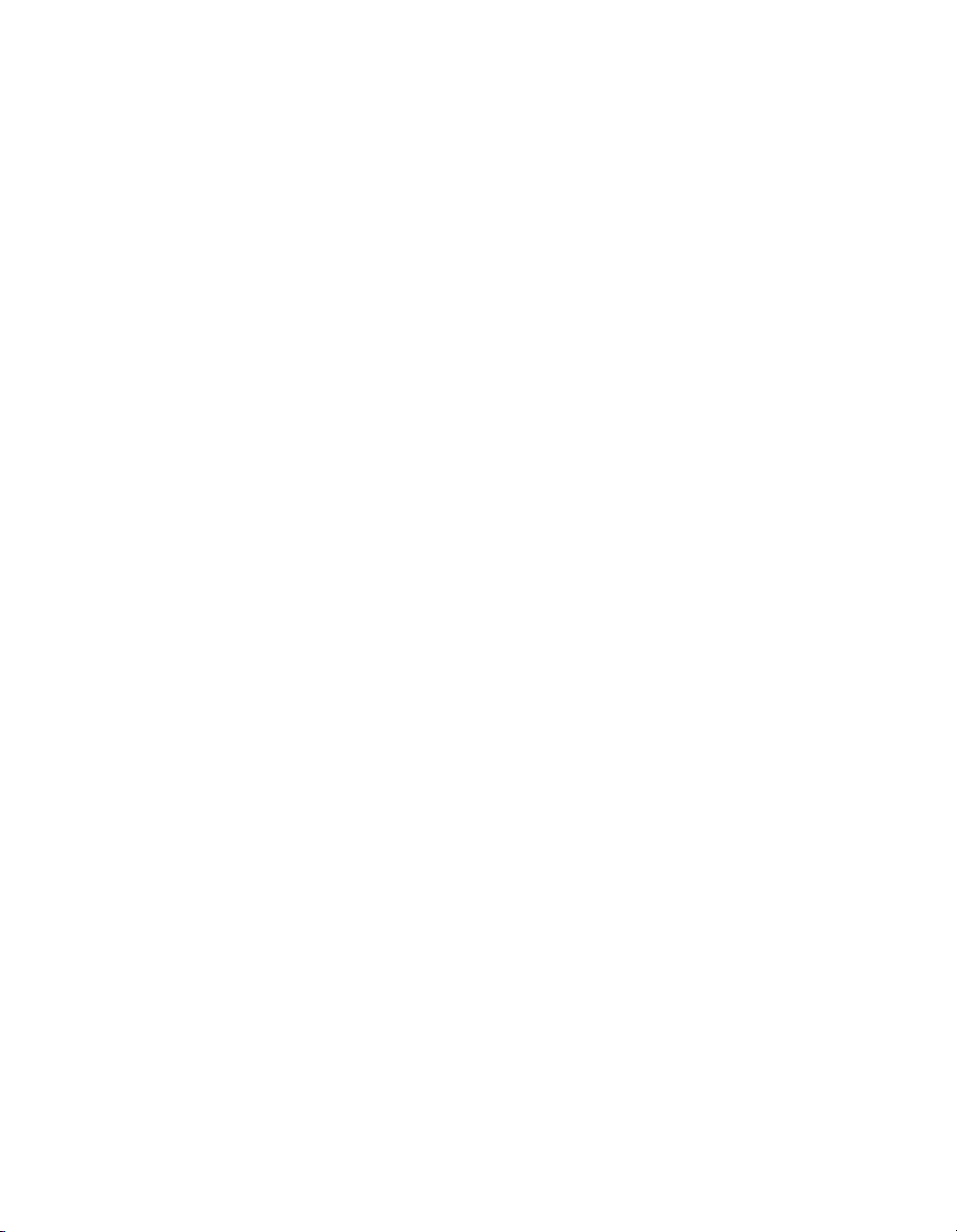
Verkko-opas
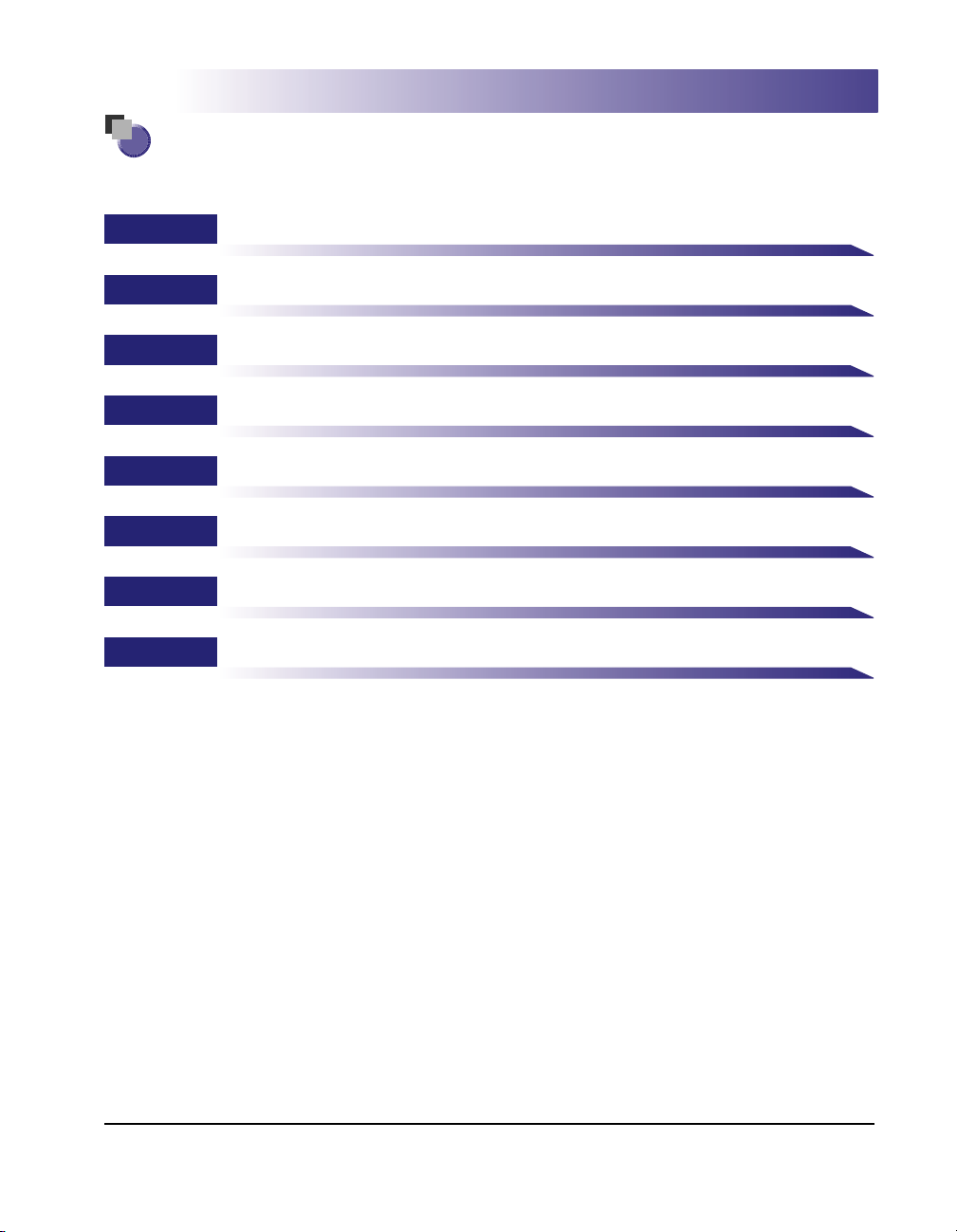
Oppaan sisältö
Luku 1
Luku 2
Luku 3
Luku 4
Luku 5
Luku 6
Luku 7
Luku 8
Ennen kuin aloitat
Yleiset verkkoasetukset
Tulostimen käyttäminen TCP/IP-verkossa (Windows/UNIX)
Tulostimen käyttäminen NetWare-verkossa (Windows)
Tulostimen käyttö SMB-verkossa (Windows)
Tulostimen käyttö AppleTalk-verkossa (Macintosh)
Vianmääritys
Liite
Sisältää verkkoasetuksia ja muita tietoja.
● Huomautus
Pdf-muodossa olevat oppaat edellyttävät Acrobat Reader- tai Adobe Acrobat
Reader -ohjelman käyttöä. Jos järjestelmääsi ei ole asennettu Adobe Reader- tai
Adobe Acrobat Reader -ohjelmaa, lataa se Adobe Systems Incorporatedin
Web-sivustosta.
• Tähän oppaaseen on pyritty sisällyttämään tarkat ja täydelliset tiedot. Parannamme tuotteitamme jatkuvasti. Jos siis tarvitset tarkempia tietoja
tuotteista, ota yhteys Canoniin.
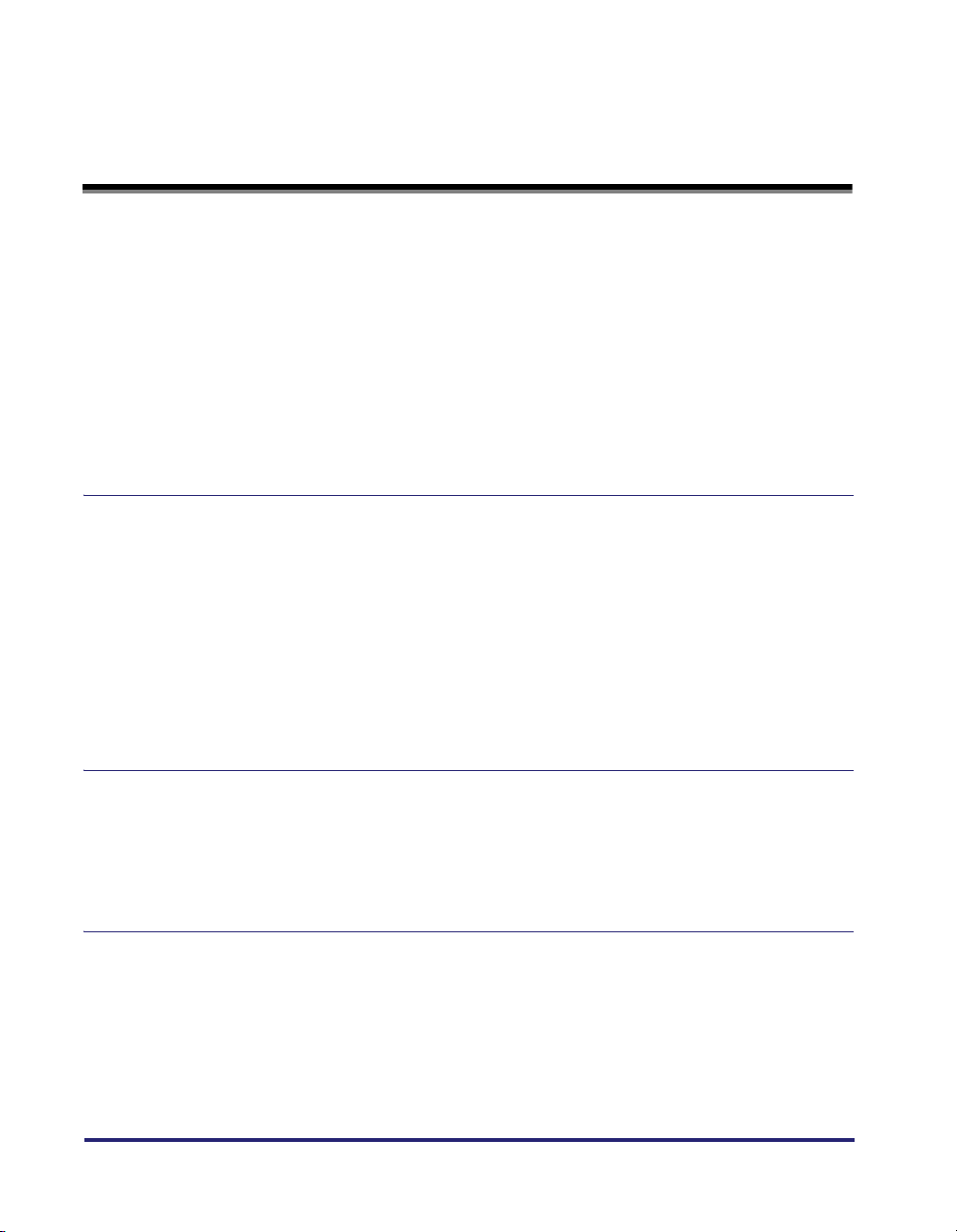
Sisältö
Johdanto. . . . . . . . . . . . . . . . . . . . . . . . . . . . . . . . . . . . . . . . . . . . . . . . . . . . . . . . vi
Oppaan käyttäminen . . . . . . . . . . . . . . . . . . . . . . . . . . . . . . . . . . . . . . . . . . . . . . vi
Oppaan symbolit . . . . . . . . . . . . . . . . . . . . . . . . . . . . . . . . . . . . . . . . . . . . . . . . vi
Oppaassa käytettävät painikkeet . . . . . . . . . . . . . . . . . . . . . . . . . . . . . . . . . . . . vi
Oppaassa käytettävät näytöt . . . . . . . . . . . . . . . . . . . . . . . . . . . . . . . . . . . . . . viii
Oppaan lyhenteet. . . . . . . . . . . . . . . . . . . . . . . . . . . . . . . . . . . . . . . . . . . . . . . viii
Oikeudelliset huomautukset. . . . . . . . . . . . . . . . . . . . . . . . . . . . . . . . . . . . . . . . .ix
Tavaramerkit . . . . . . . . . . . . . . . . . . . . . . . . . . . . . . . . . . . . . . . . . . . . . . . . . . . . ix
Tekijänoikeustiedot. . . . . . . . . . . . . . . . . . . . . . . . . . . . . . . . . . . . . . . . . . . . . . . x
Vastuuvapauslausekkeet . . . . . . . . . . . . . . . . . . . . . . . . . . . . . . . . . . . . . . . . . . x
Luku 1 Ennen kuin aloitat
Järjestelmävaatimukset. . . . . . . . . . . . . . . . . . . . . . . . . . . . . . . . . . . . . . . . . . . .1-2
Tulostamisen järjestelmävaatimukset . . . . . . . . . . . . . . . . . . . . . . . . . . . . . . . .1-2
Verkkoympäristön tarkistaminen . . . . . . . . . . . . . . . . . . . . . . . . . . . . . . . . . . . .1-5
Esimerkki Windows-verkosta . . . . . . . . . . . . . . . . . . . . . . . . . . . . . . . . . . . . . .1-5
Kun NetWare-palvelin on verkossa . . . . . . . . . . . . . . . . . . . . . . . . . . . . . .1-5
Kun NetWare-palvelin ei ole verkossa . . . . . . . . . . . . . . . . . . . . . . . . . . . .1-6
Esimerkki Macintosh-verkosta . . . . . . . . . . . . . . . . . . . . . . . . . . . . . . . . . . . . .1-7
Esimerkki UNIX-verkosta . . . . . . . . . . . . . . . . . . . . . . . . . . . . . . . . . . . . . . . . .1-7
Esimerkki erilaisia tietokoneita sisältävästä verkosta. . . . . . . . . . . . . . . . . . . .1-8
Luku 2 Yleiset verkkoasetukset
Liittymän määritys . . . . . . . . . . . . . . . . . . . . . . . . . . . . . . . . . . . . . . . . . . . . . . . .2-2
Asetukset tulostimen ohjauspaneelista . . . . . . . . . . . . . . . . . . . . . . . . . . . . . .2-3
Tietoliikenneympäristön määritys . . . . . . . . . . . . . . . . . . . . . . . . . . . . . . . . . . .2-6
Asetukset tulostimen ohjauspaneelista . . . . . . . . . . . . . . . . . . . . . . . . . . . . . .2-7
Luku 3 Tulostimen käyttäminen TCP/IP-verkossa (Windows/UNIX)
Tulostimen TCP/IP-verkossa käyttöä edeltävät toimet. . . . . . . . . . . . . . . . . . .3-2
Tulostimen protokolla-asetusten valmisteleminen (IP v. 4) . . . . . . . . . . . . . . .3-4
Asetukset NetSpot Device Installerin avulla. . . . . . . . . . . . . . . . . . . . . . . . . . .3-6
Asetukset ARP/PING-komentoa käytettäessä . . . . . . . . . . . . . . . . . . . . . . . . .3-6
Asetukset tulostimen ohjauspaneelista . . . . . . . . . . . . . . . . . . . . . . . . . . . . . .3-8
ii
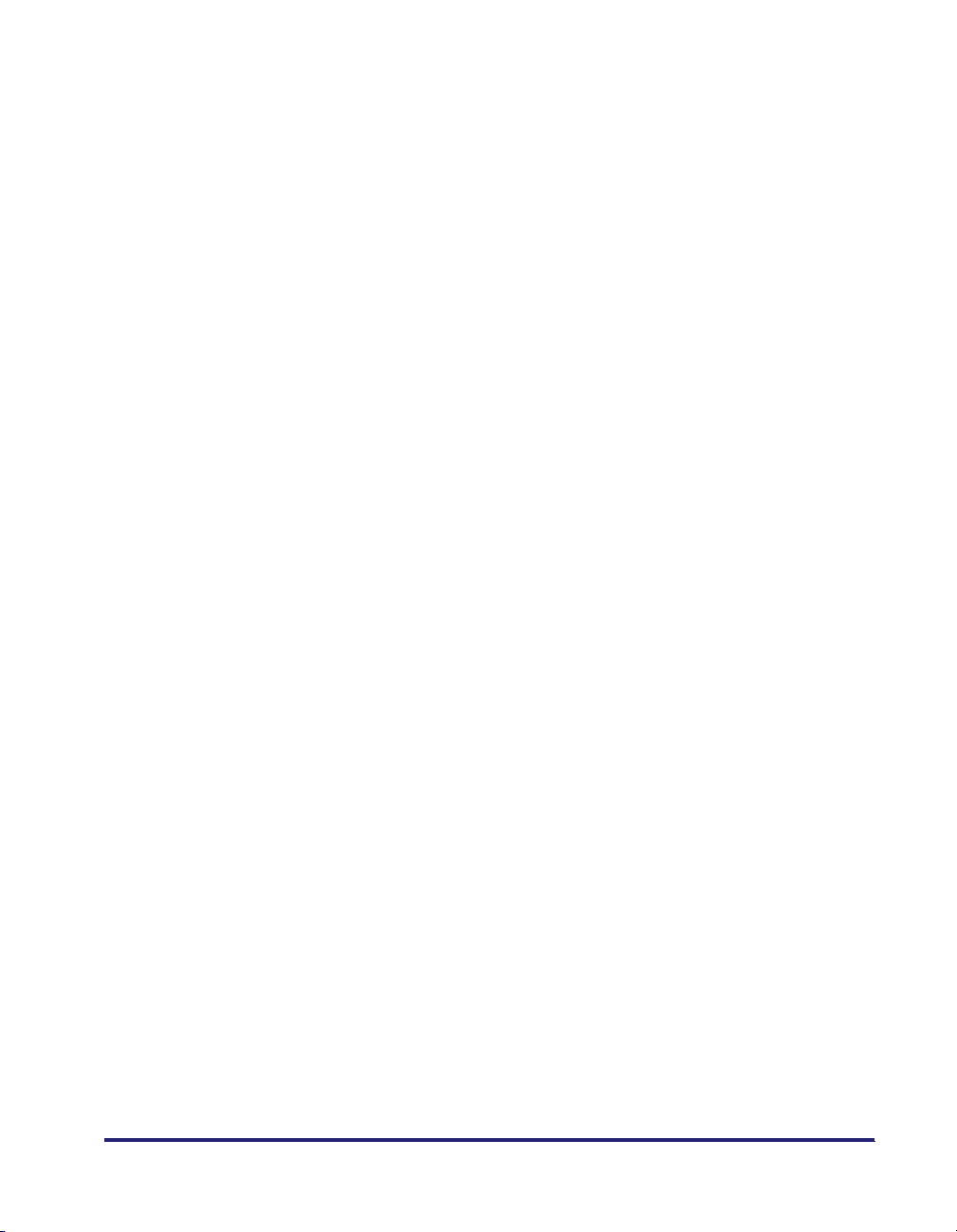
Tulostimen protokolla-asetukset . . . . . . . . . . . . . . . . . . . . . . . . . . . . . . . . . . .3-12
Protokolla-asetusten määrittäminen etäkäyttöliittymässä . . . . . . . . . . . . . . .3-12
Protokolla-asetusten määrittäminen FTP-työasemaohjelmassa . . . . . . . . . . 3-31
IP v. 6 -protokollan käyttöön liittyvät asetukset . . . . . . . . . . . . . . . . . . . . . . . 3-33
Tulostavan tietokoneen määrittäminen . . . . . . . . . . . . . . . . . . . . . . . . . . . . . . 3-43
Tulostussovelluksen valitseminen . . . . . . . . . . . . . . . . . . . . . . . . . . . . . . . . . 3-43
LPD:n ominaisuudet. . . . . . . . . . . . . . . . . . . . . . . . . . . . . . . . . . . . . . . . .3-45
RAW:n ominaisuudet . . . . . . . . . . . . . . . . . . . . . . . . . . . . . . . . . . . . . . . .3-46
IPP/IPPS:n ominaisuudet . . . . . . . . . . . . . . . . . . . . . . . . . . . . . . . . . . . . .3-47
WSD:n ominaisuudet . . . . . . . . . . . . . . . . . . . . . . . . . . . . . . . . . . . . . . . .3-48
Tulostinyhteyden muodostaminen (LPD/Raw) . . . . . . . . . . . . . . . . . . . . . . . .3-49
Windows 98/Me . . . . . . . . . . . . . . . . . . . . . . . . . . . . . . . . . . . . . . . . . . . .3-49
Windows 2000/XP/Server 2003/Vista. . . . . . . . . . . . . . . . . . . . . . . . . . . . 3-50
Linux. . . . . . . . . . . . . . . . . . . . . . . . . . . . . . . . . . . . . . . . . . . . . . . . . . . . . 3-54
UNIX. . . . . . . . . . . . . . . . . . . . . . . . . . . . . . . . . . . . . . . . . . . . . . . . . . . . .3-57
Tulostinyhteyden muodostaminen (IPP/IPPS) . . . . . . . . . . . . . . . . . . . . . . . . 3-60
Windows 98/Me . . . . . . . . . . . . . . . . . . . . . . . . . . . . . . . . . . . . . . . . . . . .3-60
Windows 2000/XP/Server 2003 . . . . . . . . . . . . . . . . . . . . . . . . . . . . . . . . 3-63
Windows Vista . . . . . . . . . . . . . . . . . . . . . . . . . . . . . . . . . . . . . . . . . . . . .3-67
Tulostinyhteyden muodostaminen (WSD) . . . . . . . . . . . . . . . . . . . . . . . . . . .3-70
Tulostimen hallinta . . . . . . . . . . . . . . . . . . . . . . . . . . . . . . . . . . . . . . . . . . . . . .3-72
Tulostimen hallinta etäkäyttöliittymästä . . . . . . . . . . . . . . . . . . . . . . . . . . . . .3-72
Tulostimen hallinta FTP-työasemaohjelman avulla . . . . . . . . . . . . . . . . . . . . 3-73
Tulostimen hallinta NetSpot Device Installerilla . . . . . . . . . . . . . . . . . . . . . . .3-75
Laitetietojen muuttaminen (Laitenimen tai järjestelmänvalvojan
tietojen rekisteröiminen ja muuttaminen) . . . . . . . . . . . . . . . . . . . . . . . . . . . .3-76
Laitetietojen muuttaminen etäkäyttöliittymästä . . . . . . . . . . . . . . . . . . . . . . .3-76
Järjestelmänvalvojan asetusten muuttaminen . . . . . . . . . . . . . . . . . . . . . . .3-80
Järjestelmänvalvojan asetusten muuttaminen etäkäyttöliittymästä . . . . . . . . 3-81
Muutoksen vaiheet. . . . . . . . . . . . . . . . . . . . . . . . . . . . . . . . . . . . . . . . . .3-81
Järjestelmänvalvojan salasanan muuttaminen . . . . . . . . . . . . . . . . . . . . 3-84
Työn käyttöoikeuksien määrittäminen käyttäjille. . . . . . . . . . . . . . . . . . . .3-85
Kiintolevyn kaikkien tietojen pyyhkimistoiminnon määrittäminen. . . . . . . 3-86
Tulostavien tai tulostusasetukset määrittävien käyttäjien
rajoittaminen IP-osoitteen avulla. . . . . . . . . . . . . . . . . . . . . . . . . . . . . . . . . . . 3-87
Etäkäyttöliittymän käyttöön liittyvät rajoitukset (IP v. 4) . . . . . . . . . . . . . . . . .3-87
Muutoksen vaiheet. . . . . . . . . . . . . . . . . . . . . . . . . . . . . . . . . . . . . . . . . .3-87
Tulostavien käyttäjien rajoittaminen IP-osoitteen avulla . . . . . . . . . . . . . . 3-90
Tulostusasetukset määrittävien käyttäjien rajoittaminen
IP-osoitteen avulla . . . . . . . . . . . . . . . . . . . . . . . . . . . . . . . . . . . . . . . . . . 3-93
Etäkäyttöliittymän käyttöön liittyvät rajoitukset (IP v. 6) . . . . . . . . . . . . . . . . .3-95
Muutoksen vaiheet. . . . . . . . . . . . . . . . . . . . . . . . . . . . . . . . . . . . . . . . . .3-95
Tulostavien käyttäjien rajoittaminen IP-osoitteen avulla . . . . . . . . . . . . . . 3-99
Tulostusasetukset määrittävien käyttäjien rajoittaminen
IP-osoitteen avulla . . . . . . . . . . . . . . . . . . . . . . . . . . . . . . . . . . . . . . . . . 3-102
iii
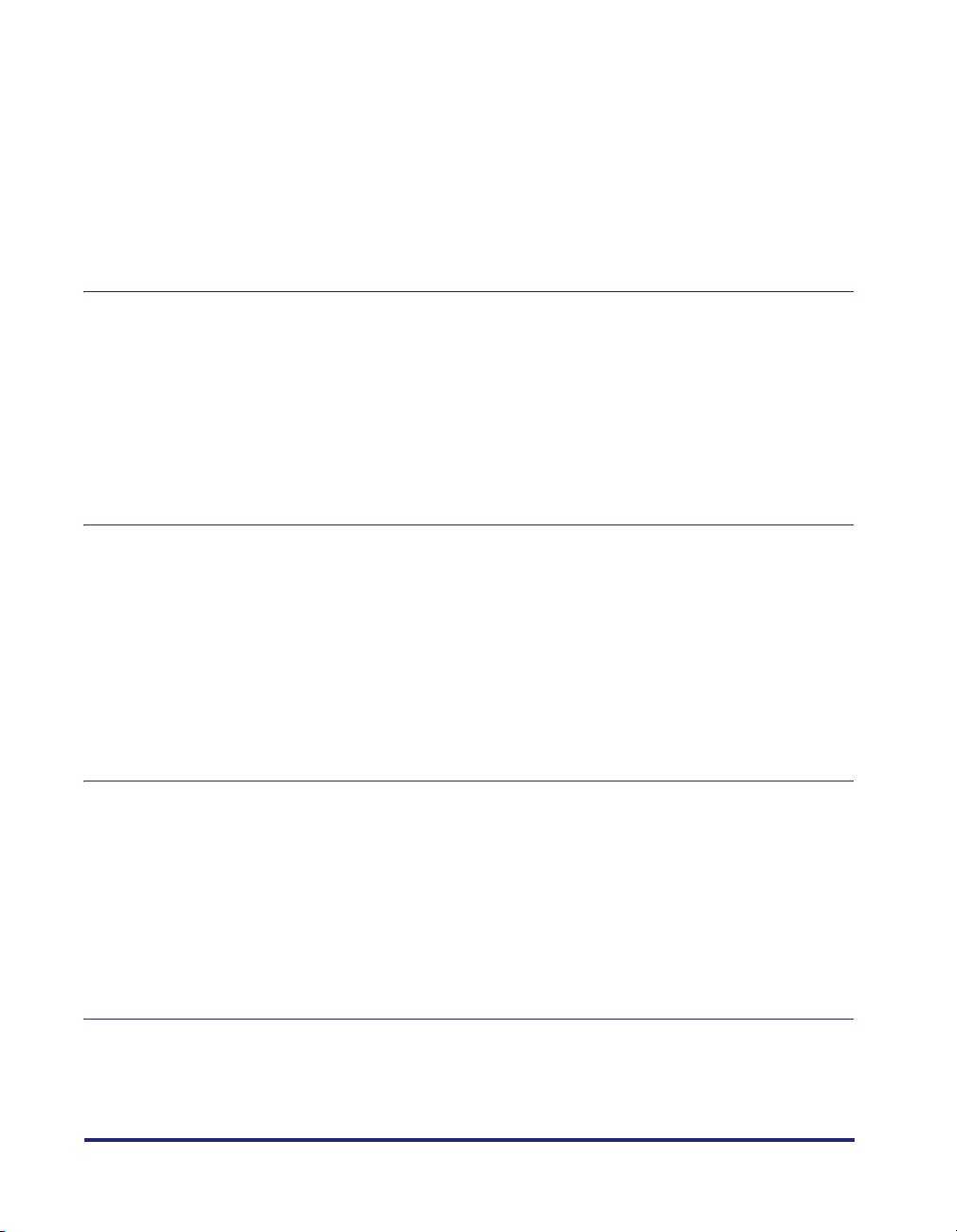
Tulostinta käyttävien käyttäjien rajoittaminen MAC-osoitteen avulla . . . . .3-105
SNMP-asetusten muuttaminen. . . . . . . . . . . . . . . . . . . . . . . . . . . . . . . . . . . .3-112
Rajoitus etäkäyttöliittymän avulla . . . . . . . . . . . . . . . . . . . . . . . . . . . . . . . . .3-112
Muutoksen vaiheet . . . . . . . . . . . . . . . . . . . . . . . . . . . . . . . . . . . . . . . . .3-112
SNMP v. 3 -protokollassa käytettävien käyttäjätietojen
määrittäminen. . . . . . . . . . . . . . . . . . . . . . . . . . . . . . . . . . . . . . . . . . . . .3-119
SNMP v. 3 -protokollassa käytettävien kontekstitietojen
määrittäminen. . . . . . . . . . . . . . . . . . . . . . . . . . . . . . . . . . . . . . . . . . . . .3-125
Luku 4 Tulostimen käyttäminen NetWare-verkossa (Windows)
Tulostimen NetWare-verkossa käyttöä edeltävät toimet . . . . . . . . . . . . . . . . .4-2
NetWare-verkon asetukset . . . . . . . . . . . . . . . . . . . . . . . . . . . . . . . . . . . . . . . . .4-3
Tulostuspalvelun tyypit . . . . . . . . . . . . . . . . . . . . . . . . . . . . . . . . . . . . . . . . . . .4-3
Asetukset NetSpot Device Installerin avulla. . . . . . . . . . . . . . . . . . . . . . . . . . .4-4
Tulostavan tietokoneen määrittäminen . . . . . . . . . . . . . . . . . . . . . . . . . . . . . . .4-5
NetWare-verkkoyhteys . . . . . . . . . . . . . . . . . . . . . . . . . . . . . . . . . . . . . . . . . . .4-5
Tulostimen kytkeminen. . . . . . . . . . . . . . . . . . . . . . . . . . . . . . . . . . . . . . . . . . .4-5
Luku 5 Tulostimen käyttöSMB-verkossa (Windows)
Tulostimen SMB-verkossa käyttöä edeltävät toimet. . . . . . . . . . . . . . . . . . . . .5-2
Tulostimen protokolla-asetukset . . . . . . . . . . . . . . . . . . . . . . . . . . . . . . . . . . . .5-3
Protokolla-asetusten määrittäminen etäkäyttöliittymässä . . . . . . . . . . . . . . . .5-3
Tulostavan tietokoneen määrittäminen . . . . . . . . . . . . . . . . . . . . . . . . . . . . . .5-12
SMB-verkkoyhteys . . . . . . . . . . . . . . . . . . . . . . . . . . . . . . . . . . . . . . . . . . . . .5-12
Windows 98/Me . . . . . . . . . . . . . . . . . . . . . . . . . . . . . . . . . . . . . . . . . . . .5-12
Windows 2000/XP/Server 2003/Vista . . . . . . . . . . . . . . . . . . . . . . . . . . . .5-15
Tulostinta tukevan tulostinajurin asentaminen . . . . . . . . . . . . . . . . . . . . . . . .5-17
Luku 6 Tulostimen käyttö AppleTalk-verkossa (Macintosh)
Tulostimen AppleTalk-verkossa käyttöä edeltävät toimet . . . . . . . . . . . . . . . .6-2
Macintosh-verkkoasetukset . . . . . . . . . . . . . . . . . . . . . . . . . . . . . . . . . . . . . . . .6-3
Tulostimen protokolla-asetukset . . . . . . . . . . . . . . . . . . . . . . . . . . . . . . . . . . . .6-6
Protokolla-asetusten määrittäminen etäkäyttöliittymässä . . . . . . . . . . . . . . . .6-6
Tulostavan tietokoneen määrittäminen . . . . . . . . . . . . . . . . . . . . . . . . . . . . . .6-11
Tulostinta tukevan tulostinajurin asentaminen . . . . . . . . . . . . . . . . . . . . . . . .6-11
Tulostimen määritys . . . . . . . . . . . . . . . . . . . . . . . . . . . . . . . . . . . . . . . . . . . .6-11
Luku 7 Vianmääritys
Tulostamiseen liittyvät ongelmat ja vianmääritystoimet . . . . . . . . . . . . . . . . .7-2
SSL-salattuun tiedonsiirtoon liittyvät ongelmat ja vianmääritystoimet . . . . .7-8
iv
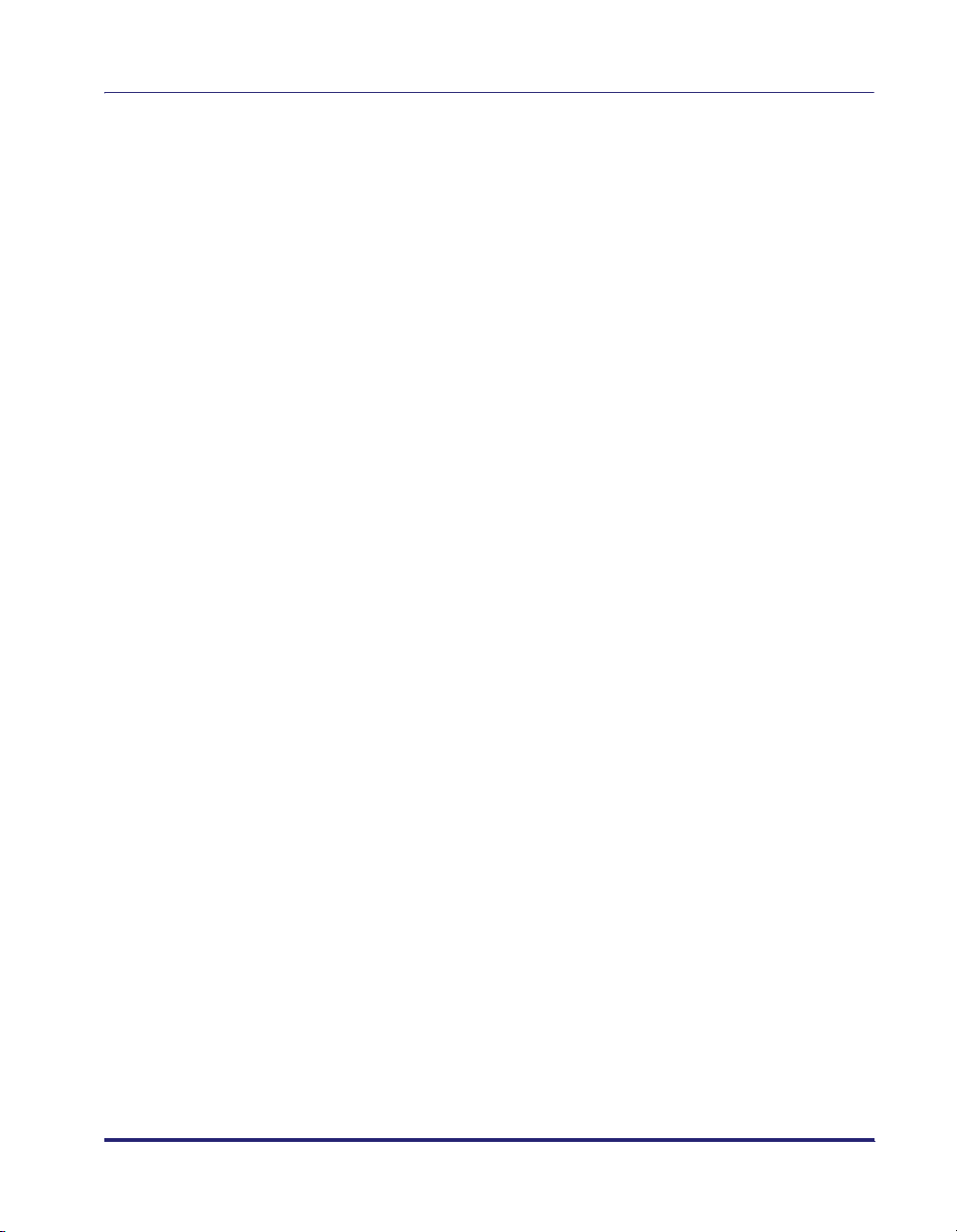
Luku 8 Liite
NetWare-tulostuspalvelimen määrittäminen käyttämällä
NetWare Administrator- tai PCONSOLE-ohjelmaa . . . . . . . . . . . . . . . . . . . . . . 8-2
Kun tulostinta käytetään NDS Queue Server -tilassa/Remote
Printer -tilassa (NetWare 4.x tai uudempi). . . . . . . . . . . . . . . . . . . . . . . . . . . .8-2
Kun tulostinta käytetään Bindery-tilan Queue Server -tilassa/Remote
Printer -tilassa (NetWare 3.x). . . . . . . . . . . . . . . . . . . . . . . . . . . . . . . . . . . . . . 8-3
Tulostimen NetWare-protokolla-asetukset . . . . . . . . . . . . . . . . . . . . . . . . . . . .8-6
Protokolla-asetusten määrittäminen etäkäyttöliittymässä . . . . . . . . . . . . . . . .8-6
Verkkoasetukset . . . . . . . . . . . . . . . . . . . . . . . . . . . . . . . . . . . . . . . . . . . . . . . .8-12
Verkkoasetusten määrittämiseen käytettävät ohjelmat. . . . . . . . . . . . . . . . .8-32
Verkkoasetusten alustaminen . . . . . . . . . . . . . . . . . . . . . . . . . . . . . . . . . . . . .8-33
Tulostimen julkisen avaimen hankkiminen Windows Vistan
SSL-yhteyttä käytettäessä . . . . . . . . . . . . . . . . . . . . . . . . . . . . . . . . . . . . . . . .8-34
Hakemisto . . . . . . . . . . . . . . . . . . . . . . . . . . . . . . . . . . . . . . . . . . . . . . . . . . . . .8-36
v
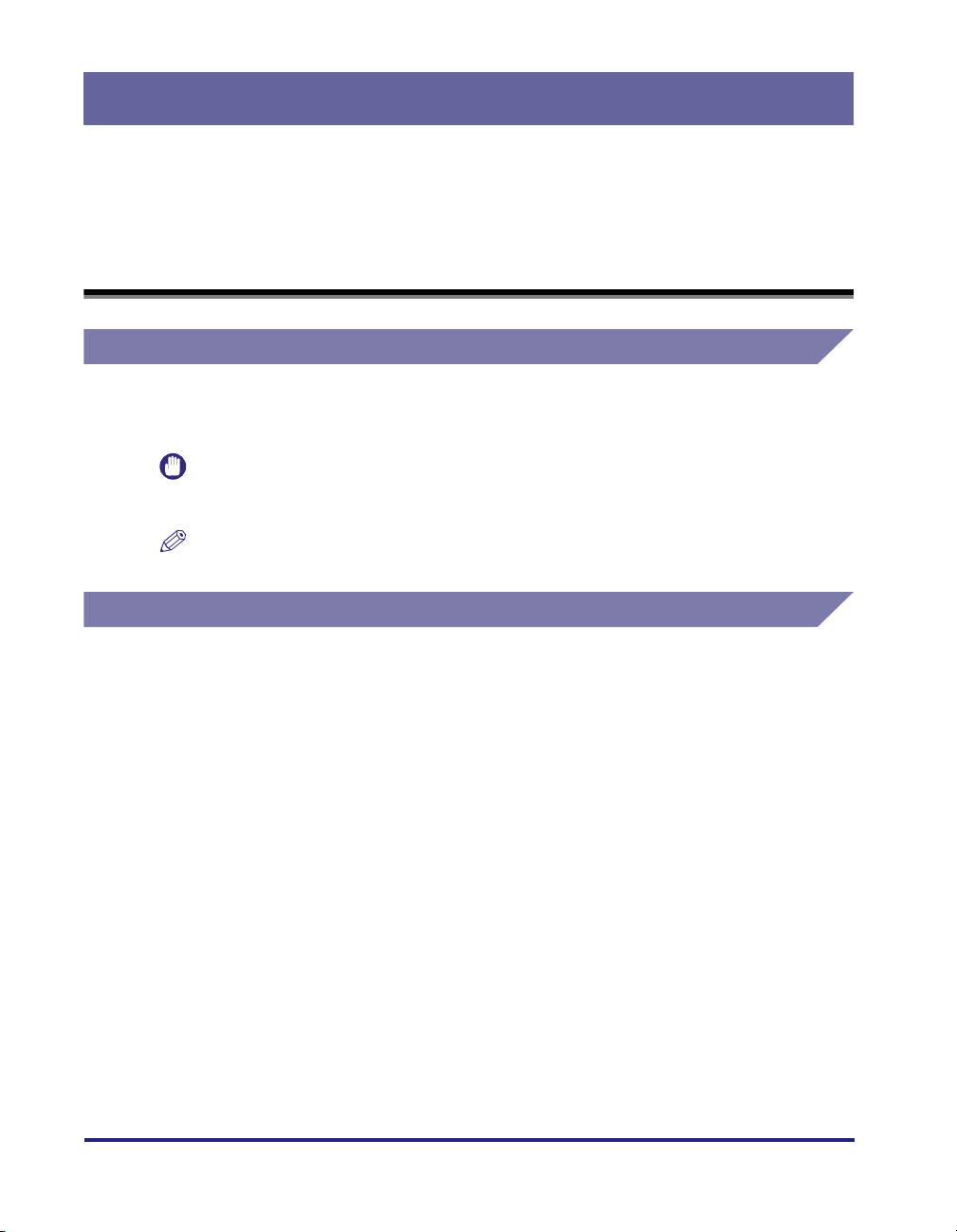
Johdanto
Kiitos, että olet hankkinut tämän Canon-tuotteen. Lue tämä opas tarkasti ennen tulostimen
käyttöä, jotta sen toiminnot tulevat tutuiksi ja voit parhaiten hyödyntää sen useita toimintoja.
Säilytä opas lukemisen jälkeen varmassa paikassa myöhempää käyttöä varten.
Oppaan käyttäminen
Oppaan symbolit
Oppaassa käytetään seuraavia symboleja kuvaamaan toimintaedellytyksiä tai
selvennyksiä.
TÄRKEÄÄ
HUOMAUTUS
Ilmaisee käyttöön liittyvät vaatimukset ja rajoitukset. Lue nämä kohdat
huolellisesti, jotta voit käyttää tulostinta turvallisesti ja välttää
vahingoittamasta sitä.
Toiminnon selvennys tai ohjeen lisäselitys. Näiden huomautusten
lukeminen on suositeltavaa.
Oppaassa käytettävät painikkeet
Seuraavassa on kaksi esimerkkiä siitä, kuinka oppaassa käytettävät painikkeet
ilmaistaan:
• Ohjauspaneelin painikkeet: [Key Name] (Avaimen nimi)
Esimerkki: [Online]
[Utility]
• Tietokonenäytön painikkeet: [Painikkeen nimi]
Esimerkki: [OK]
[Change]
vi
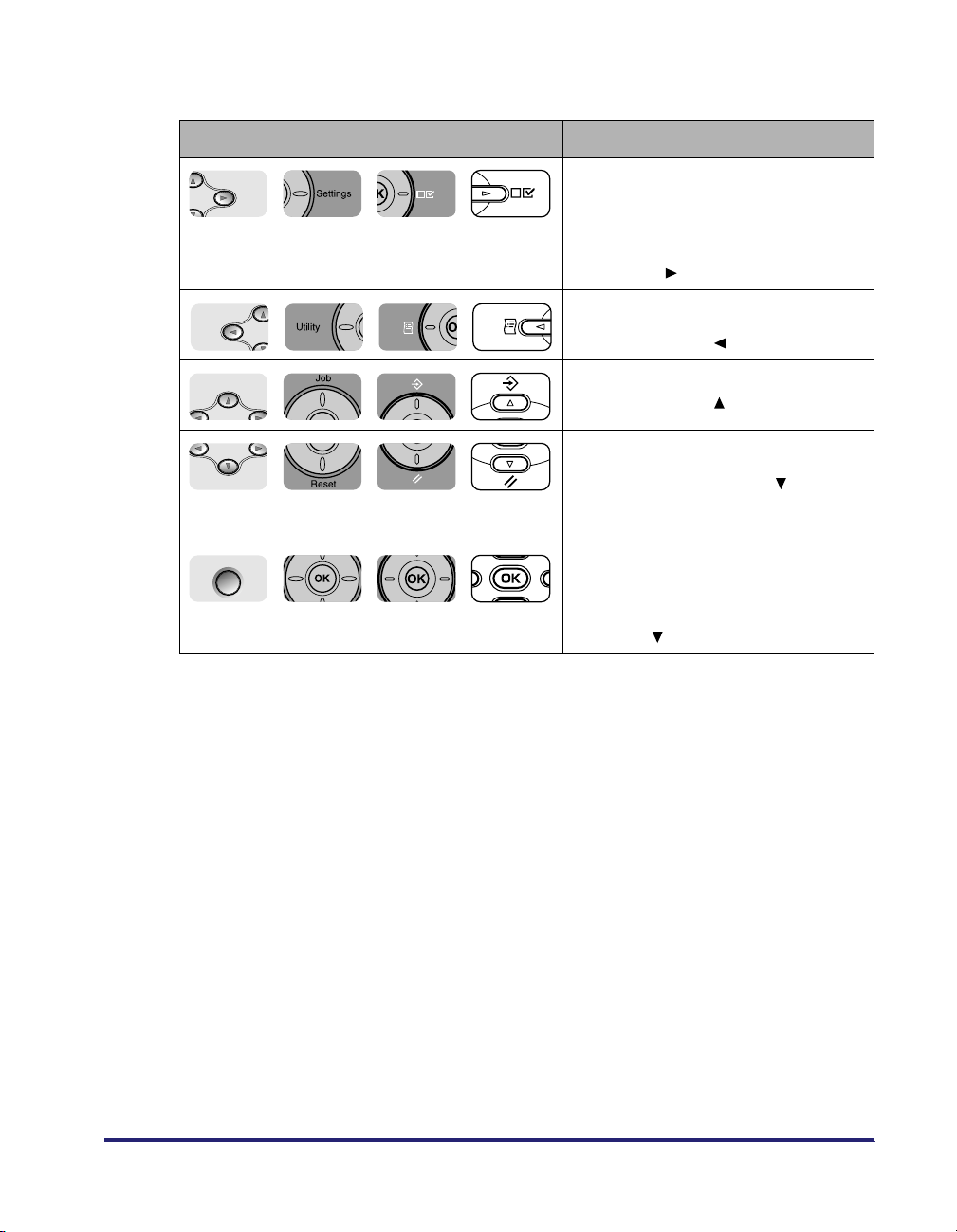
Tässä oppaassa tulostimen ohjauspaneelin asetuksina käytetyt kunkin painikkeen
Settings
J
Utility
Job
Reset
toiminnot on kuvattu seuraavassa taulukossa:
Painike Toiminnot
Näyttää SETUP (Asetus) -valikon.
Näyttää muussa tapauksessa
seuraavan oikealla olevan kohteen
samassa hierarkiassa. Kuvattu
oppaissa nimellä [Settings] (Asetukset)
tai merkillä [ ].
Näyttää seuraavan vasemmalla olevan
kohteen samassa hierarkiassa. Kuvattu
oppaissa merkillä [ ].
Siirtyy ylös hierarkiassa. Kuvattu
oppaissa merkillä [ ].
Siirtyy alas hierarkiassa. Määrittää
muussa tapauksessa valitun kohteen.
Kuvattu oppaissa merkillä [ ]. Sama
tulos saavutetaan painamalla Enter- tai
OK-painiketta.
Enter
Siirtyy alas hierarkiassa. Määrittää
muussa tapauksessa valitun kohteen.
Kuvattu oppaissa nimellä [Enter]/[OK].
Sama tulos saavutetaan painamalla
painiketta [ ].
vii
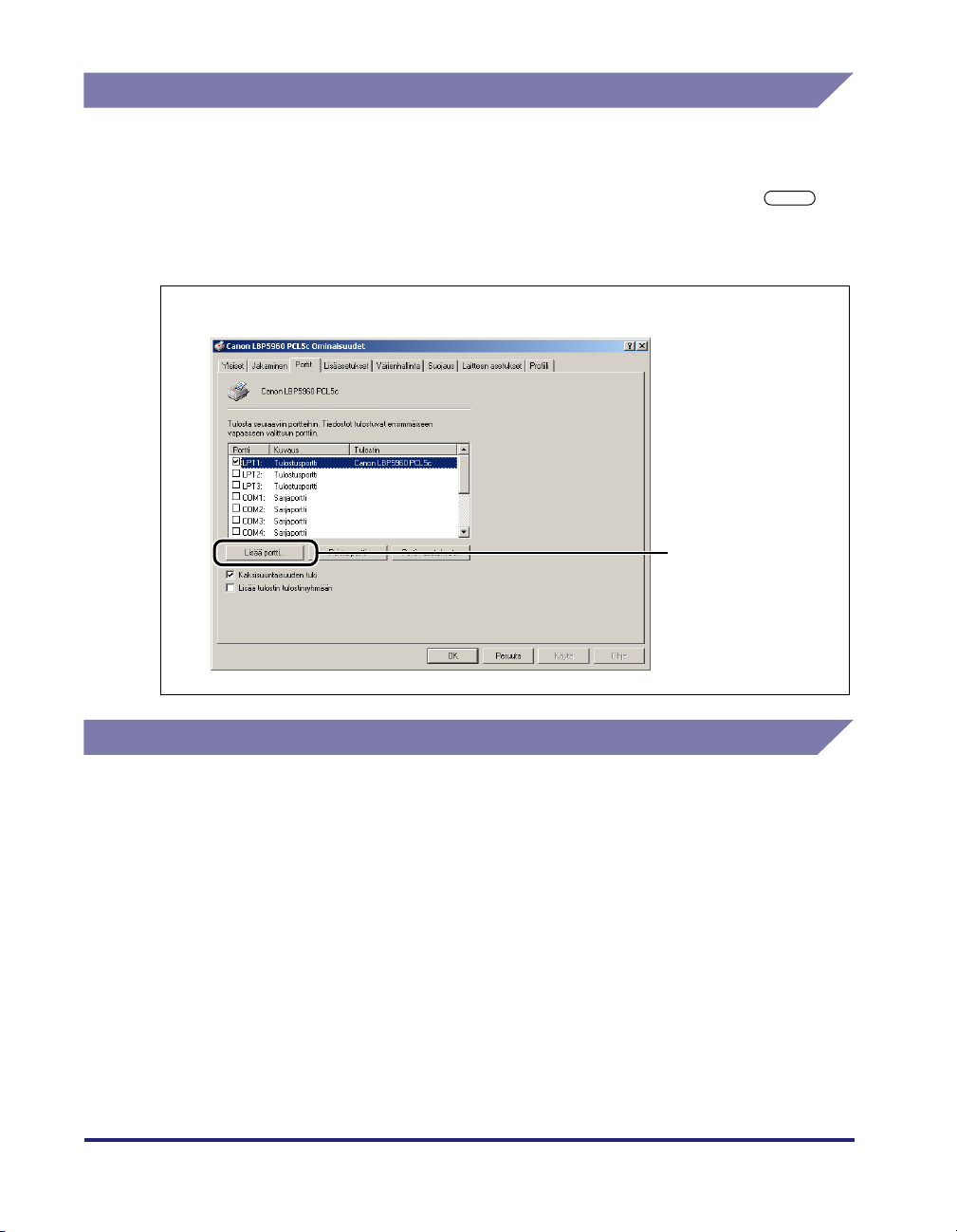
Oppaassa käytettävät näytöt
Oppaassa käytettävät näytöt voivat olla erilaiset kuin tietokoneen näytöt eri
käyttöjärjestelmän takia.
Napsautettavat painikkeet osoitetaan seuraavan kuvan mukaisesti näin: .
Kun tietokoneen näytössä voidaan napsauttaa useita painikkeita, kaikki kyseiset
painikkeet on merkitty.
5
Napsauta [Lisää portti] -vaihtoehtoa.
Valitse toiminto
napsauttamalla
painiketta.
Oppaan lyhenteet
Tuotenimet ja mallien nimet lyhennetään tässä oppaassa seuraavasti:
Microsoft Windows 98: Windows 98
Microsoft
Microsoft
Microsoft
Microsoft
Microsoft
Microsoft
viii
Windows Millennium Edition: Windows Me
Windows 2000: Windows 2000
Windows XP: Windows XP
Windows Server 2003: Windows Server 2003
Windows Vista -käyttöjärjestelmä: Windows Vista
Windows -käyttöjärjestelmä: Windows
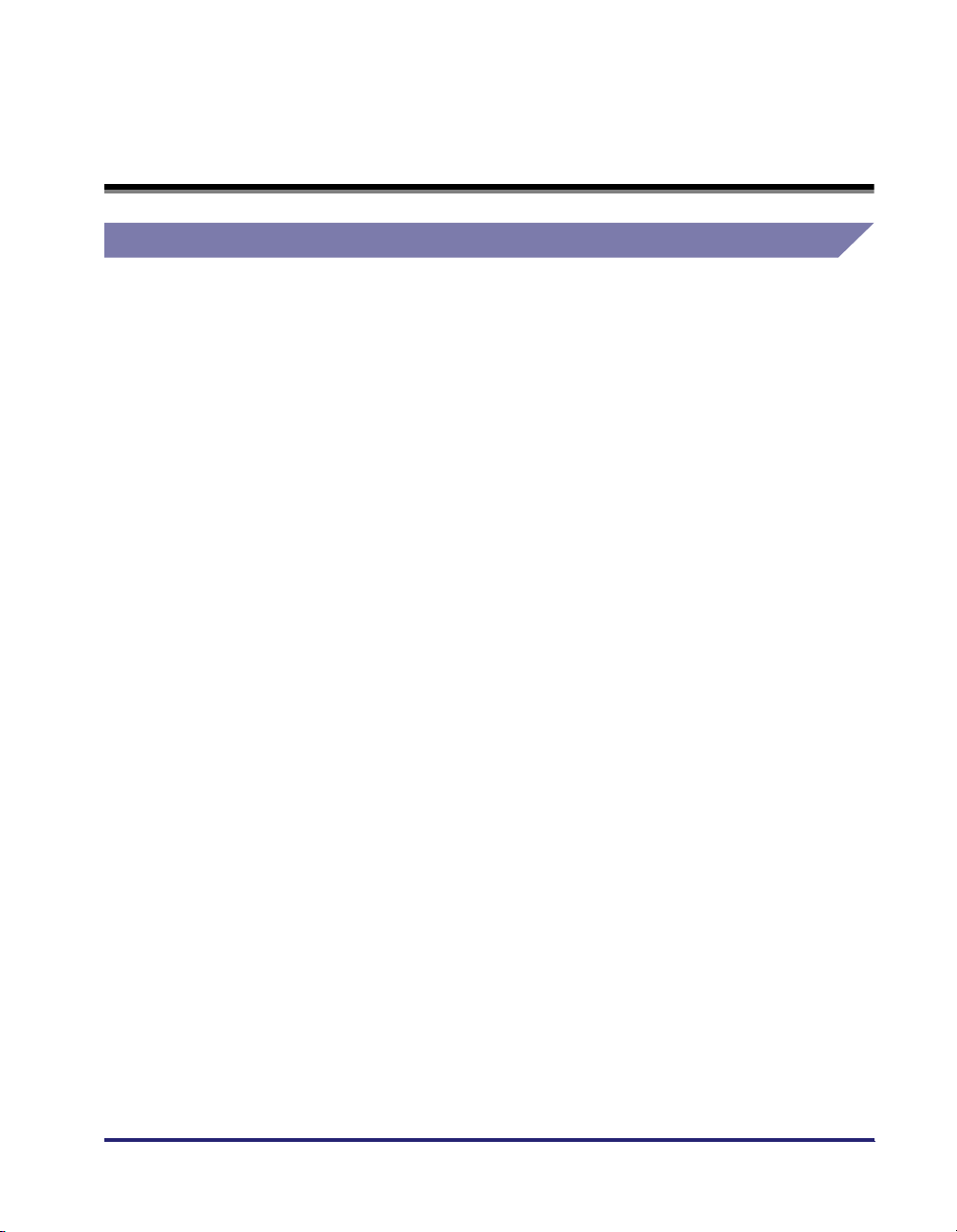
Oikeudelliset huomautukset
Tavaramerkit
Canon, Canon-logo, LBP ja NetSpot ovat Canon Inc:n tavaramerkkejä.
Adobe, Adobe Acrobat ja Adobe Reader ovat Adobe Systems Incorporatedin
tavaramerkkejä.
Apple, AppleTalk, EtherTalk, LocalTalk, Mac OS ja Macintosh ovat Apple Inc:n
tavaramerkkejä, jotka on rekisteröity Yhdysvalloissa ja muissa maissa.
HP ja HP-UX ovat Hewlett-Packard Companyn tavaramerkkejä.
IBM ja AIX ovat International Business Machines Corporationin tavaramerkkejä.
Linux on Linus Torvaldsin tavaramerkki.
Microsoft, Windows ja Windows Vista ovat Microsoft Corporationin tavaramerkkejä
tai rekisteröityjä tavaramerkkejä Yhdysvalloissa ja/tai muissa maissa.
Netscape, Netscape Communicator ja Netscape Navigator ovat Netscape
Communications Corporationin tavaramerkkejä.
Novell, NetWare
®
, NDS, NDPS ja Novell Client ovat Novell, Inc:n tavaramerkkejä.
Red Hat on Red Hat Softwaren tavaramerkki.
RSA on RSA Security Inc:n tavaramerkki.
Sun ja Sun Microsystems ovat Sun Microsystems, Inc:n tavaramerkkejä
Yhdysvalloissa ja muissa maissa.
UNIX on The Open Groupin rekisteröity tavaramerkki Yhdysvalloissa ja muissa
maissa.
Ethernet on Xerox Corporationin tavaramerkki.
Turbolinux on Turbolinux, Inc:n tavaramerkki.
LASER5 on LASER5 Co., Ltd:n tavaramerkki.
Muut tässä tekstissä esiintyvät tuotteet ja yritysten nimet voivat olla omistajiensa
tavaramerkkejä.
ix
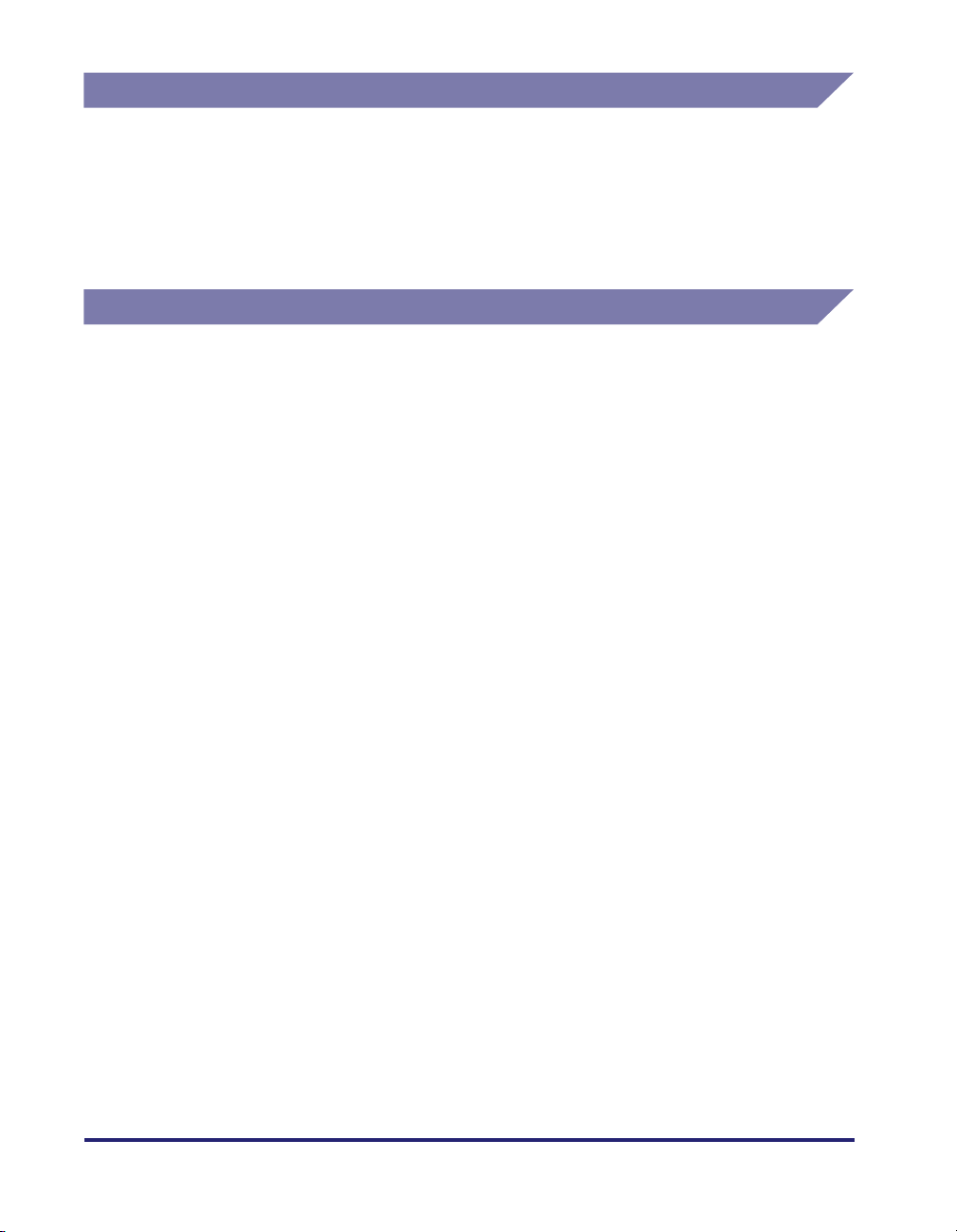
Tekijänoikeustiedot
Copyright 2007 by Canon Inc. Kaikki oikeudet pidätetään.
Mitään tämän julkaisun osaa ei saa kopioida tai siirtää, ei myöskään valokopioida
eikä tallentaa, missään muodossa tai millään keinolla elektronisesti tai
mekaanisesti, eikä myöskään käyttämällä mitään tietojen tallennus- tai
noutojärjestelmää ilman Canon Inc:n etukäteen antamaa kirjallista lupaa.
Vastuuvapauslausekkeet
Oppaan tietoja voidaan muuttaa ilman erillistä ilmoitusta.
CANON INC. EI TÄMÄN OPPAAN LISÄKSI MYÖNNÄ MITÄÄN TÄTÄ AINEISTOA
KOSKEVAA SUORAA TAI EPÄSUORAA TAKUUTA, JOKA LIITTYY
MARKKINOITAVUUTEEN, MYYNTIKELPOISUUTEEN, SOVELTUVUUTEEN
TIETTYYN KÄYTTÖTARKOITUKSEEN TAI MINKÄÄN PATENTIN
LOUKKAAMISEEN. CANON INC. EI OLE VASTUUSSA MISTÄÄN SUORISTA,
SATUNNAISISTA TAI VÄLILLISISTÄ VAHINGOISTA TAI MENETYKSISTÄ TAI
KULUISTA, JOTKA AIHEUTUVAT TÄMÄN AINEISTON KÄYTÖSTÄ.
x
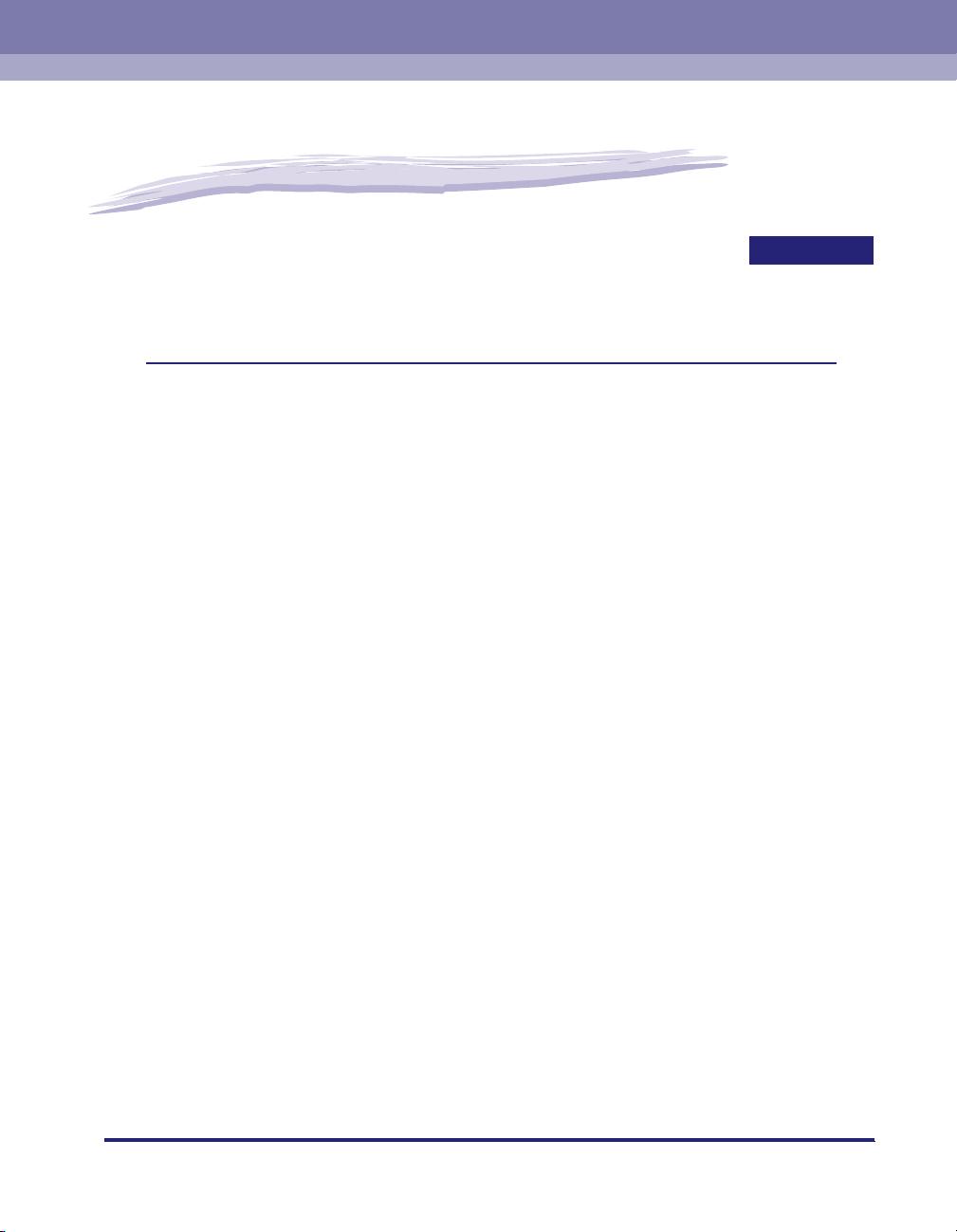
Ennen kuin aloitat
Tässä luvussa selostetaan, mitkä asiat on tarkistettava, ennen kuin tulostinta käytetään
verkossa. Tarkistettavia asioita ovat esimerkiksi tulostimen kanssa yhteensopivat
verkkoympäristöt ja itse verkkoympäristö.
Järjestelmävaatimukset . . . . . . . . . . . . . . . . . . . . . . . . . . . . . . . . . . . . . . . . . . . . . . . . . . 1-2
Tulostamisen järjestelmävaatimukset . . . . . . . . . . . . . . . . . . . . . . . . . . . . . . . . . . . . . . . . . . . . . .1-2
Verkkoympäristön tarkistaminen. . . . . . . . . . . . . . . . . . . . . . . . . . . . . . . . . . . . . . . . . . . .1-5
Esimerkki Windows-verkosta . . . . . . . . . . . . . . . . . . . . . . . . . . . . . . . . . . . . . . . . . . . . . . . . . . . .1-5
Esimerkki Macintosh-verkosta . . . . . . . . . . . . . . . . . . . . . . . . . . . . . . . . . . . . . . . . . . . . . . . . . . .1-7
Esimerkki UNIX-verkosta . . . . . . . . . . . . . . . . . . . . . . . . . . . . . . . . . . . . . . . . . . . . . . . . . . . . . . . 1-7
Esimerkki erilaisia tietokoneita sisältävästä verkosta . . . . . . . . . . . . . . . . . . . . . . . . . . . . . . . . . .1-8
1
LUKU
1-1

Järjestelmävaatimukset
1
Tässä osassa selostetaan tulostimen kanssa yhteensopivia järjestelmävaatimuksia.
Tulostamisen järjestelmävaatimukset
Tällä tulostimella tulostamisella on seuraavat verkkokohtaiset
järjestelmävaatimukset.
Ennen kuin aloitat
■ Tulostaminen käytettäessä TCP/IP-verkkoa
• Yhteensopivat käyttöjärjestelmät
- Microsoft Windows 98/Me
- Microsoft Windows 2000 Server
- Microsoft Windows 2000 Professional
- Microsoft Windows XP Professional
- Microsoft Windows XP Home Edition
- Microsoft Windows Server 2003
- Microsoft Windows Vista
- Solaris versio 1.1.x (SunOS versio 4.1.x) tai uudempi
- Solaris versio 2.5.x (SunOS versio 5.5.x) tai uudempi
- HP-UX versio 10.x tai uudempi
- IBM-AIX versio 4.x tai uudempi
- Red Hat Linux 9 tai uudempi
- Turbolinux 10 Desktop
- Laser5 Linux 7.2
• Yhteensopivat tietokoneet
- IBM PC:t ja niiden kanssa yhteensopivat tietokoneet, joiden käyttöjärjestelmä on
Windows 98/Me/2000/XP/Server 2003/Vista.
• Yhteensopivat protokollat
-TCP/IP v. 4
- TCP/IP v. 6 (yhteensopiva muiden tulostinmallien kuin LBP5960/5360/3460/3360
kanssa)
1-2
TÄRKEÄÄ
LBP3370 ei tue Windows 98- ja Me-käyttöjärjestelmiä.
Järjestelmävaatimukset
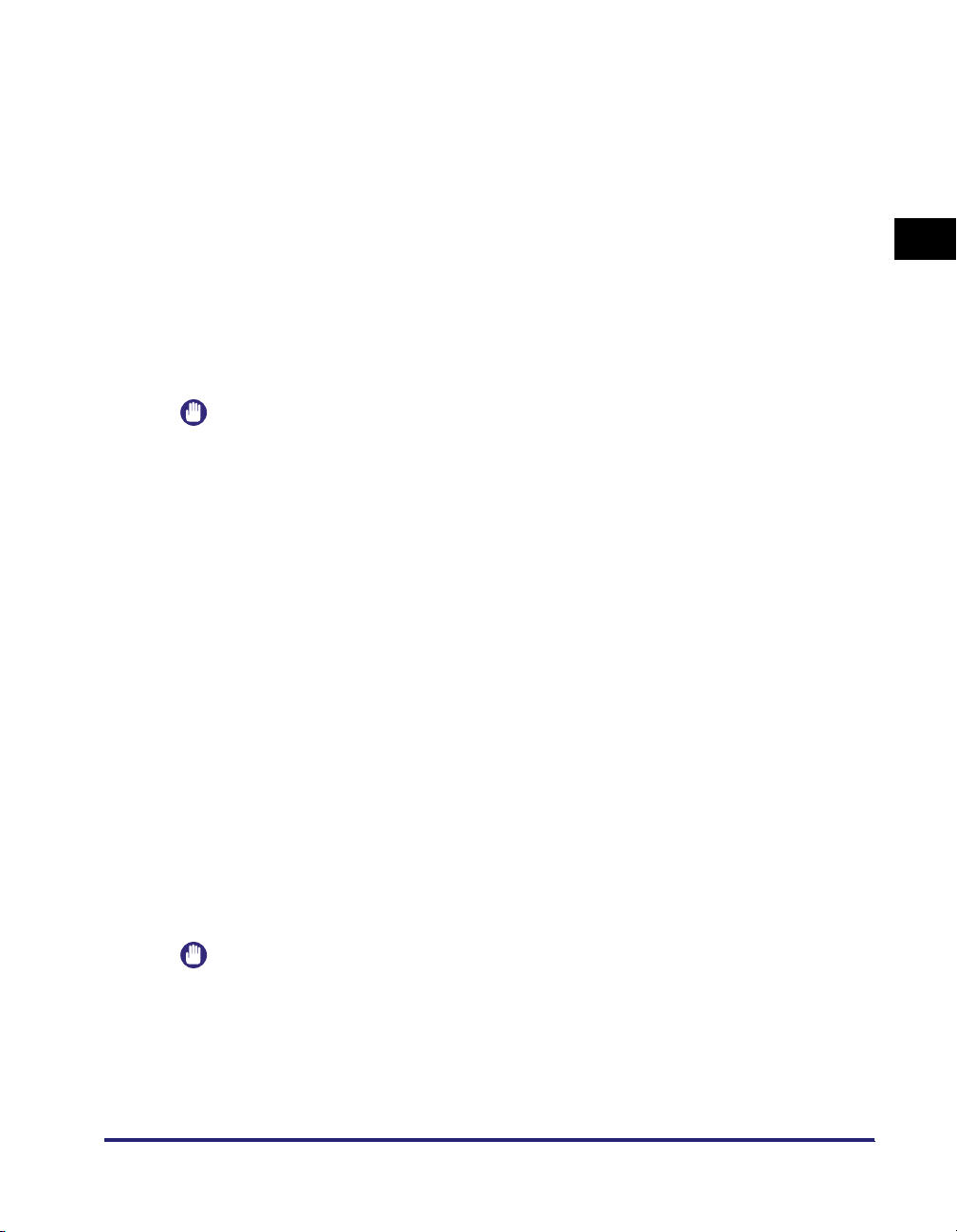
■ Tulostaminen käytettäessä NetWare-verkkoa
• Yhteensopivat palvelimet
- Novell NetWare versio 3.20/4.1/4.11/4.20/5.0/5.1/6.0/6.5
• Yhteensopivat työasemat
- Microsoft Windows 98/Me
- Microsoft Windows 2000 Server
- Microsoft Windows 2000 Professional
- Microsoft Windows XP Professional
- Microsoft Windows XP Home Edition
- Microsoft Windows Server 2003
- Microsoft Windows Vista
• Yhteensopivat tietokoneet
- IBM PC:t ja niiden kanssa yhteensopivat tietokoneet
1
TÄRKEÄÄ
•
LBP3370 ei tue Windows 98- ja Me-käyttöjärjestelmiä.
•
NetWare-verkkoa voidaan käyttää vain, jos valinnainen Barcode Printing Kit on
asennettu.
•
Barcode Printing Kit -moduulia ja kiintolevyä ei voi asentaa samaan aikaan. Jos Barcode
Printing Kit -moduuli on asennettu, kiintolevyn toimintoja ei voi käyttää. (Et voi käyttää
SMB-verkkoa eíkä salattu tiedonsiirto, kuten HTTPS ja IPPS, tai salauksella varmistettu
tulostus ole mahdollista.)
■ Tulostaminen käytettäessä SMB-verkkoa
• Yhteensopivat käyttöjärjestelmät
- Microsoft Windows 98/Me
- Microsoft Windows 2000 Server
- Microsoft Windows 2000 Professional
- Microsoft Windows XP Professional
- Microsoft Windows XP Home Edition
- Microsoft Windows Server 2003
- Microsoft Windows Vista
• Yhteensopiva protokolla
- NetBIOS over TCP/IP (yhteensopiva vain TCP/IP v. 4:n kanssa)
• Yhteensopivat tietokoneet
- IBM PC:t ja niiden kanssa yhteensopivat tietokoneet
TÄRKEÄÄ
•
LBP3370 ei tue Windows 98- ja Me-käyttöjärjestelmiä.
•
SMB-verkkoa voidaan käyttää vain silloin, kun tulostimeen on asennettu valinnainen
kiintolevy.
Ennen kuin aloitat
Järjestelmävaatimukset
1-3
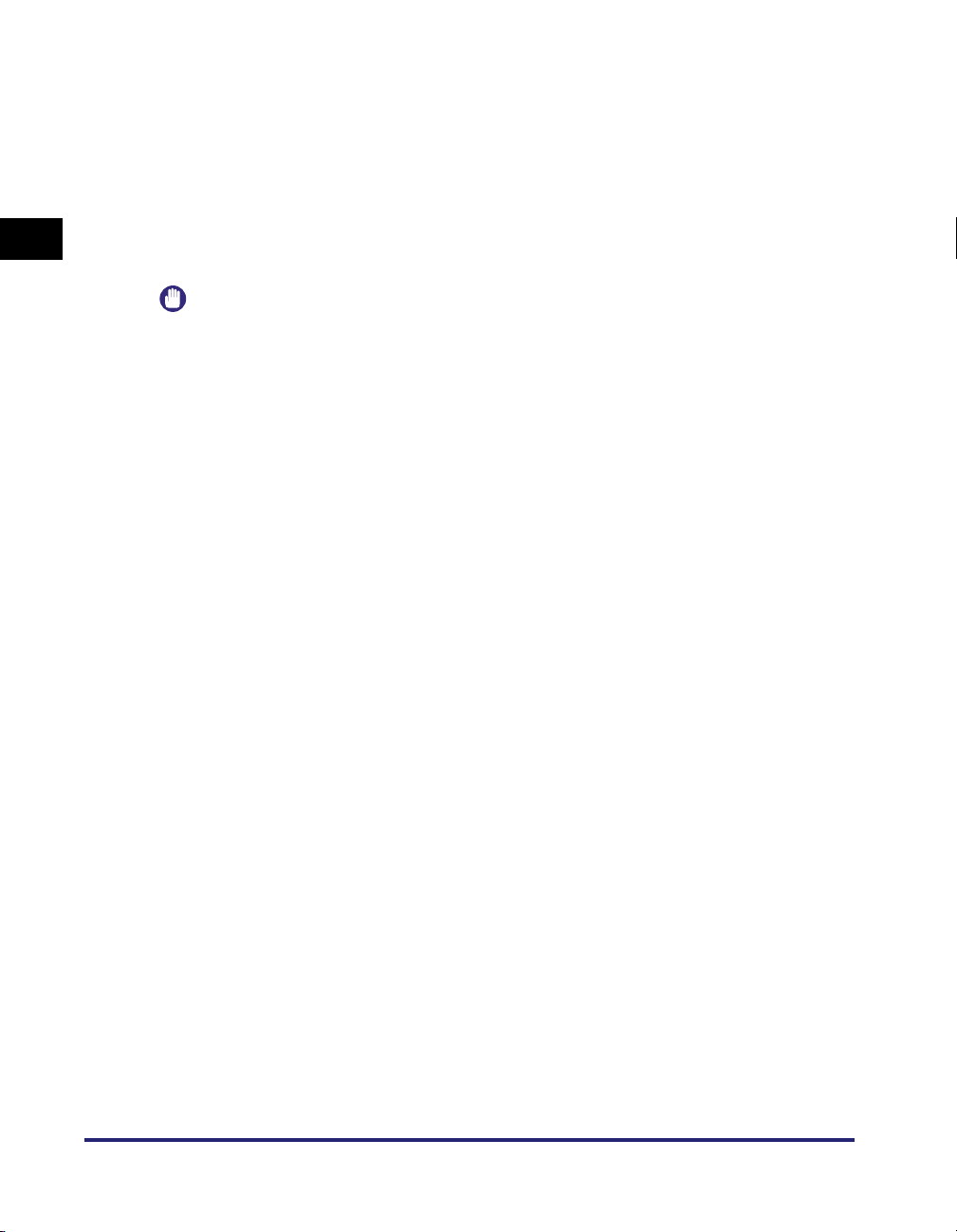
•
Kiintolevyä ja Barcode Printing Kit -moduulia ei voi asentaa samaan aikaan. Jos
kiintolevy on asennettu, et voi käyttää Barcode Printing Kit -modulin toimintoja. (Et voi
käyttää NetWare-verkkoa tai BarDIMM-kirjasimia.)
■ Tulostaminen käytettäessä AppleTalk-verkkoa
• Yhteensopiva AppleTalk
- EtherTalk Phase 2
1
• Lisätietoja yhteensopivista käyttöjärjestelmistä ja tietokoneista on pdf-muotoisessa
ajurioppaassa.
TÄRKEÄÄ
Tulostin ei tue Macintoshin LocalTalk-verkkoa.
Ennen kuin aloitat
1-4
Järjestelmävaatimukset
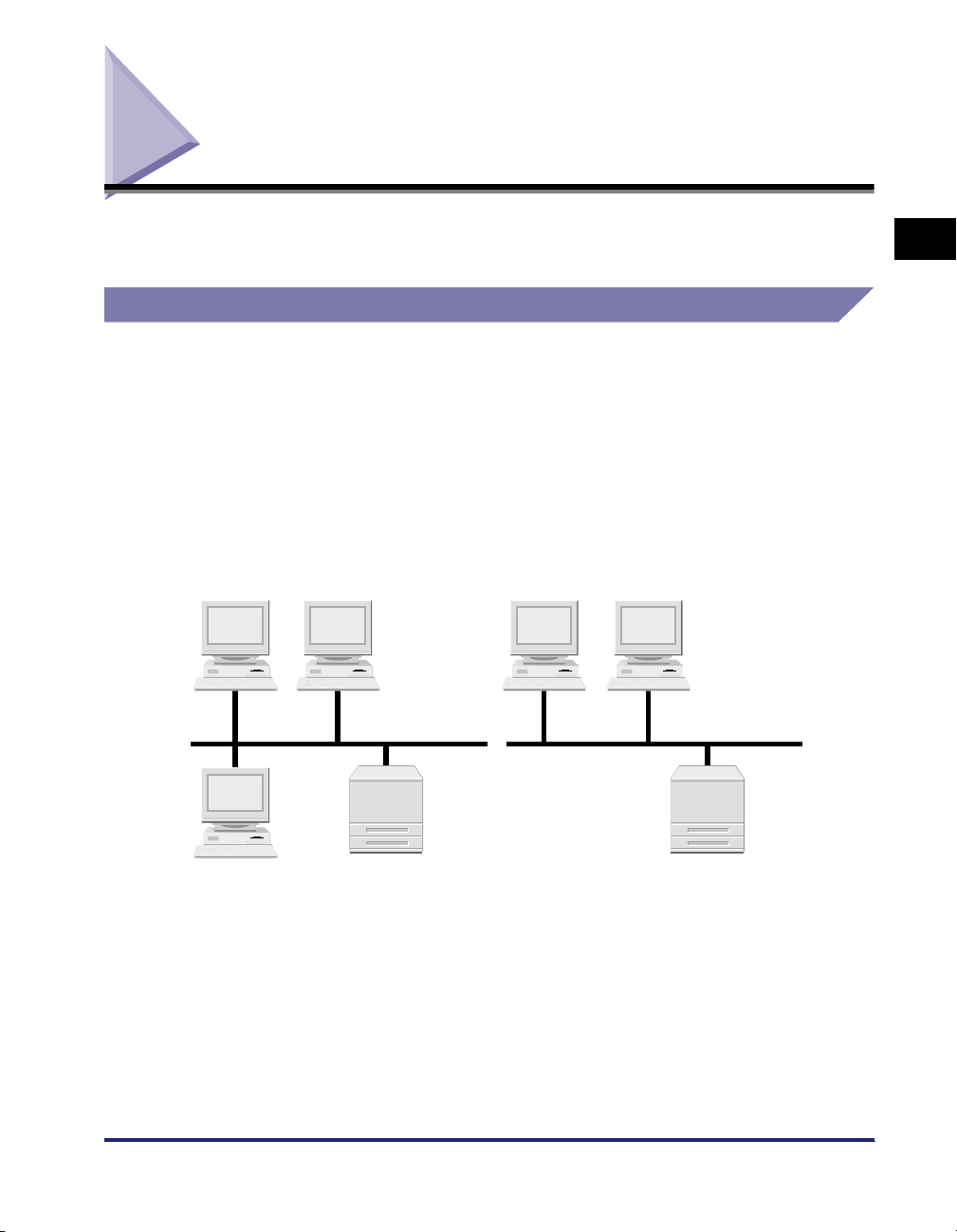
Verkkoympäristön tarkistaminen
Tarkista verkkoympäristö, johon tulostin on kytketty, ja tee tarvittavat toimet
seuraavien ohjeiden mukaisesti.
Esimerkki Windows-verkosta
Kun NetWare-palvelin on verkossa
Seuraavan kuvan mukaisessa verkkoympäristössä voidaan käyttää TCP/IP-,
NetWare- tai SMB-protokollaa.
NetWare-verkkoa voidaan käyttää vain, jos valinnainen Barcode Printing Kit
-moduuli on asennettu, ja SMB-verkkoa voidaan käyttää vain, jos valinnainen
kiintolevy on asennettu. Koska Barcode Printing Kit -moduulia ja kiintolevyä ei voi
asentaa samaan aikaan, et kuitenkaan voi käyttää NetWare-verkkoa ja
SMB-verkkoa yhtä aikaa.
Windows 2000 Windows XP
Protokolla: TCP/IP v. 4,
TCP/IP v. 6*,
NetWare
Windows 2000 Windows XP
Protokolla: TCP/IP v. 4,
TCP/IP v. 6*,
SMB
1
Ennen kuin aloitat
NetWare-palvelin
Tulostin
(Jos valinnainen Barcode
Printing Kit on asennettu)
Tulostin
(Jos valinnainen
kiintolevy on asennettu)
*Muu kuin LBP5960/5360/3460/3360
Katso lisätietoja seuraavista luvuista käyttämäsi protokollan mukaan.
• Luku 3 Tulostimen käyttö TCP/IP-verkossa (Windows/UNIX)
• Luku 4 Tulostimen käyttö NetWare-verkossa (Windows)
• Luku 5 Tulostimen käyttö SMB-verkossa (Windows)
Verkkoympäristön tarkistaminen
1-5
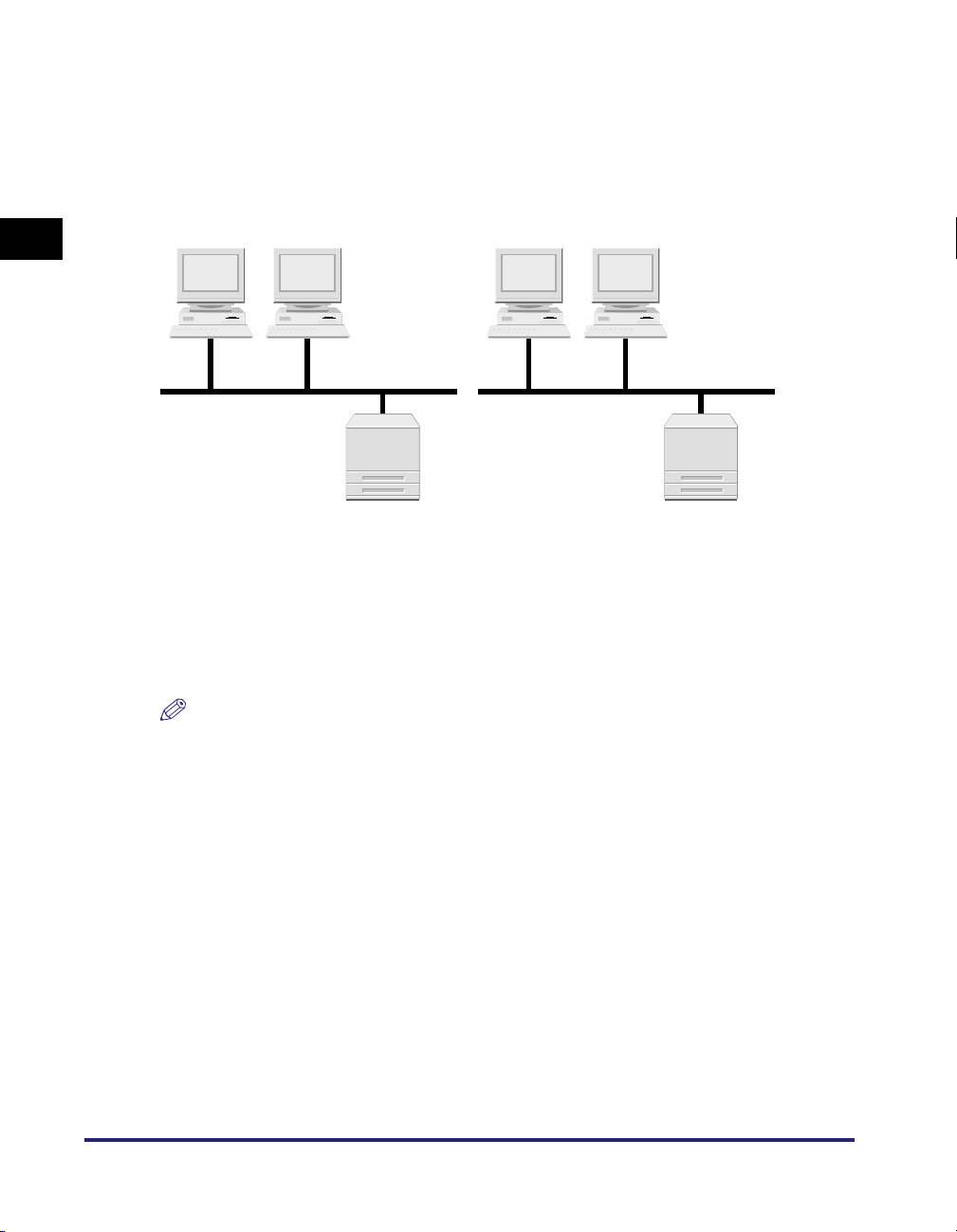
Kun NetWare-palvelin ei ole verkossa
Seuraavan kuvan mukaisessa verkkoympäristössä voidaan käyttää TCP/IP- tai
SMB-protokollaa.
SMB-verkkoa voidaan käyttää vain silloin, kun tulostimeen on asennettu
valinnainen kiintolevy.
1
Windows 2000 Windows XP
Protokolla: TCP/IP v. 4,
TCP/IP v. 6*
Windows 2000 Windows XP
Protokolla: TCP/IP v. 4,
TCP/IP v. 6*, SMB
Ennen kuin aloitat
Tulostin
Tulostin
(Jos valinnainen kiintolevy
on asennettu)
*Muu kuin LBP5960/5360/3460/3360
Katso lisätietoja seuraavista luvuista käyttämäsi protokollan mukaan.
• Luku 3 Tulostimen käyttö TCP/IP-verkossa (Windows/UNIX)
• Luku 5 Tulostimen käyttö SMB-verkossa (Windows)
HUOMAUTUS
•
Kun verkko määritetään kuvan mukaisesti, jokainen tietokone voi tulostaa suoraan
verkkotulostimeen. Käytettäessä TCP/IP-protokollaa verkkotulostinta voidaan käyttää
tehokkaasti, kun tulostuspalvelimessa on käyttöjärjestelmä Windows 2000/XP/Server
2003/Vista. Lisätietoja tulostuspalvelimen määrittämisestä on pdf-muotoisen ajurioppaan
luvussa 2, "Valmistelut".
•
Tulostin ei tue NetBEUI-protokollaa.
1-6
Verkkoympäristön tarkistaminen
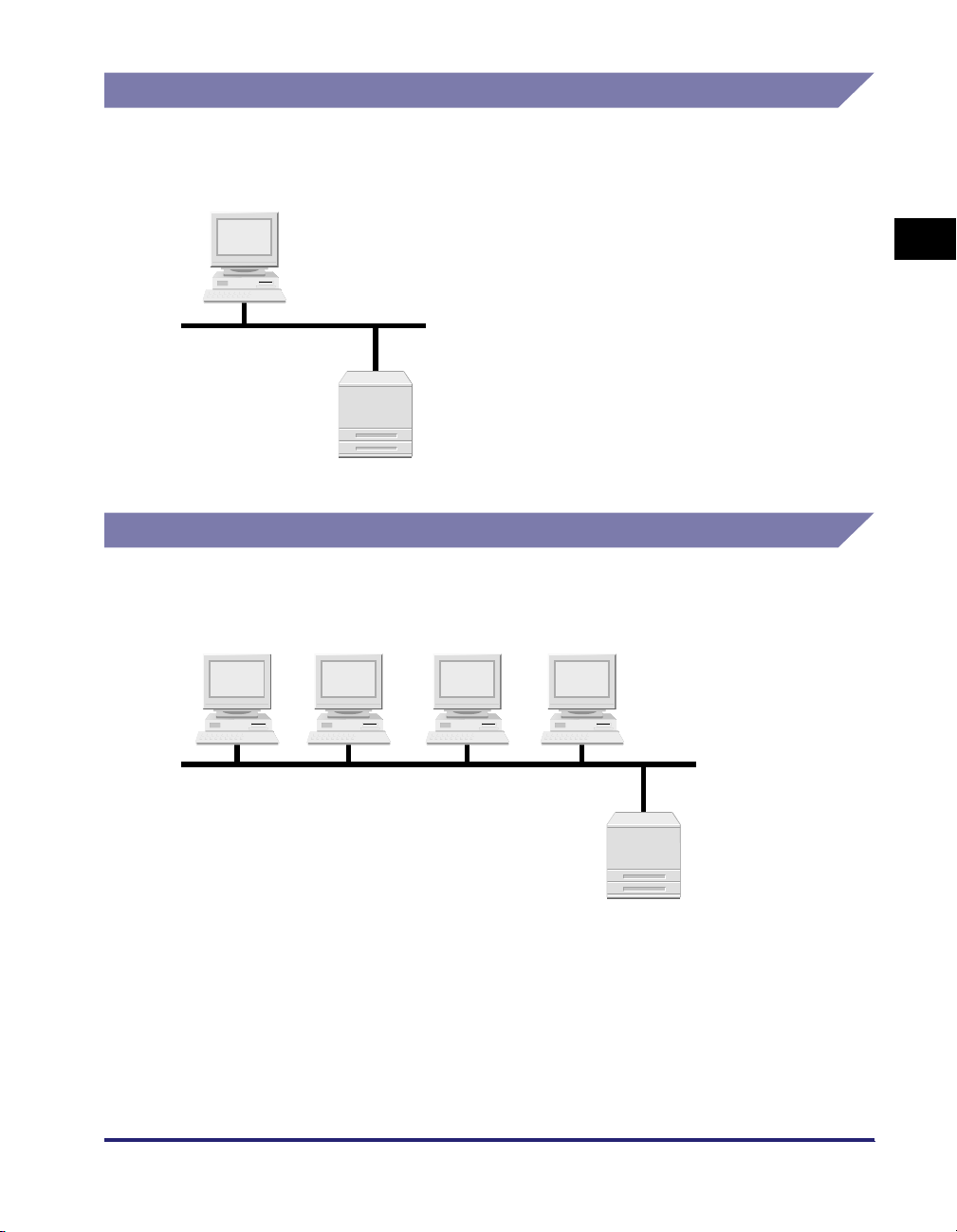
Esimerkki Macintosh-verkosta
Macintosh-verkko käyttää AppleTalk (EtherTalk) -protokollia. (Katso lisätietoja
luvusta 6 Tulostimen käyttö AppleTalk-verkossa (Macintosh).)
Macintosh
Protokolla: AppleTalk
Tulostin
Esimerkki UNIX-verkosta
UNIX-verkossa käytetään TCP/IP-protokollia. (Katso lisätietoja luvusta 3
Tulostimen käyttö TCP/IP-verkossa (Windows/UNIX).)
1
Ennen kuin aloitat
Solaris (SunOS)
IBM-AIX
HP-UX Linux
Protokolla: TCP/IP v. 4,
TCP/IP v. 6*
Tulostin
*Muu kuin LBP5960/5360/3460/3360
Verkkoympäristön tarkistaminen
1-7
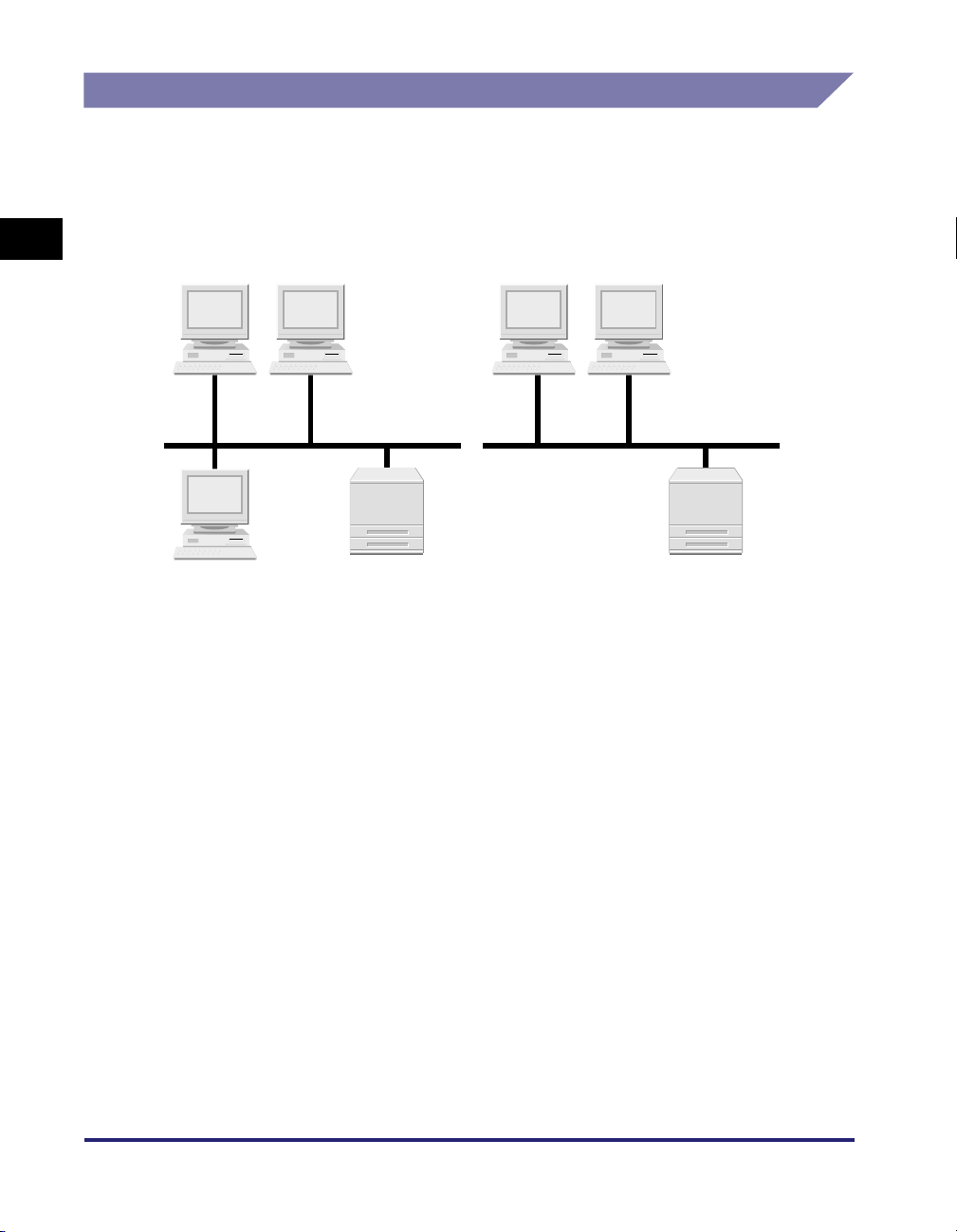
Esimerkki erilaisia tietokoneita sisältävästä verkosta
Jos verkossa on erilaisia tietokoneita, määritä kullekin tietokoneelle sopivat
asetukset.
Esimerkiksi jos samassa verkossa käytetään Windowsia ja Macintoshia, toimi
kohdan Esimerkki Windows-verkosta ja kohdan Esimerkki Macintosh-verkosta
1
mukaisesti.
Windows Macintosh
Windows Macintosh
Protokolla: TCP/IP v. 4,
Ennen kuin aloitat
NetWare-palvelin
TCP/IP v. 6*,
NetWare, AppleTalk
Tulostin
(Jos valinnainen Barcode
Printing Kit on asennettu)
Protokolla: TCP/IP v. 4,
TCP/IP v. 6*,
SMB, AppleTalk
Tulostin
(Jos valinnainen
kiintolevy on asennettu)
*Muu kuin LBP5960/5360/3460/3360
Katso lisätietoja seuraavista luvuista käyttämäsi protokollan mukaan.
• Luku 3 Tulostimen käyttö TCP/IP-verkossa (Windows/UNIX)
• Luku 4 Tulostimen käyttö NetWare-verkossa (Windows)
• Luku 5 Tulostimen käyttö SMB-verkossa (Windows)
• Luku 6 Tulostimen käyttö AppleTalk-verkossa (Macintosh).
1-8
Verkkoympäristön tarkistaminen
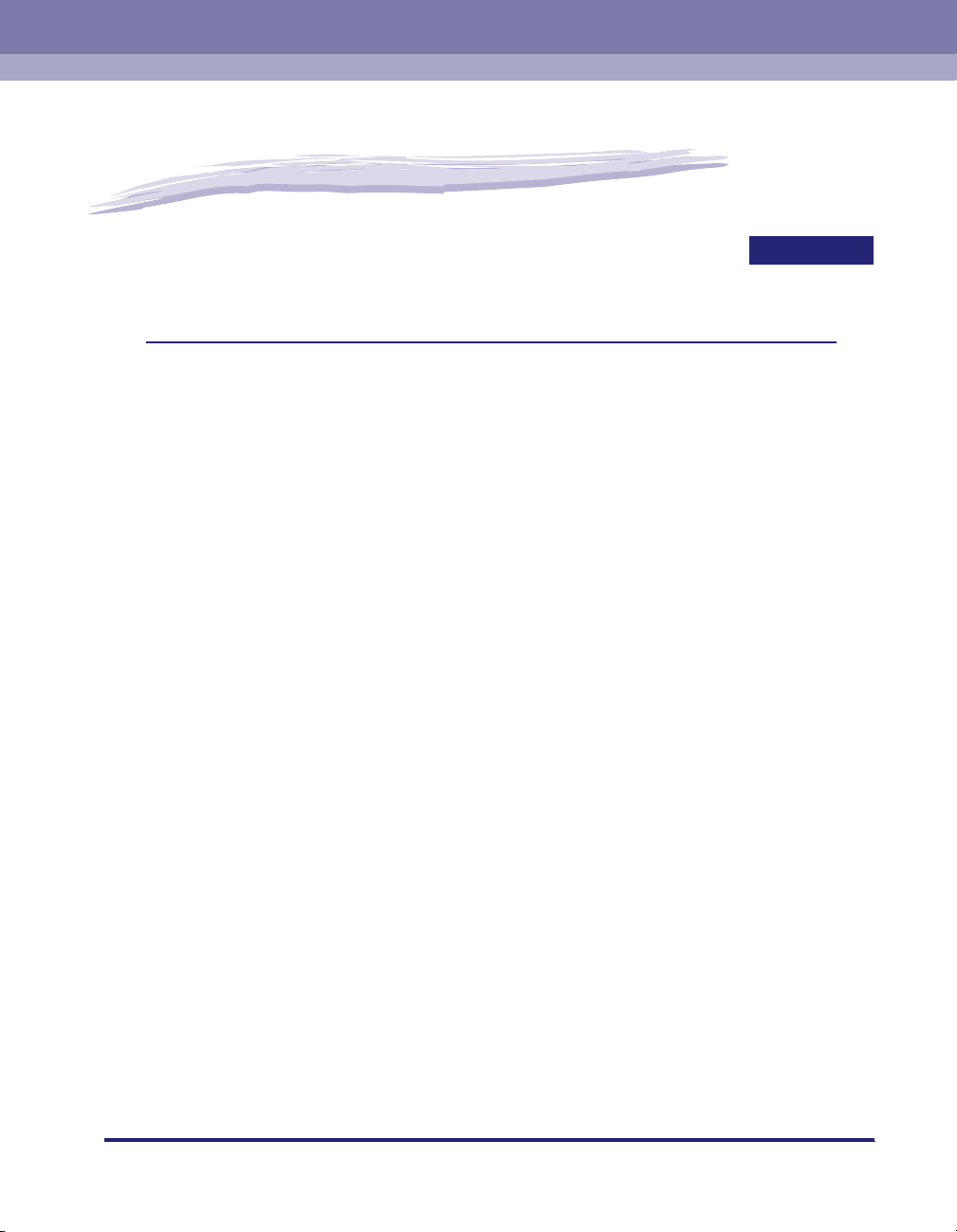
Yleiset verkkoasetukset
Tässä luvussa selostetaan TCP/IP- ja muille protokollille yhteisiä asetuksia. Määritä esitellyt
asetukset, ennen kuin määrität kunkin protokollan asetukset (luvut 3–6).
Liittymän määritys. . . . . . . . . . . . . . . . . . . . . . . . . . . . . . . . . . . . . . . . . . . . . . . . . . . . . . . 2-2
Asetukset tulostimen ohjauspaneelista . . . . . . . . . . . . . . . . . . . . . . . . . . . . . . . . . . . . . . . . . . . .2-3
Tietoliikenneympäristön määritys . . . . . . . . . . . . . . . . . . . . . . . . . . . . . . . . . . . . . . . . . . . 2-6
Asetukset tulostimen ohjauspaneelista . . . . . . . . . . . . . . . . . . . . . . . . . . . . . . . . . . . . . . . . . . . .2-7
2
LUKU
2-1
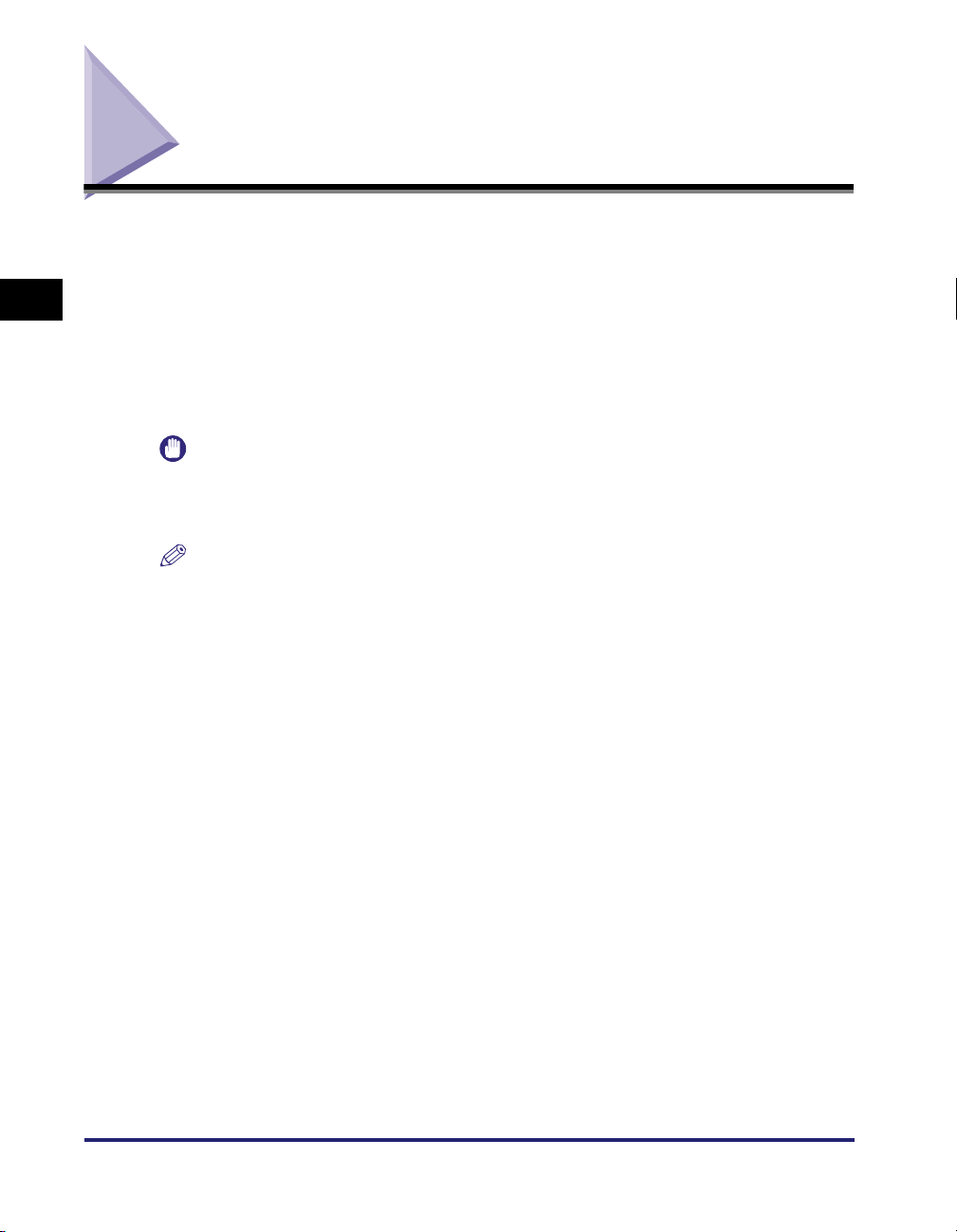
Liittymän määritys
Määritä tulostimen liittymä käyttämällä jotakin seuraavista menetelmistä.
■ Asetusten määrittäminen tulostimen ohjauspaneelin avulla (ensin
2
Yleiset verkkoasetukset
määritettävät asetukset)
Määritä Ethernet-ajuri käyttämällä ohjauspaneelia ja tarkistamalla asetukset samalla
tulostimen näytöstä.
■ Asetusten muuttaminen Web-selaimen (etäkäyttöliittymän) avulla
Määritä Ethernet-ajuri käyttämällä tulostinta Web-selaimen ja verkkoyhteyden kautta.
TÄRKEÄÄ
Kun määrität liittymää ensimmäistä kertaa, käytä tulostimen ohjauspaneelia. Kun TCP/
IP-protokolla-asetukset on määritetty, voit määrittää liittymän asetukset käyttämällä
Web-selainta (etäkäyttöliittymä).
HUOMAUTUS
•
Lisätietoja Web-selaimen (etäkäyttöliittymän) käytöstä on pdf-muotoisessa Remote UI
-oppaassa.
•
Ethernet on lähiverkkostandardi, ja tämä tulostin tukee 10BASE-T/
100BASE-TX-yhteyksiä. Kun tulostinta käytetään verkossa, Ethernet-ajuri tunnistaa
tietoliikennemenetelmän ja Ethernet-tyypin.
2-2
Liittymän määritys
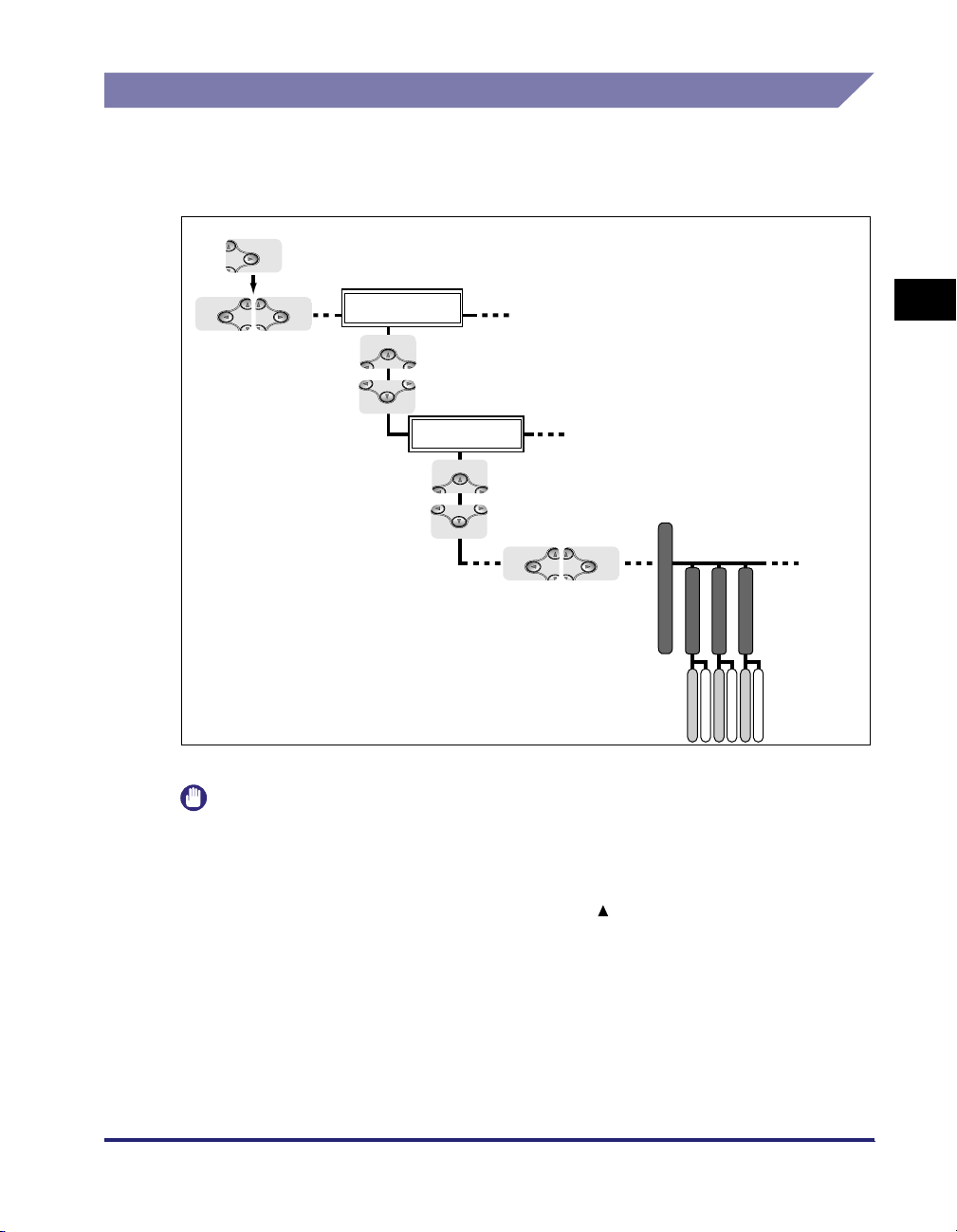
Settings
Settings
Job
Utility
Settings
Utility
Reset
Job
Reset
Asetukset tulostimen ohjauspaneelista
Käytä seuraavaa valikkohierarkiaa, kun määrität liittymää tulostimen
ohjauspaneelin avulla. Lisätietoja kunkin tässä osassa käytettävän painikkeen
toiminnoista on kohdassa "Oppaassa käytettävät painikkeet" sivulla vi.
INTERFACE MENU
(Käyttöliittymävalikko)
NETWORK MENU
(Verkkovalikko)
ETHERNET DRIVER (Ethernet-ajuri)
ETHERNET TYPE (Ethernet-tyyppi)
AUTO DETECT (Automaattinen tunnistus)
COMM.MODE (Tietoliikennemenetelmä)
*
*
*
*
HALF DUPLEX (Vuorosuuntainen)
FULL DUPLEX (Kaksisuuntainen)
OFF (Ei käytössä)
ON (Käytössä)
(* COMM.MODE (Tietoliikennemenetelmä)- ja ETHERNET TYPE (Ethernet-tyyppi näytetään, kun AUTO DETECT (Autom. tunnistus) -asetukseksi on määritetty OFF (Ei käytössä).)
100BASE-TX
10BASE-T
TÄRKEÄÄ
•
Käynnistä tulostin uudelleen liittymän määrittämisen jälkeen tai palauta se alkutilaan,
jotta asetukset tulevat voimaan. Asetukset ovat voimassa, kun tulostin on käynnistetty
uudelleen tai se on palautettu alkutilaan. Lisätietoja tulostimen palautuksesta alkutilaan
on pdf-muotoisessa käyttöoppaassa.
•
Kun haluat palata hierarkiassa taaksepäin, paina [ ]-painiketta.
•
Käytettävän tulostimen painikkeet voivat olla erilaiset kuin kuvissa. Lisätietoja asetusten
tekemisestä ohjauspaneelin kautta on pdf-muotoisessa käyttöoppaassa.
2
Yleiset verkkoasetukset
Liittymän määritys
2-3
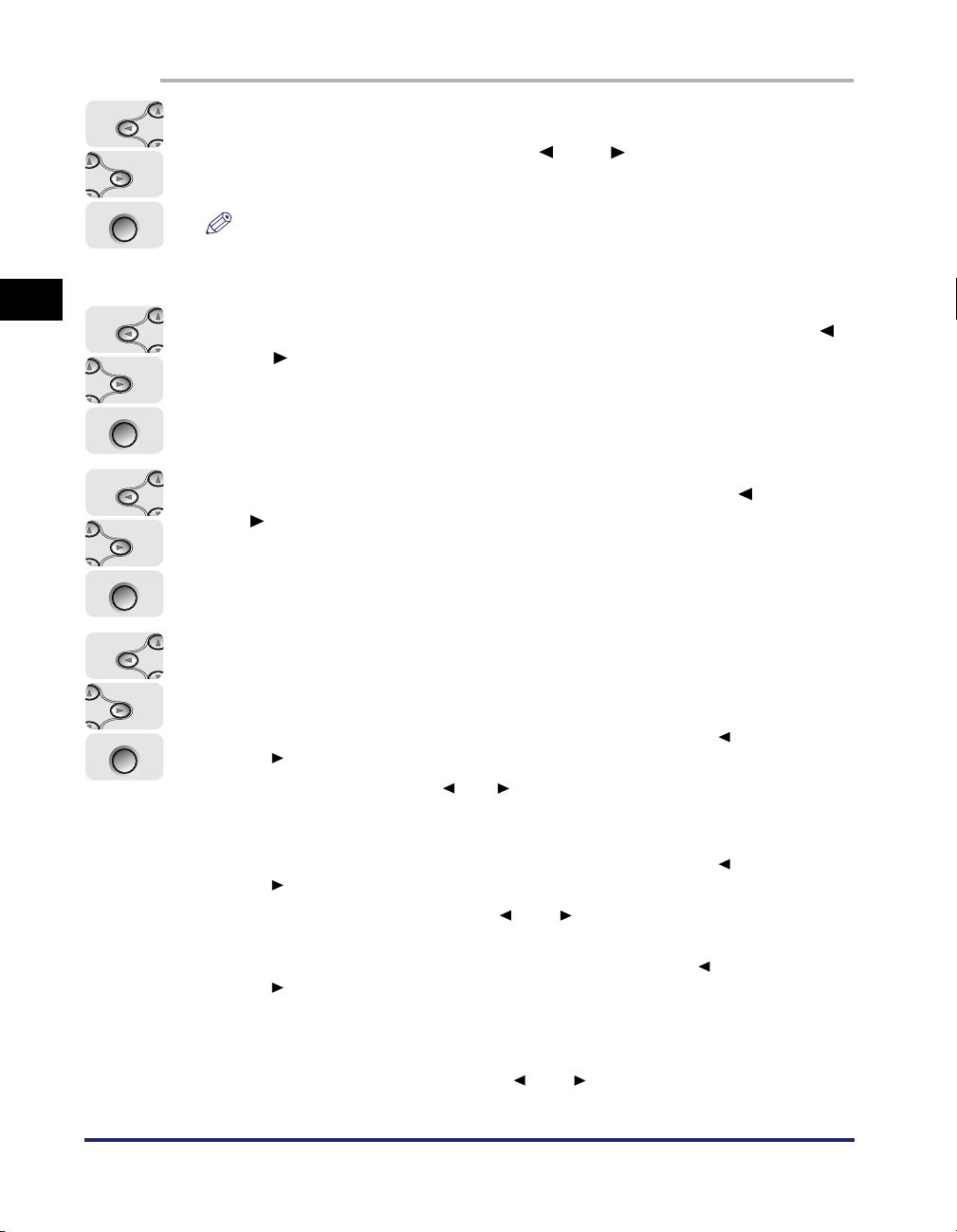
2
Settings
Utility
Settings
Utility
Settings
Utility
Settings
Utility
Yleiset verkkoasetukset
Enter
Enter
Enter
1
Paina [Settings]-painiketta, valitse [INTERFACE MENU]
(KÄYTTÖLIITTYMÄVALIKKO) [ ]- ja [ ]-painikkeella ja paina
sitten [Enter]/[OK]-painiketta.
HUOMAUTUS
Voit määrittää liittymän, oli tulostin linjalla (linjailmaisin on päällä) tai ei (linjailmaisin
on pois päältä).
2
Valitse NETWORK MENU (VERKKOVALIKKO) painikkeilla [ ]
ja [ ] ja paina [Enter]/[OK].
3
Valitse [ETHERNET DRIVER] (ETHERNET-AJURI) [ ]- ja
[ ]-painikkeella ja paina sitten [Enter]/[OK]-painiketta.
4
Määritä Ethernet-ajuri.
2-4
Enter
Liittymän määritys
● Käytettäessä Ethernet-ajurin automaattista tunnistusta (oletusarvo)
Valitse [AUTO DETECT] (AUTOMAATTINEN TUNNISTUS) [ ]- ja
❑
[ ]-painikkeella ja paina sitten [Enter]/[OK]-painiketta.
❑ Valitse ON painikkeilla [ ] ja [ ] ja paina [Enter]/[OK]-painiketta.
● Käytettäessä Ethernet-ajurin manuaalista tunnistusta
❑
Valitse [AUTO DETECT] (AUTOMAATTINEN TUNNISTUS) [ ]- ja
[ ]-painikkeella ja paina sitten [Enter]/[OK]-painiketta.
❑ Valitse [OFF] (EI KÄYTÖSSÄ) [ ]- ja [ ]-painikkeella ja paina sitten [Enter]/
[OK]-painiketta.
❑ Valitse [COMM.MODE] (TIETOLIIKENNEMENETELMÄ) [ ]- ja
[ ]-painikkeella ja paina sitten [Enter]/[OK]-painiketta.
❑ Valitse verkkoympäristöön sopiva Ethernet-tietoliikennemenetelmä. Valitse
[HALF DUPLEX] (VUOROSUUNTAINEN) (vastaanottaa ja lähettää tietoa
vuorotellen) tai [FULL DUPLEX] (KAKSISUUNTAINEN) (vastaanottaa ja
lähettää tietoa samanaikaisesti) [ ]- ja [ ]-painikkeella ja paina sitten
[Enter]/[OK]-painiketta.
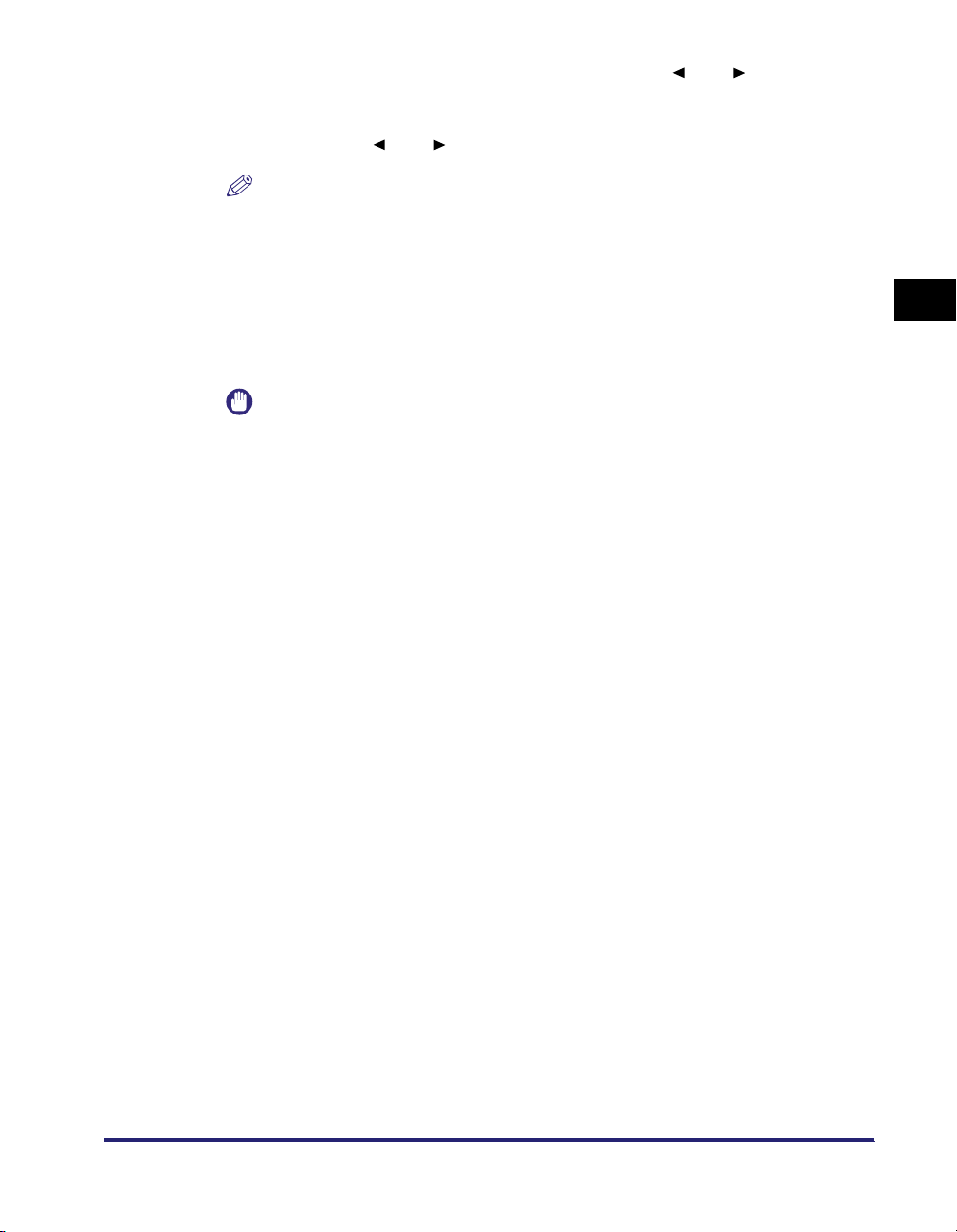
❑ Valitse [ETHERNET TYPE] (ETHERNET-TYYPPI) [ ]- ja [ ]-painikkeella ja
paina sitten [Enter]/[OK]-painiketta.
❑ Valitse verkkoympäristöön sopiva Ethernet-tyyppi. Valitse [10 BASE-T] tai [100
BASE-TX] [ ]- ja [ ]-painikkeella ja paina [Enter]/[OK]-painiketta.
HUOMAUTUS
Tulostin voi tunnistaa tietoliikennemenetelmän ja Ethernet-tyypin automaattisesti.
Määritä [Auto Detect] (Automaattinen tunnistus) -asetukseksi tavallisesti [ON]
(KÄYTÖSSÄ). Jos haluat korjata tietoliikennemenetelmän ja Ethernet-tyypin,
määritä [Auto Detect] (Automaattinen tunnistus) -asetukseksi [OFF] (EI
KÄYTÖSSÄ).
5
Käynnistä tulostin uudelleen tai palauta se alkutilaan.
TÄRKEÄÄ
Asetukset ovat voimassa, kun tulostin on käynnistetty uudelleen tai se on
palautettu alkutilaan. Lisätietoja tulostimen palautuksesta alkutilaan on
pdf-muotoisessa käyttöoppaassa.
2
Yleiset verkkoasetukset
Liittymän määritys
2-5

Tietoliikenneympäristön määritys
Määritä tulostimen tietoliikenneympäristö käyttämällä jotakin seuraavista
menetelmistä.
2
Yleiset verkkoasetukset
■ Asetusten määrittäminen tulostimen ohjauspaneelin avulla (ensin
määritettävät asetukset)
Määritä tietoliikenneasetukset ohjauspaneelin avulla samalla, kun tarkistat tulostimen
näytön.
■ Asetusten muuttaminen Web-selaimen (etäkäyttöliittymän) avulla
Määritä tietoliikenneympäristö käyttämällä tulostinta Web-selaimen ja verkkoyhteyden
kautta.
■ Asetusten muuttaminen FTP-työasemaohjelmiston avulla
Määritä protokolla-asetukset siirtymällä tulostimessa FTP-palvelimeen
FTP-työasemaohjelmiston avulla.
TÄRKEÄÄ
Kun määrität tietoliikenneympäristöä ensimmäistä kertaa, käytä tulostimen
ohjauspaneelia. Kun TCP/IP-protokolla-asetukset on määritetty, voit muuttaa liittymän
asetuksia käyttämällä Web-selainta (etäkäyttöliittymää) tai FTP-työasemaohjelmistoa.
Koska määritettävissä olevat asetukset vaihtelevat ohjelmien mukaan, katso lisätietoja
kohdasta "Verkkoasetukset" (s. 8-12) ja määritä asetukset, joita et voi määrittää
käyttämällä FTP-työasemaohjelmistoa Web-selaimessa (etäkäyttöliittymässä).
HUOMAUTUS
•
Lisätietoja Web-selaimen (etäkäyttöliittymän) käytöstä on pdf-muotoisessa Remote UI
-oppaassa.
•
Lisätietoja FTP-työasemaohjelmiston käytöstä on kohdassa "Protokolla-asetusten
määrittäminen FTP-työasemaohjelmassa" sivulla 3-31.
2-6
Tietoliikenneympäristön määritys
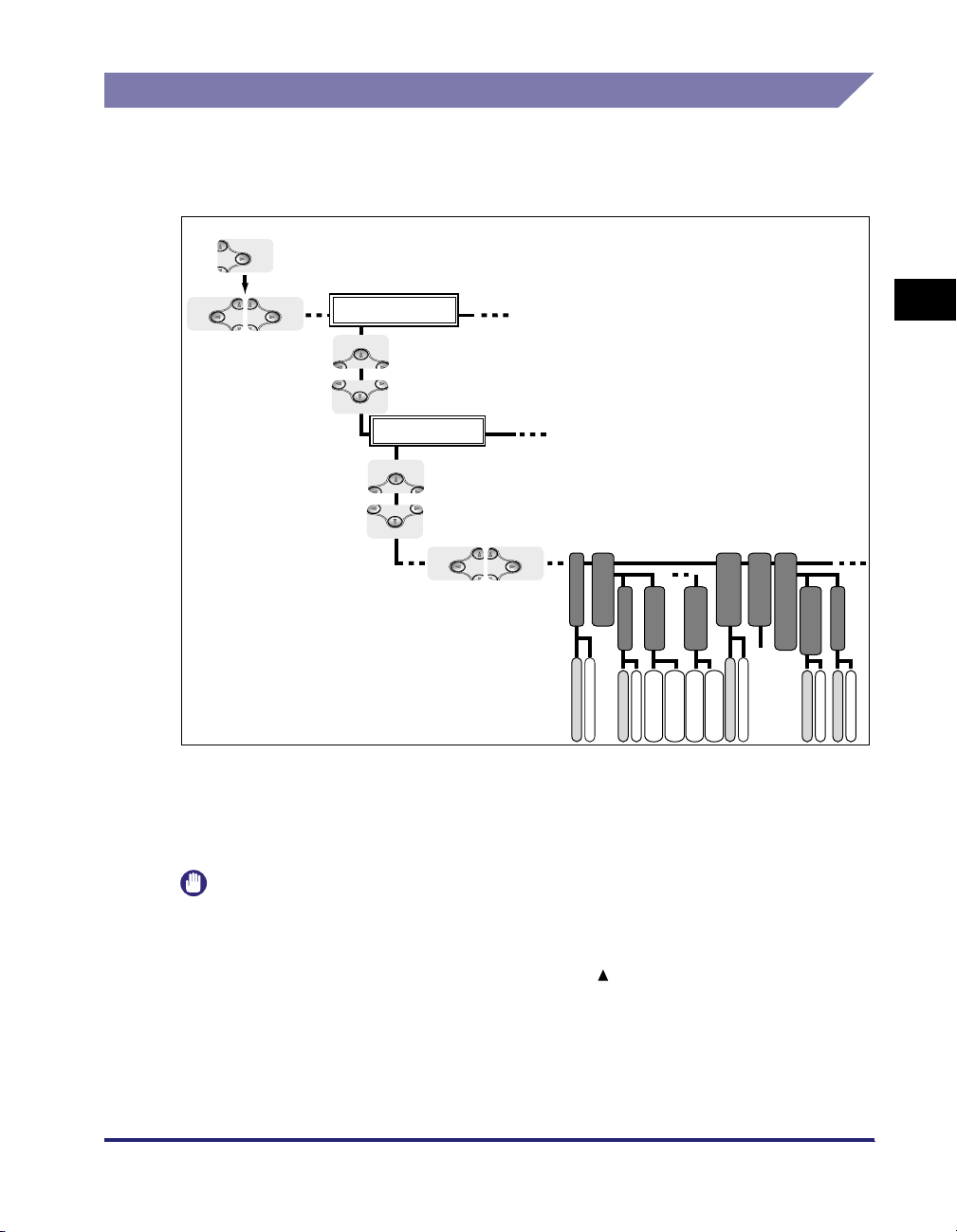
y
Asetukset
y
Asetukset
Työ
Aputoiminnot
Asetukset
y
Aputoiminnot
y
AsetuksetyAputoiminnot
Palauta
Työ
Aputoiminnot
Asetukset
Palauta
Asetukset tulostimen ohjauspaneelista
Käytä seuraavaa valikkohierarkiaa, kun määrität tietoliikenneympäristöä
ohjauspaneelin avulla. Lisätietoja kunkin tässä osassa käytettävän painikkeen
toiminnoista on kohdassa "Oppaassa käytettävät painikkeet" sivulla vi.
INTERFACE MENU
(Käyttöliittymävalikko)
NETWORK MENU
(Verkkovalikko)
(SNMP V. 3 -asetukset)
SNMP V. 1
SNMP V. 3 SET.
*1
*2
OFF (Ei käytössä)
ON (Käytössä)
USER SETTING 1
(Käyttäjäasetus 1)
SNMP V. 3
OFF (Ei käytössä)
ON (Käytössä)
(Todennussalasana)
AUTH .PASSWORD
USER SETTING 5
(Käyttäjäasetus 5)
ENCRYPT.PASSWRD
(Todennussalasana)
AUTH .PASSWORD
ENCRYPT.PASSWRD
(Salaussalasana)
(Salaussalasana)
(Aloituksen odotusaika)
(Välitiedosto)
START WAIT TIME
SPOOLER
*3
(Anna numeerinen arvo)
OFF (Ei käytössä)
ON (Käytössä)
(Etäkäyttöliittymän asetukset)
REMOTE UI SET.
(Etäkäyttöliittymä)
REMOTE UI
OFF (Ei käytössä)
ON (Käytössä)
*1SNMP näytetään joissakin tulostinmalleissa muodossa SNMP V. 1.
2
SNMP V. 3 SET. ei näy kaikissa tulostinmalleissa.
*
3
*
SPOOLER (Välitiedosto) näytetään ainoastaan, kun tulostimeen on asennettu kiintolevy.
4
*
SSL näytetään ainoastaan, kun kiintolevy on asennettu ja REMOTE UI (ETÄKÄYTTÖLIITTYMÄ) -asetuksena on ON
(KÄYTÖSSÄ).
SSL
*4
OFF (Ei käytössä)
ON (Käytössä)
2
Yleiset verkkoasetukset
TÄRKEÄÄ
•
Käynnistä tulostin uudelleen tietoliikenneympäristön määrittämisen jälkeen tai palauta se
alkutilaan, jotta asetukset tulevat voimaan. Asetukset ovat voimassa, kun tulostin on
käynnistetty uudelleen tai se on palautettu alkutilaan.
•
Kun haluat palata hierarkiassa taaksepäin, paina [ ]-painiketta.
•
Käytettävän tulostimen painikkeet voivat olla erilaiset kuin kuvissa. Lisätietoja asetusten
tekemisestä ohjauspaneelin kautta on pdf-muotoisessa käyttöoppaassa.
Tietoliikenneympäristön määritys
2-7
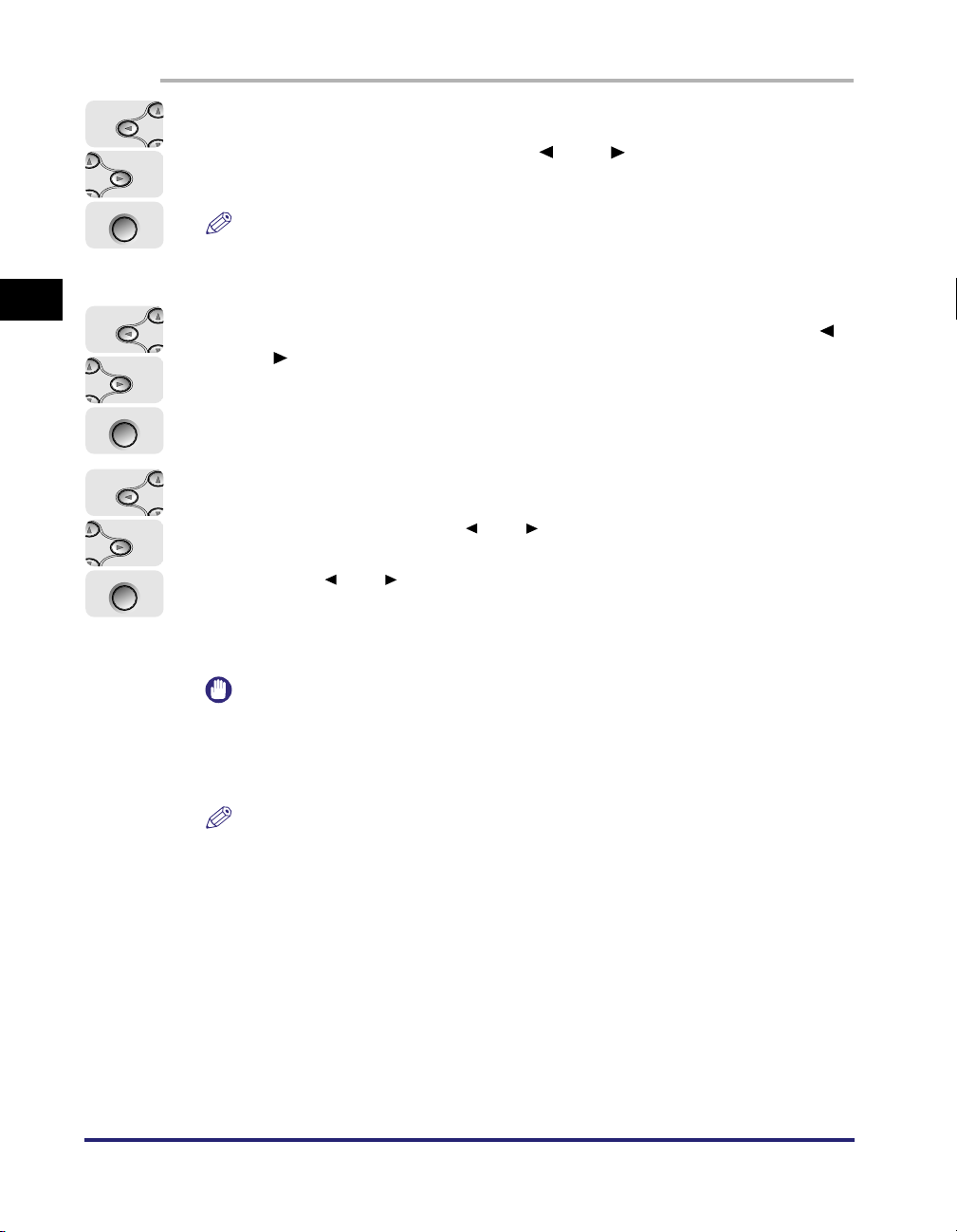
2
Settings
Utility
Settings
Utility
Settings
Utility
Yleiset verkkoasetukset
Enter
Enter
Enter
1
Paina [Settings]-painiketta, valitse [INTERFACE MENU]
(KÄYTTÖLIITTYMÄVALIKKO) [ ]- ja [ ]-painikkeella ja paina
sitten [Enter]/[OK]-painiketta.
HUOMAUTUS
Voit määrittää tietoliikenneympäristön, oli tulostin linjalla (linjailmaisin on päällä) tai
ei (linjailmaisin on pois päältä).
2
Valitse NETWORK MENU (VERKKOVALIKKO) painikkeilla [ ]
ja [ ] ja paina [Enter]/[OK].
3
Määritä SNMP v. 1 -protokollan asetus.
❑ Valitse SNMP V. 1/SNMP [ ]- ja [ ]-painikkeella ja paina sitten [Enter]/
[OK]-painiketta.
❑ Valitse [ ]- ja [ ]-painikkeella, käytetäänkö SNMP v. 1 -protokollaa, ja paina
sitten [Enter]/[OK]-painiketta.
Jos haluat käyttää SNMP v. 1 -protokollaa, valitse ON (KÄYTÖSSÄ).
Jos et halua käyttää SNMP v. 1 -protokollaa, valitse OFF (EI KÄYTÖSSÄ).
2-8
TÄRKEÄÄ
Jos SNMP V. 1/SNMP -asetus on [OFF] (EI KÄYTÖSSÄ), et voi määrittää tai selata
asetuksia tulostinta varten apuohjelmasta, joka käyttää SNMP v. 1 -protokollaa
tietojen saantiin. Ota yhteyttä verkon järjestelmänvalvojaan ennen [OFF] (EI
KÄYTÖSSÄ) -asetuksen valitsemista.
HUOMAUTUS
•
Määritä [MIB Access Permission] (MIB-käytön salliminen)- ja [Community Name]
(Yhteisönimi) -asetukset etäkäyttöliittymästä.
•
SNMP on verkkojärjestelmän valvontaan ja hallintaan käytettävä protokolla. SNMP
valvoo ja hallitsee verkkoon kytkettyjä laitteita verkon kautta.
Tietoliikenneympäristön määritys
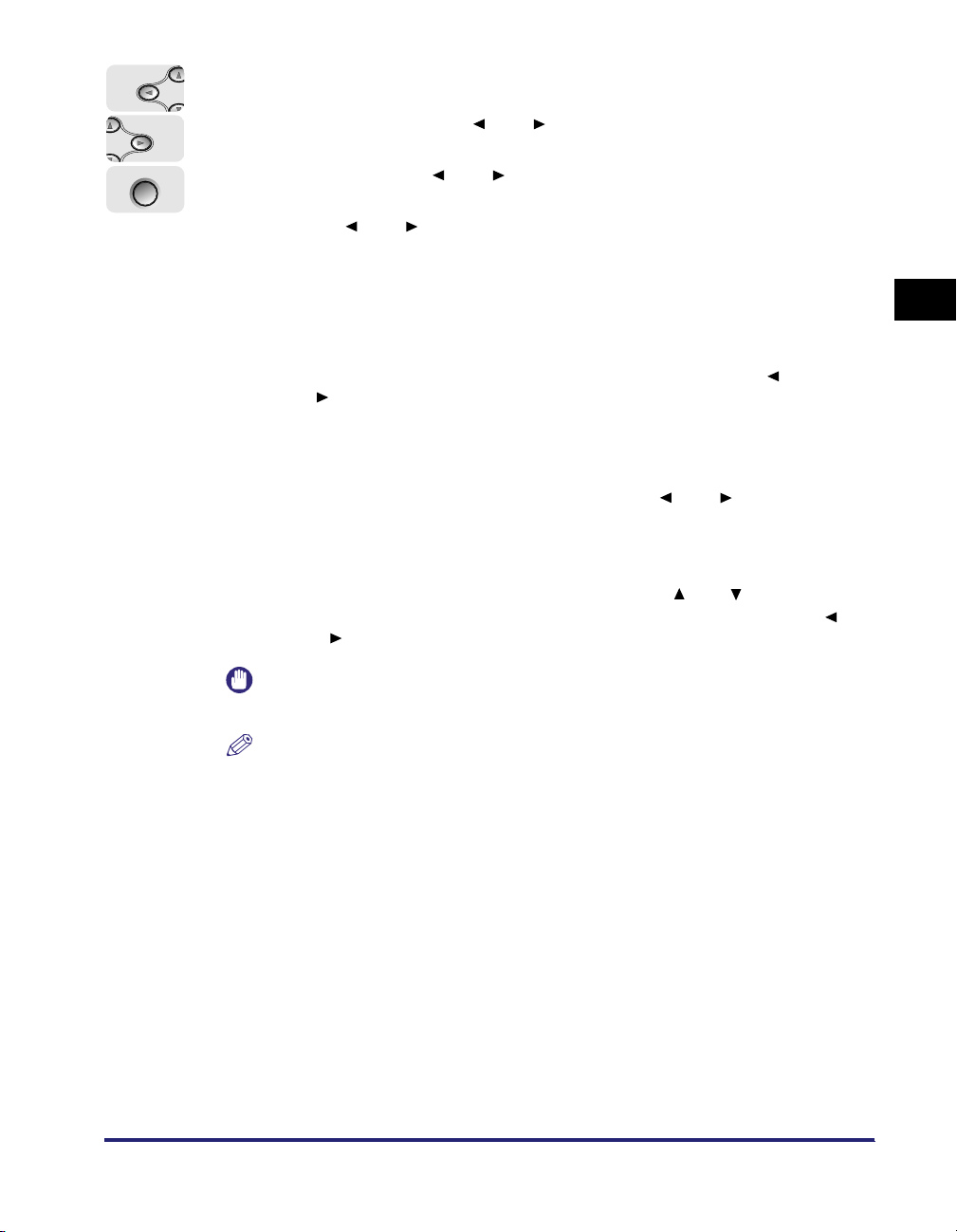
Settings
Utility
Enter
4
Määritä SNMP v. 3 -protokollan asetus.
❑ Valitse SNMP V. 3 SET. [ ]- ja [ ]-painikkeella ja paina sitten [Enter]/
[OK]-painiketta.
❑ Valitse SNMP V. 3 [ ]- ja [ ]-painikkeella ja paina sitten [Enter]/
[OK]-painiketta.
❑ Valitse [ ]- ja [ ]-painikkeella, käytetäänkö SNMP v. 3 -protokollaa, ja paina
sitten [Enter]/[OK]-painiketta.
Jos haluat käyttää SNMP v. 3 -protokollaa, valitse ON (KÄYTÖSSÄ).
Jos et halua käyttää SNMP v. 3 -protokollaa, valitse OFF (EI KÄYTÖSSÄ).
❑ Jos haluat määrittää tai muuttaa SNMP v. 3 -protokollan kanssa käytettäviä
käyttäjätietoja (todennus- ja salaussalasanaa), toimi seuraavasti.
1.Valitse USER SETTING N (KÄYTTÄJÄASETUS N) (N = 1–5) [ ]- ja
[ ]-painikkeella ja paina sitten [Enter]/[OK]-painiketta.
2.Vahvista käyttäjänimi ja paina sitten [Enter]/[OK]-painiketta.
*"initial" (oletusarvo) tai etäkäyttöliittymässä määritetty käyttäjänimi tulee näyttöön.
3.Valitse AUTH .PASSWORD (TODENNUSSALASANA) tai
ENCRYPT.PASSWRD (SALAUSSALASANA) [ ]- ja [ ]-painikkeella ja
paina sitten [Enter]/[OK].
4.Anna salasana ja paina sitten [Enter]/[OK].
Syöttötapa:
•Anna 6–16 merkkiä pitkä salasana painamalla [ ]- ja [ ]-painiketta.
•Vie osoitin niihin kenttiin, joiden arvon haluat määrittää, painamalla [ ]- ja
[ ]-painiketta (osoitin vilkkuu, jolloin voit syöttää arvon).
2
Yleiset verkkoasetukset
TÄRKEÄÄ
SNMP v. 3 -protokollaa ei voi määrittää kaikissa tulostinmalleissa.
HUOMAUTUS
•
Rekisteröi ja määritä käyttäjien tiedot ([MIB Access Permission] (MIB-käytön
salliminen)-, [Security Settings] (Suojausasetukset)- ja [Authentication Algorithm]
(Todennusalgoritmi) -kohtien asetukset) etäkäyttöliittymästä.
•
Määritä [Context Name] (Kontekstin nimi) -kohdan asetus etäkäyttöliittymästä.
Tietoliikenneympäristön määritys
2-9
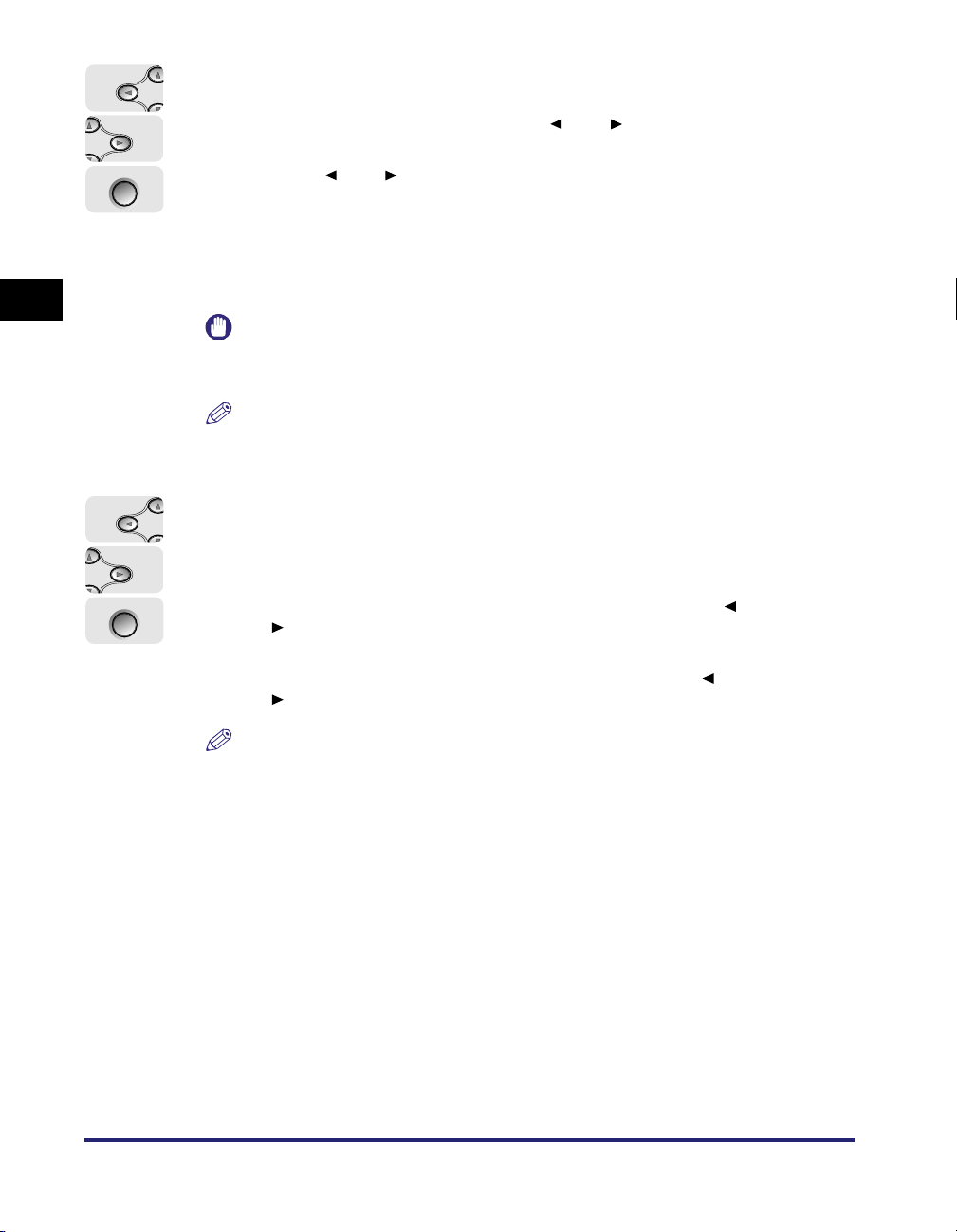
2
Settings
Utility
Settings
Utility
Yleiset verkkoasetukset
Enter
Enter
5
Määritä taustatulostusasetukset.
❑ Valitse SPOOLER (VÄLITIEDOSTO) [ ]- ja [ ]-painikkeella ja paina sitten
[Enter]/[OK]-painiketta.
❑ Valitse [ ]- ja [ ]-painikkeella, käytetäänkö taustatulostustoimintoa, ja paina
sitten [Enter]/[OK]-painiketta.
Jos haluat tulostaa tähän tulostimeen lähetettyjä töitä taustalla, valitse ON
(KÄYTÖSSÄ).
Jos et halua tulostaa tähän tulostimeen lähetettyjä töitä taustalla, valitse OFF
(EI KÄYTÖSSÄ).
TÄRKEÄÄ
Voit käyttää taustatulostustoimintoa ainoastaan silloin, kun tulostimeen on
asennettu kiintolevy.
HUOMAUTUS
Voit nopeuttaa tulostustöitä käsittelevän tulostimen poistumisaikaa, jos siirrät
tulostustyöt tulostimelle taustatulostusta varten.
6
Määritä aloituksen odotusajan asetus.
Yleensä käyttäjän ei tarvitse muuttaa aloituksen odotusaikaa. Määritä aloituksen
odotusajan asetus vain silloin, kun tulostin ei voi olla yhteydessä verkkoon.
❑ Valitse [START WAIT TIME] (ALOITUKSEN ODOTUSAIKA) [ ]- ja
[ ]-painikkeella ja paina sitten [Enter]/[OK]-painiketta.
❑ Valitse aloituksen odotusaika, joka lasketaan tulostimen käynnistämisestä
tietoliikenteen alkamiseen (0 - 300 sekuntia), käyttämällä [ ]- ja
[ ]-painikkeita ja painamalla [Enter]/[OK]-painiketta.
2-10
HUOMAUTUS
Jos tulostin on kytketty esimerkiksi kytkevään keskittimeen, tulostinta ei välttämättä
voi kytkeä verkkoon, vaikka verkkoasetukset olisivat oikein. Tämä johtuu siitä, että
tulostin ja keskitin eivät virittävän puun prosessin takia voi olla yhteydessä toisiinsa
heti, kun tulostin on kytketty keskittimeen.
Tässä tapauksessa tulostin on määritettävä odottamaan, ennen kuin tietoliikenne
voi alkaa. Jos haluat lisätietoja kytkevän keskittimen toiminnoista, ota yhteys
kytkevän keskittimen valmistajaan.
Tietoliikenneympäristön määritys

Settings
Utility
Enter
7
Määritä etäkäyttöliittymä.
❑ Valitse [REMOTE UI SET.] (ETÄKÄYTTÖLIITTYMÄN ASETUKSET) [ ]- ja
[ ]-painikkeella ja paina sitten [Enter]/[OK]-painiketta.
❑ Valitse [REMOTE UI] (ETÄKÄYTTÖLIITTYMÄ) [ ]- ja [ ]-painikkeella ja
paina sitten [Enter]/[OK]-painiketta.
❑ Valitse [ ]- ja [ ]-painikkeella, otetaanko etäkäyttöliittymä käyttöön tai
poistetaanko se käytöstä, ja paina sitten [Enter]/[OK]-painiketta.
Jos haluat ottaa etäkäyttöliittymän käyttöön, valitse ON (KÄYTÖSSÄ).
Jos haluat poistaa etäkäyttöliittymän käytöstä, valitse OFF (EI KÄYTÖSSÄ).
❑ Valitse SSL [ ]- ja [ ]-painikkeella ja paina sitten [Enter]/[OK]-painiketta.
❑ Valitse [ ]- ja [ ]-painikkeella, otetaanko SSL-salattu tiedonsiirto käyttöön tai
poistetaanko se käytöstä, ja paina sitten [Enter]/[OK]-painiketta.
Jos haluat ottaa SSL-salatun tiedonsiirron käyttöön, valitse ON (KÄYTÖSSÄ).
Jos haluat poistaa SSL-salatun tiedonsiirron käytöstä, valitse OFF (EI
KÄYTÖSSÄ).
TÄRKEÄÄ
•
Voit käyttää SSL-salattua tiedonsiirtoa ainoastaan, kun tulostimeen on asennettu
kiintolevy.
•
Vaikka avain ja sen varmenne olisi luotu, SSL-salatun tiedonsiirron asetukseksi ei
voi valita ON (KÄYTÖSSÄ), jos avainta ei ole rekisteröity oletusavaimeksi.
Lisätietoja SSL-salatusta tiedonsiirtotoiminnosta ja oletusavaimen
rekisteröintimenettelystä on pdf-muotoisessa Remote UI -oppaassa.
2
Yleiset verkkoasetukset
8
Käynnistä tulostin uudelleen tai palauta se alkutilaan.
TÄRKEÄÄ
Asetukset ovat voimassa, kun tulostin on käynnistetty uudelleen tai se on
palautettu alkutilaan. Lisätietoja tulostimen palautuksesta alkutilaan on
pdf-muotoisessa käyttöoppaassa.
Tietoliikenneympäristön määritys
2-11

Tulostimen käyttäminen
TCP/IP-verkossa (Windows/UNIX)
Tässä luvussa kuvataan, miten tulostin määritetään käytettäväksi TCP/IP-verkossa.
Tulostimen TCP/IP-verkossa käyttöä edeltävät toimet . . . . . . . . . . . . . . . . . . . . . . . . . . . 3-2
Tulostimen protokolla-asetusten valmisteleminen (IP v. 4) . . . . . . . . . . . . . . . . . . . . . . . . 3-4
Asetukset NetSpot Device Installerin avulla. . . . . . . . . . . . . . . . . . . . . . . . . . . . . . . . . . . . . . . . .3-6
Asetukset ARP/PING-komentoa käytettäessä . . . . . . . . . . . . . . . . . . . . . . . . . . . . . . . . . . . . . . .3-6
Asetukset tulostimen ohjauspaneelista . . . . . . . . . . . . . . . . . . . . . . . . . . . . . . . . . . . . . . . . . . . .3-8
Tulostimen protokolla-asetukset . . . . . . . . . . . . . . . . . . . . . . . . . . . . . . . . . . . . . . . . . . .3-12
Protokolla-asetusten määrittäminen etäkäyttöliittymässä. . . . . . . . . . . . . . . . . . . . . . . . . . . . . .3-12
Protokolla-asetusten määrittäminen FTP-työasemaohjelmassa . . . . . . . . . . . . . . . . . . . . . . . . .3-31
IP v. 6 -protokollan käyttöön liittyvät asetukset . . . . . . . . . . . . . . . . . . . . . . . . . . . . . . . .3-33
Tulostavan tietokoneen määrittäminen . . . . . . . . . . . . . . . . . . . . . . . . . . . . . . . . . . . . . . 3-43
Tulostussovelluksen valitseminen. . . . . . . . . . . . . . . . . . . . . . . . . . . . . . . . . . . . . . . . . . . . . . . .3-43
Tulostinyhteyden muodostaminen (LPD/Raw) . . . . . . . . . . . . . . . . . . . . . . . . . . . . . . . . . . . . . .3-49
Tulostinyhteyden muodostaminen (IPP/IPPS) . . . . . . . . . . . . . . . . . . . . . . . . . . . . . . . . . . . . . .3-60
Tulostinyhteyden muodostaminen (WSD) . . . . . . . . . . . . . . . . . . . . . . . . . . . . . . . . . . . . . . . . . 3-70
Tulostimen hallinta . . . . . . . . . . . . . . . . . . . . . . . . . . . . . . . . . . . . . . . . . . . . . . . . . . . . . 3-72
Tulostimen hallinta etäkäyttöliittymästä . . . . . . . . . . . . . . . . . . . . . . . . . . . . . . . . . . . . . . . . . . . 3-72
Tulostimen hallinta FTP-työasemaohjelman avulla . . . . . . . . . . . . . . . . . . . . . . . . . . . . . . . . . . .3-73
Tulostimen hallinta NetSpot Device Installerilla . . . . . . . . . . . . . . . . . . . . . . . . . . . . . . . . . . . . .3-75
Laitetietojen muuttaminen (Laitenimen tai järjestelmänvalvojan tietojen rekisteröiminen ja muuttaminen)
Laitetietojen muuttaminen etäkäyttöliittymästä. . . . . . . . . . . . . . . . . . . . . . . . . . . . . . . . . . . . . .3-76
Järjestelmänvalvojan asetusten muuttaminen . . . . . . . . . . . . . . . . . . . . . . . . . . . . . . . .3-80
Järjestelmänvalvojan asetusten muuttaminen etäkäyttöliittymästä . . . . . . . . . . . . . . . . . . . . . . 3-81
Tulostavien tai tulostusasetukset määrittävien käyttäjien rajoittaminen IP-osoitteen avulla
Etäkäyttöliittymän käyttöön liittyvät rajoitukset (IP v. 4) . . . . . . . . . . . . . . . . . . . . . . . . . . . . . . .3-87
Etäkäyttöliittymän käyttöön liittyvät rajoitukset (IP v. 6) . . . . . . . . . . . . . . . . . . . . . . . . . . . . . . .3-95
Tulostinta käyttävien käyttäjien rajoittaminen MAC-osoitteen avulla. . . . . . . . . . . . . . . 3-105
SNMP-asetusten muuttaminen. . . . . . . . . . . . . . . . . . . . . . . . . . . . . . . . . . . . . . . . . . .3-112
Rajoitus etäkäyttöliittymän avulla . . . . . . . . . . . . . . . . . . . . . . . . . . . . . . . . . . . . . . . . . . . . . . .3-112
3
LUKU
. . . 3-76
. . . . . 3-87
3-1

Tulostimen TCP/IP-verkossa käyttöä edeltävät toimet
Seuraavassa kuvataan toimet, jotka tulisi tehdä, jotta tulostinta voi käyttää TCP/
IP-verkossa.
Protokolla-asetusten valmisteleminen (IP v. 4)
3
Määritä tulostimen ja tietokoneen asetukset ennen tulostimen protokolla-asetusten suorittamista,
Protokolla-asetusten
valmisteleminen NetSpot
Device Installerin avulla
(katso s. 3-6)
Protokolla-asetusten määrittäminen
Web-selaimessa (etäkäyttöliittymässä)
IP v. 6 -asetusten määrittäminen
Web-selaimessa (etäkäyttöliittymässä)
(katso s. 3-11)
(katso s. 3-32)
jotta laitteet voivat olla yhteydessä keskenään.
Protokolla-asetusten
valmisteleminen
ARP/PING-komennon avulla
(katso s. 3-6)
Tulostimen protokolla-asetukset
Suorita tulostimen protokolla-asetukset.
Protokolla-asetusten määrittäminen
FTP-työasemaohjelmassa
IP v. 6 -protokollan käyttöön
liittyvät asetukset
IP v. 6 -asetusten määrittäminen
FTP-työasemaohjelmassa
* Suosittelemme, että verkon
järjestelmänvalvoja suorittaa
nämä asetukset.
Protokolla-asetusten
valmisteleminen tulostimen
ohjauspaneelin avulla
(katso s. 3-8)
* Suosittelemme, että verkon
järjestelmänvalvoja suorittaa
nämä asetukset.
(katso s. 3-29)
* Näitä asetuksia ei tarvitse määrittää, j
os et käytä IP v. 6 -protokollaa.
* IP v. 6 -protokollaa voidaan käyttää
muiden tulostinmallien kuin
LBP5960/5360/3460/3360 kanssa.
(katso s. 3-29)
Tulostimen käyttäminen TCP/IP-verkossa (Windows/UNIX)
3-2
Tulostavan tietokoneen määrittäminen
Määritä tulostavat tietokoneet.
Tulostussovelluksen valitseminen (katso s. 3-40)
Tulostimen TCP/IP-verkossa käyttöä edeltävät toimet

TÄRKEÄÄ
•
TCP/IP-verkossa tulostamiseen voi käyttää seuraavia sovelluksia:
-LPD
-FTP
-RAW
- IPP/IPPS
- WSD (vain IP v. 4)
•
Tulostimen mukana ei toimiteta tulostinajuriohjelmaa UNIX-järjestelmää varten.
HUOMAUTUS
Jos käytät mallia LBP5960/5360/3460/3360 ja haluat käyttää RAW- tai IPP/
IPPS-ohjelmaa Windows 98-, Me-, 2000-, XP- ja Server 2003 -käyttöjärjestelmissä,
on suositeltavaa asentaa tulostimen mukana toimitetulla CD-levyllä oleva Canon LPR2.
Lisätietoja Canon LPR2:n asentamisesta on PDF-muotoisessa Canon LPR2
-käyttöoppaassa.
3
Tulostimen TCP/IP-verkossa käyttöä edeltävät toimet
Tulostimen käyttäminen TCP/IP-verkossa (Windows/UNIX)
3-3

Tulostimen protokolla-asetusten valmisteleminen (IP v. 4)
Ennen tulostimen protokolla-asetusten määrittämistä on määritettävä tulostimen
IP-osoite sellaiseksi, että tulostin ja käytössä oleva tietokone voivat viestiä
keskenään. Määritä tulostimen IP-osoite jonkin seuraavan menetelmän avulla.
Valitse menetelmä, jota on vaivatonta käyttää.
■ Protokolla-asetusten valmistelu NetSpot Device Installerin avulla
3
Tulostimen käyttäminen TCP/IP-verkossa (Windows/UNIX)
(Katso s. 3-6)
Valmistele protokolla-asetukset käynnistämällä NetSpot Device Installer tuotteen mukana
toimitetulta CD-levyltä.
■ Protokolla-asetusten valmistelu ARP/PING-komennolla (Katso s. 3-6)
Valmistele protokolla-asetukset komentokehotteen avulla (MS-DOS-kehote Windows 98ja Windows Me -käyttöjärjestelmissä).
■ Protokolla-asetusten valmistelu tulostimen ohjauspaneelin avulla
(Katso s. 3-8)
Valmistele protokolla-asetukset ohjauspaneelin avulla samalla, kun tarkistat tulostimen
näytön.
TÄRKEÄÄ
•
NetSpot Device Installer tukee Windows 98-, Me-, 2000-, XP-, Server 2003- ja
Vista-käyttöjärjestelmiä. Jos käytät käyttöjärjestelmää, jota NetSpot Device Installer ei
tue, määritä asetukset muulta verkossa olevalta tietokoneelta tai tulostimen
ohjauspaneelin ARP/PING-komennolla.
•
NetSpot Device Installerin tai ARP/PING-komennon yhteydessä tarvitset
protokolla-asetuksia varten tulostimen MAC-osoitteen. Vahvista MAC-osoite tekemällä
verkkotilatulostus (Network Status Print) tulostimen ohjauspaneelista seuraavasti.
1. Jos tulostin ei ole linjalla, ota linjailmaisin käyttöön painamalla [Online]-painiketta.
2. Paina [Utility] (Apuohjelma).
3-4
Tulostimen protokolla-asetusten valmisteleminen (IP v. 4)

3. Valitse [NW STATUS PRINT] (VERKKOTILATULOSTE) [ ]- ja [ ]-painikkeilla
ja paina sitten [Enter]/[OK]-painiketta. MAC-osoite näkyy [MAC Address]
(MAC-osoite) -kohdassa verkkotilatulosteessa (Network Status Print) vasemmalla
ylhäällä.
3
•
Varmista ennen protokolla-asetusten tekemistä, että tulostin on yhteydessä verkkoon ja
että siihen on kytketty virta.
•
ARP/PING-komentoa käytettäessä IP-osoite määrittyy suoraan tulostimeen seuraavissa
asetuksissa. Tämän lisäksi IP-osoitteen voi määrittää tulostimeen suoraan DHCP:n,
BOOTP:n tai RARP:n avulla. Kun tulostinta käynnistetään tai sen asetuksia määritetään
uudelleen, valitaan, onko DHCP, BOOTP tai RARP käytettävissä, ja sitten IP-osoite
määritetään menetelmällä, jonka arvioidaan olevan nopeimmin käytettävissä. Tällä
menetelmällä IP-osoite määrittyy automaattisesti tulostimeen. Tästä syystä seuraavia
asetuksia ei tarvitse tehdä. Kun haluat määrittää IP-osoitteen uudelleen tai kun DHCP:tä,
BOOTP:tä tai RARP:tä ei voi käyttää, tee seuraavat asetukset.
Tulostimen protokolla-asetusten valmisteleminen (IP v. 4)
Tulostimen käyttäminen TCP/IP-verkossa (Windows/UNIX)
3-5

Asetukset NetSpot Device Installerin avulla
Lisätietoja NetSpot Device Installerin asentamisesta ja käyttämisestä on
Lueminut-tiedostossa Printer Driver Software -CD-levyn kansiossa.
\NetSpot_Device_Installer\uk_asia
Asetukset ARP/PING-komentoa käytettäessä
HUOMAUTUS
Jos tietokone ja tulostin on yhdistetty reitittimen kautta, et voi määrittää asetuksia ARP/
3
PING-komennon avulla.
1
Käynnistä MS-DOS- tai komentokehote.
Jos käytät UNIX-käyttöjärjestelmää, tuo näyttöön konsolinäyttö ja sisäänkirjaudu
pääkäyttäjänä.
2
Lisää staattinen merkintä arp-tauluun seuraavalla
komennolla:
arp (välilyönti) -s (välilyönti) <IP-osoite> (välilyönti) <MAC-osoite>
Tulostimen käyttäminen TCP/IP-verkossa (Windows/UNIX)
3-6
IP-osoite:
MAC-osoite:
Esimerkki
(Windows):
Esimerkki (UNIX): arp -s 192.168.0.215 00:00:85:33:f5:22
HUOMAUTUS
Jos käytössäsi on IBM-AIX, näppäile "arp (välilyönti) -s (välilyönti) ether (välilyönti)
<IP-osoite> (välilyönti) <MAC-osoite>".
Tulostimen protokolla-asetusten valmisteleminen (IP v. 4)
Anna tulostimelle määritettävä IP-osoite. Määritä osoite
neljällä numerolla (0–255), joiden välissä on pisteet (.).
Määritä tulostimen MAC-osoite. Kun näppäilet numeroita,
erota ne toisistaan kahden numeron välein yhdysviivalla (-)
(tai UNIX-järjestelmässä kaksoispisteellä (:)).
arp -s 192.168.0.215 00-00-85-33-f5-22

3
Määritä verkkolevyn IP-osoite seuraavalla komennolla:
Suoritettavat komennot
ping (välilyönti) <IP-osoite> (välilyönti) -l
(välilyönti) 479
ping (välilyönti) -s (välilyönti) <IP-osoite>
(välilyönti) 479
ping (välilyönti) <IP-osoite> (välilyönti) 479 (IBM-AIX)
ping (välilyönti) <IP-osoite> (välilyönti) 487 (HP-UX)
ping (välilyönti) -s (välilyönti) <IP-osoite>
(välilyönti) 479
IP-osoite: Määritä sama IP-osoite kuin vaiheessa 2.
Esimerkki
(Windows):
HUOMAUTUS
•
Kohdassa "-l" tarkoitetaan pientä L-kirjainta.
•
Aliverkon peitteeksi ja yhdyskäytävän osoitteeksi määritetään [0.0.0.0].
Tulostimen protokolla-asetukset on nyt valmisteltu.
ping 192.168.0.215 -l 479
(Windows)
(Solaris 1.x/2.x)
(Linux)
3
Tulostimen protokolla-asetusten valmisteleminen (IP v. 4)
Tulostimen käyttäminen TCP/IP-verkossa (Windows/UNIX)
3-7

y
Asetukset
y
AsetuksetyAputoiminnot
y
AsetuksetyAputoiminnot
Työ
Aputoiminnot
Asetukset
Palauta
Työ
Aputoiminnot
Asetukset
Palauta
Asetukset tulostimen ohjauspaneelista
Käytä seuraavaa valikkohierarkiaa, kun valmistelet protokolla-asetuksia tulostimen
ohjauspaneelin avulla. Lisätietoja kunkin tässä osassa käytettävän painikkeen
toiminnoista on kohdassa "Oppaassa käytettävät painikkeet" sivulla vi.
INTERFACE MENU
(Käyttöliittymävalikko)
3
NETWORK MENU
(Verkkovalikko)
TCP/IP SETTINGS
(TCP/IP-asetukset)
IP V. 4 SETTING
(IP V. 4 -asetus)
IP SETTINGS
ON (Käytössä)
BOOTP
OFF (Ei käytössä)
ON (Käytössä)
RARP
OFF (Ei käytössä)
(IP-asetukset)
ON (Käytössä)
SUBNET MASK
(Yhdyskäytävän osoite)
(Aliverkon peite)
IP ADDRESS
GATEWAY ADDRESS
(IP-osoite)
(Anna numeerinen arvo)
(Anna numeerinen arvo)
(Anna numeerinen arvo)
(IP-tila)
MANUAL (Manuaalinen)
(Protokolla)
IP MODE
*1*2*1
AUTO (Automaattinen)
PROTOCOL
DHCP
OFF (Ei käytössä)
Tulostimen käyttäminen TCP/IP-verkossa (Windows/UNIX)
3-8
*1PROTOCOL (Protokolla) näkyy, kun IP MODE (IP-tila) -asetus on AUTO (Automaattinen).
2
IP V. 4 SETTING (IP V. 4 -asetus) ei näy kaikissa tulostinmalleissa.
*
TÄRKEÄÄ
•
Käynnistä tulostin uudelleen protokolla-asetusten valmistelemisen jälkeen tai palauta se
alkutilaan, jotta asetukset tulevat voimaan. Asetukset ovat voimassa, kun tulostin on
käynnistetty uudelleen tai se on palautettu alkutilaan.
•
Kun haluat palata hierarkiassa taaksepäin, paina [ ]-painiketta.
•
Käytettävän tulostimen painikkeet voivat olla erilaiset kuin kuvissa. Lisätietoja asetusten
tekemisestä ohjauspaneelin kautta on pdf-muotoisessa käyttöoppaassa.
Tulostimen protokolla-asetusten valmisteleminen (IP v. 4)

Settings
Utility
Enter
Settings
Utility
Settings
Utility
Settings
Utility
Enter
Enter
1
Paina [Settings]-painiketta, valitse [INTERFACE MENU]
(KÄYTTÖLIITTYMÄVALIKKO) [ ]- ja [ ]-painikkeella ja paina
sitten [Enter]/[OK]-painiketta.
HUOMAUTUS
Voit valmistella protokolla-asetukset, oli tulostin linjalla (linjailmaisin on päällä) tai ei
(linjailmaisin on pois päältä).
2
Valitse NETWORK MENU (VERKKOVALIKKO) painikkeilla [ ]
ja [ ] ja paina [Enter]/[OK].
3
Valitse TCP/IP SETTINGS (TCP/IP-asetukset) [ ]- ja
[ ]-painikkeella ja paina sitten [Enter]/[OK]-painiketta.
4
Valitse IP-osoitteen määritysmenetelmä.
3
Enter
Job
Utility Settings
Reset
Enter
❑ Valitse IP MODE (IP-tila) [ ]- ja [ ]-painikkeella ja paina sitten [Enter]/
[OK]-painiketta.
❑ Kun määrität IP-osoitteen käyttämällä DHCP:tä, BOOTP:tä tai RARP:tä, valitse
[AUTO] (AUTOMAATTINEN) [ ]- ja [ ]-painikkeella ja paina sitten [Enter]/
[OK]-painiketta.
Kun määrität IP-osoitteen suoraan tulostimeen, valitse MANUAL
(MANUAALINEN) [ ]- ja [ ]-painikkeella ja paina sitten [Enter]/
[OK]-painiketta.
5
Määritä tulostimen IP-osoite.
● Jos valitsit [AUTO] (AUTOMAATTINEN) vaiheessa 4
Valitse PROTOCOL (Protokolla) [ ]- ja [ ]-painikkeella, paina [Enter]/
❑
[OK]-painiketta ja määritä sitten DHCP:n, BOOTP:n ja RARP:n arvoksi ON
(käytössä) tai OFF (ei käytössä).
Tulostimen protokolla-asetusten valmisteleminen (IP v. 4)
Tulostimen käyttäminen TCP/IP-verkossa (Windows/UNIX)
3-9

HUOMAUTUS
•
Voit valita vain yhden vaihtoehdoista RARP, BOOTP tai DHCP.
•
Jotta IP-osoitteen voi määrittää DHCP:n, RARP:n tai BOOTP:n avulla, protokollien
suorittamisesta vastaava palvelin (tai taustaprosessi) on käynnistettävä verkossa.
Esimerkiksi jos haluat käyttää DHCP:tä, tarvitset DHCP-palvelinta (tai
taustaprosessia).
•
Käytitpä mitä tahansa vaihtoehdoista DHCP, BOOTP tai RARP, määritä IP-osoite,
aliverkon peite ja yhdyskäytävän osoite. Jos DHCP-, BOOTP- ja RARP-palvelimilta
ei saada tietoja, järjestelmä käyttää tässä kohdassa määritettyjä arvoja.
•
Jos määrität käytettäväksi jonkin vaihtoehdoista DHCP, RARP ja BOOTP, niistä
saadut arvot näkyvät tulostimen uudelleenkäynnistyksen jälkeen. (Jos arvot on
määritetty aiemmin, ne korvaavat saadut arvot.)
•
3
Koska DHCP:n, BOOTP:n ja RARP:n käytettävyyden tarkistaminen vie noin kaksi
minuuttia, on suositeltavaa määrittää käyttämättömät protokollat pois päältä (OFF).
•
Jos määrität asetuksen siten, että DHCP-palvelimen toiminnot määrittävät
IP-osoitteen automaattisesti tulostimeen, tulostin ei välttämättä pysty tulostamaan,
kun tulostin käynnistetään uudelleen. Tämä johtuu siitä, että tulostimelle määritetty
IP-osoite on eri kuin mitä aikaisemmin on käytetty.
Jos haluat käyttää DHCP-palvelimen toimintoja, ota yhteyttä verkon
järjestelmänvalvojaan ja suorita toinen seuraavista asetuksista.
- Määritä DNS Dynamic Update (Dynaaminen päivitys) -toiminto (Katso s. 3-17)
- Määritä asetukset siten, että tulostinta käynnistettäessä käytetään aina samaa
IP-osoitetta (ota yhteyttä verkon järjestelmänvalvojaan).
❑ Siirry tarvittaessa taaksepäin valikkohierarkiassa painamalla
valitse [IP SETTINGS] (IP-asetukset) [ ]- ja [ ]-painikkeella, paina [Enter]/
[OK]-painiketta ja määritä sitten [IP ADDRESS] (IP-osoite)-, [SUBNET MASK]
(Aliverkon peite)- ja [GATEWAY ADDRESS] (Yhdyskäytävän osoite)
-asetukset.
[]
-painiketta,
Tulostimen käyttäminen TCP/IP-verkossa (Windows/UNIX)
3-10
● Jos valitsit [MANUAL] (manuaalinen) vaiheessa 4
❑
Valitse [IP SETTINGS] (IP-asetukset) [ ]- ja [ ]-painikkeella, paina [Enter]/
[OK]-painiketta ja määritä sitten [ADDRESS] (Osoite)-, [SUBNET MASK]
(Aliverkon peite)- ja [GATEWAY ADDRESS] (Yhdyskäytävän osoite)
-asetukset.
HUOMAUTUS
Määritä [ADDRESS] (Osoite)-, [SUBNET MASK] (Aliverkon peite)- ja [GATEWAY
ADDRESS] (Yhdyskäytävän osoite) -asetukset noudattamalla seuraavia vaiheita.
1. Valitse kohdekenttä [ ]- ja [ ]-painikkeella.
[]
- ja
[]
2. Valitse kohdearvo
3. Toista kaikille kentille vaiheet 1–2.
4. Paina [Enter]/[OK]-painiketta.
Tulostimen protokolla-asetusten valmisteleminen (IP v. 4)
-painikkeella.

6
Käynnistä tulostin uudelleen tai palauta se alkutilaan.
TÄRKEÄÄ
Asetukset ovat voimassa, kun tulostin on käynnistetty uudelleen tai se on
palautettu alkutilaan. Lisätietoja tulostimen palautuksesta alkutilaan on
pdf-muotoisessa käyttöoppaassa.
3
Tulostimen protokolla-asetusten valmisteleminen (IP v. 4)
Tulostimen käyttäminen TCP/IP-verkossa (Windows/UNIX)
3-11

Tulostimen protokolla-asetukset
Voit tehdä protokolla-asetukset käyttämästäsi tietokoneesta käyttämällä
jompaakumpaa seuraavista ohjelmista. Määritettävissä olevat vaihtoehdot
vaihtelevat ohjelman mukaan. Katso kohtaa "Verkkoasetukset" (s. 8-12) ja käytä
verkkoympäristöösi sopivaa ohjelmaa tai haluamiasi vaihtoehtoja. Tässä osassa
kuvataan Web-selaimen (etäkäyttöliittymän) ja FTP-työasemaohjelman kautta
tehtävien protokolla-asetusten vaiheet.
3
■ Protokolla-asetukset Web-selaimen (etäkäyttöliittymän) avulla
(Katso s. 3-12)
Tee protokolla-asetukset käyttämällä tulostinta Web-selaimen ja verkkoyhteyden kautta.
■ Protokolla-asetukset FTP-työasemaohjelman avulla (Katso s. 3-31)
Tee protokolla-asetukset siirtymällä käyttämään tulostimen FTP-palvelinta
komentokehotteen (MS-DOS-kehote Windows 98- ja Windows Me -käyttöjärjestelmissä)
avulla.
Protokolla-asetusten määrittäminen etäkäyttöliittymässä
1
Aloita Web-selain, kirjoita seuraava URL-osoite osoitteen
syöttökenttään ja paina sitten tietokoneen [ENTER]-näppäintä.
Tulostimen käyttäminen TCP/IP-verkossa (Windows/UNIX)
3-12
http://<tulostimen IP-osoite tai nimi>/
Esimerkki: http://192.168.0.215/
Jos haluat määrittää etäkäyttöliittymän asetukset käyttäen SSL-salattua
tiedonsiirtoa, kirjoita "https://<tulostimen IP-osoite tai nimi>/". Jos [Security Alert]
(Suojausvaroitus) -valintaikkuna tai jokin muu valintaikkuna tulee näyttöön,
noudata viestin ohjeita.
TÄRKEÄÄ
•
Käytä Web-selaimena Netscape Navigator/Communicator 6.0:aa, Internet Explorer
4.01SP1:tä tai näitä uudempaa versiota.
•
Et voi yhdistää tietokonetta tulostimeen välityspalvelimen kautta. Jos käytät
välityspalvelinta, määritä seuraava asetus. (Käytettävissä olevat asetukset
vaihtelevat verkkoympäristön mukaan.)
- Lisää Web-selaimen välityspalvelimen asetuksissa tämän tulostimen IP-osoite
[Exceptions] (Poikkeukset) -kenttään (osoitteet, jotka eivät käytä
välityspalvelinta).
Tulostimen protokolla-asetukset

•
Määritä Web-selain sallimaan evästeet.
•
Jos useita etäkäyttöliittymiä on käynnissä samanaikaisesti, viimeisin asetus on
voimassa. On suositeltavaa, että vain yksi etäkäyttöliittymä on käynnissä yhdellä
kertaa.
•
SSL-salattua tiedonsiirto voidaan käyttää vain silloin, kun tulostimeen on asennettu
valinnainen kiintolevy. SSL-salattua tiedonsiirtoa varten täytyy luoda avain ja sen
varmenne, ja avain täytyy rekisteröidä oletusavaimeksi. Lisätietoja SSL-salatusta
tiedonsiirtotoiminnosta ja oletusavaimen rekisteröintimenettelystä on
pdf-muotoisessa Remote UI -oppaassa.
2
Valitse [Administrator Mode] (Järjestelmänvalvoja-tila) ja
napsauta [OK]-painiketta.
3
HUOMAUTUS
Jos tulostimelle on määritetty salasana, anna se ja napsauta sitten [OK]-painiketta.
Jos salasanaa ei ole määritetty, sitä ei tarvitse antaa.
Tulostimen protokolla-asetukset
Tulostimen käyttäminen TCP/IP-verkossa (Windows/UNIX)
3-13

3
Napsauta vasemmalla olevan [Device Manager] (Laitehallinta)
-valikon [Network] (Verkko) -vaihtoehtoa.
3
4
Napsauta [TCP/IP]-kohdan oikealla puolella olevaa [Change]
(Muuta) -painiketta.
Tulostimen käyttäminen TCP/IP-verkossa (Windows/UNIX)
3-14
Tulostimen protokolla-asetukset

5
Määritä tulostimen IP-osoitteen asetusmenetelmä. Määritä
jonkin IP-osoitteen määritysvaihtoehdoista [DHCP]/[Use
DHCP] (Käytä DHCP:tä), [RARP]/[Use RARP] (Käytä RARP:tä)
ja [BOOTP]/[Use BOOTP] (Käytä BOOTP:tä) asetukseksi [On]
(Käytössä).
IP-osoitteen voi määrittää tulostimeen suoraan tai käyttämällä jotakin
vaihtoehdoista DHCP, RARP tai BOOTP.
3
HUOMAUTUS
•
Voit valita vain yhden vaihtoehdoista RARP, BOOTP tai DHCP.
•
Jotta IP-osoitteen voi määrittää DHCP:n, RARP:n tai BOOTP:n avulla, protokollien
suorittamisesta vastaava palvelin (tai taustaprosessi) on käynnistettävä verkossa.
Esimerkiksi jos haluat käyttää DHCP:tä, tarvitset DHCP-palvelinta (tai
taustaprosessia).
•
Koska DHCP:n, BOOTP:n ja RARP:n käytettävyyden tarkistaminen vie minuutin tai
kaksi, on suositeltavaa määrittää käyttämättömät protokollat pois päältä
valitsemalla [Off] (Ei käytössä) -vaihtoehto.
•
Jos määrität asetuksen siten, että DHCP-palvelimen toiminnot määrittävät
IP-osoitteen automaattisesti tulostimeen, tulostin ei välttämättä pysty tulostamaan,
kun tulostin käynnistetään uudelleen. Tämä johtuu siitä, että tulostimelle määritetty
IP-osoite on eri kuin mitä aikaisemmin on käytetty.
Jos haluat käyttää DHCP-palvelimen toimintoja, ota yhteyttä verkon
järjestelmänvalvojaan ja suorita toinen seuraavista asetuksista.
- Määritä DNS Dynamic Update (Dynaaminen DNS-päivitys) -toiminto (katso vaihe 7).
- Määritä asetukset siten, että tulostinta käynnistettäessä käytetään aina samaa
IP-osoitetta (ota yhteyttä verkon järjestelmänvalvojaan).
Tulostimen protokolla-asetukset
3-15
Tulostimen käyttäminen TCP/IP-verkossa (Windows/UNIX)

6
Määritä [IP Address] (IP-osoite), [Subnet Mask] (Aliverkon
peite) ja [Gateway Address] (Yhdyskäytävän osoite).
Määritä tulostimen IP-osoite [IP Address] (IP-osoite) -kohtaan. Määritä TCP/
IP-verkossa käytettävät osoitteet [Subnet Mask] (Aliverkon peite)- ja [Gateway
Address] (Yhdyskäytävän osoite) -kohtiin.
3
HUOMAUTUS
•
Käytitpä mitä tahansa vaihtoehdoista DHCP, BOOTP tai RARP, määritä [IP
Address] (IP-osoite)-, [Subnet Mask] (Aliverkon peite)- ja [Gateway Address]
(Yhdyskäytävän osoite) -asetukset. Jos DHCP-, BOOTP- ja RARP-palvelimilta
ei saada tietoja, järjestelmä käyttää tässä kohdassa määritettyjä arvoja.
•
Jos määrität käytettäväksi jonkin vaihtoehdoista DHCP, RARP ja BOOTP, niistä
saadut arvot näkyvät tulostimen uudelleenkäynnistyksen jälkeen. (Jos arvot on
määritetty aiemmin, ne korvaavat saadut arvot.)
Tulostimen käyttäminen TCP/IP-verkossa (Windows/UNIX)
3-16
Tulostimen protokolla-asetukset

7
DNS-palvelinta ja DNS Dynamic Update (Dynaaminen
DNS-päivitys) -toimintoa käytettäessä on määritettävä
DNS-asetukset.
Jos et halua käyttää näitä vaihtoehtoja, siirry vaiheeseen 8.
• Näyttökuva LBP5960-tulostimesta
• Näyttökuva LBP3370-tulostimesta
3
Tulostimen protokolla-asetukset
Tulostimen käyttäminen TCP/IP-verkossa (Windows/UNIX)
3-17

❑ Kirjoita ensisijaisen DNS-palvelimen IP-osoite [DNS Primary Server Address]
(DNS-palvelimen ensisijainen osoite) / [Primary DNS Server Address]
(Ensisijainen DNS-palvelimen osoite) -kohtaan.
❑ Kirjoita toissijaisen DNS-palvelimen IP-osoite [DNS Secondary Server
Address] (DNS-palvelimen toissijainen osoite) / [Secondary DNS Server
Address] (Toissijainen DNS-palvelimen osoite) -kohtaan.
❑ Määritä [DNS Host Name] (DNS-isäntäkoneen nimi) -kohtaan tulostimen
isäntäkoneen nimi, joka lisätään DNS-palvelimeen.
❑ Kirjoita [DNS Domain Name] (DNA-toimialueen nimi) -kohtaan sen toimialueen
nimi, johon tulostin kuuluu.
Esimerkki: sales_dept.xyz_company.com
3
❑ DNS Dynamic Update (Dynaaminen päivitys) -toimintoa käytettäessä on
määritettävä [DNS Dynamic Update] (Dynaaminen DNA-päivitys) -kohdan
asetukseksi [On] (Käytössä).
Jos et halua käyttää DNS Dynamic Update (Dynaaminen päivitys) -toimintoa,
määritä asetukseksi [Off] (Ei käytössä).
TÄRKEÄÄ
•
DNS Dynamic Update (Dynaaminen DNS-päivitys) on toiminto, joka lisää laitteen
IP-osoitteen sekä isäntäkoneelle että toimialueelle annetut nimet automaattisesti
DNS-palvelimeen. Tätä toimintoa voi käyttää ympäristössä, jossa on käytössä
Dynamic DNS -palvelin.
•
Voit käyttää DNS Dynamic Update (Dynaaminen päivitys) -toimintoa määrittämällä
tulostimen IP-osoitteen ja isäntäkoneen nimen sekä DNS-palvelimen toimialueen
nimen.
•
Kun määrität kohdat [DNS Host Name] (DNS-isäntäkoneen nimi) ja [DNS Domain
Name] (DNA-toimialueen nimi) tällä toiminnolla, voit käyttää tulostinta
määrittämättä sille IP-osoitetta.
Tulostimen käyttäminen TCP/IP-verkossa (Windows/UNIX)
3-18
HUOMAUTUS
[DNS Host Name] (DNS-isäntäkoneen nimi)- ja [DNS Domain Name]
(DNA-toimialueen nimi) -kohtiin voi kirjoittaa enintään 47 merkkiä.
Tulostimen protokolla-asetukset

8
Määritä SMB-verkkoa käytettäessä WINS-asetukset.
Jos et halua käyttää SMB-verkkoa, siirry vaiheeseen 10.
WINS (Windows Internet Name Service) on palvelu, joka kääntää NetBIOS-nimet
(tietokoneiden tai tulostimien nimet) IP-osoitteiksi. WINS-palvelun käyttö
edellyttää WINS-palvelinta.
3
● Käytettäessä WINS-selvitystä
Määritä [WINS Resolution] (WINS-selvitys) -kohdan asetukseksi [On]
❑
(Käytössä).
❑ Kirjoita WINS-palvelimen IP-osoite [WINS Server Address] (WINS-palvelimen
osoite) -kohtaan.
TÄRKEÄÄ
Jos määrität IP-osoitteen DHCP:n avulla tai jos WINS-palvelimen IP-osoite on
saatu DHCP-palvelimesta, saatu IP-osoite korvaa kirjoittamalla annetun
IP-osoitteen.
HUOMAUTUS
Jotta WINS-palvelimeen voisi lisätä laitteen, on määritettävä WINS- ja
SMB-palvelimien kokoonpanot. Voit määrittää SMB-palvelimen kokoonpanon
määrittämällä [Network] (Verkko) -sivun [SMB]-kohdassa seuraavat vaihtoehdot.
- [Server Name] (Palvelimen nimi)
- [Workgroup Name] (Työryhmän nimi)
- [Comments] (Kommentit)
- [LM Announce] (LM-ilmoitus)
Tulostimen protokolla-asetukset
Tulostimen käyttäminen TCP/IP-verkossa (Windows/UNIX)
3-19

● Kun ei käytetä WINS-selvitystä
Määritä [WINS Resolution] (WINS-selvitys) -kohdan asetukseksi [Off] (Ei
❑
käytössä).
9
Anna käyttöalueen tunnus [Scope ID] (Käyttöalueen tunnus)
-kohtaan.
Anna käyttöalueen tunnus tarvittaessa.
Käyttöalueen tunnus määrittää tulostimen ja tietokoneen viestintäalueen.
Tietokone etsii käyttöalueen tunnuksen WINS:n nimeä koskevista
selvitysasetuksista huolimatta.
3
Tulostimen käyttäminen TCP/IP-verkossa (Windows/UNIX)
3-20
TÄRKEÄÄ
•
Jos olet määrittänyt kohtaan [Scope ID] (Käyttöalueen tunnus) jotakin, tulostin ei
voi viestiä sellaisten tietokoneiden kanssa, joiden käyttöalueen tunnus on erilainen.
•
Jos et ole määrittänyt verkkoympäristösi tietokoneille käyttöalueen tunnusta, jätä
[Scope ID] (Käyttöalueen tunnus) -kenttä tyhjäksi.
HUOMAUTUS
Voit määrittää [Scope ID] (Käyttöalueen tunnus) -kenttään enintään 63 merkistä
koostuvan nimen.
Tulostimen protokolla-asetukset

10
Määritä ARP/PING-asetus.
❑ Jos haluat käyttää ARP/PING-toimintoa, määritä [ARP/PING]-kohtaan [On]
(Käytössä).
Jos et halua käyttää ARP/PING-toimintoa, määritä [ARP/PING]-kohtaan [Off]
(Ei käytössä).
TÄRKEÄÄ
Jos määrität vaihtoehdon [Off] (Ei käytössä), et voi määrittää IP-osoitetta ARP/
PING-komennolla.
3
Tulostimen protokolla-asetukset
Tulostimen käyttäminen TCP/IP-verkossa (Windows/UNIX)
3-21

11
Määritä FTP-tulostuksen asetukset.
3
● Käytettäessä FTP:tä tulostussovelluksena
Määritä [FTP Print] (FTP-tulostus) -kohdan asetukseksi [On] (Käytössä).
❑
❑ Anna FTP-palvelimen käyttäjänimi [FTP Print User Name] (FTP-tulostuksen
käyttäjänimi) -kohtaan.
❑ Anna FTP-palvelimen salasana [FTP Print Password] (FTP-tulostuksen
salasana) -kohtaan.
Tulostimen käyttäminen TCP/IP-verkossa (Windows/UNIX)
3-22
HUOMAUTUS
[FTP Print User Name] (FTP-tulostuksen käyttäjänimi)- ja [FTP Print Password]
(FTP-tulostuksen salasana) -kohtiin voi kirjoittaa enintään 24 merkkiä. [FTP Print
User Name] (FTP-tulostuksen käyttäjänimi) -kohtaan ei voi kirjoittaa "root"
(pääkäyttäjä).
● Kun FTP:tä ei käytetä tulostussovelluksena
❑
Määritä [FTP Print] (FTP-tulostus) -kohdan asetukseksi [Off] (Ei käytössä).
HUOMAUTUS
Tulostussovellus on ohjelmisto, joka vastaanottaa verkon kautta lähetetyt
tulostustiedot ja tulostaa ne tulostimelle. Verkossa olevalla tulostimella
tulostaminen edellyttää tulostussovelluksen käyttöä. Tämä tulostin tukee LPD-,
RAW-, IPP/IPPS- ja FTP-tulostussovelluksia.
Tulostimen protokolla-asetukset

12
Jos haluat tehdä nämä asetukset FTP-työasemaohjelman
avulla, määritä [FTP Settings] (FTP-asetukset) -kohdan
asetukseksi [On] (Käytössä).
Jos et tee näitä asetuksia FTP-työasemaohjelman avulla, määritä [FTP Settings]
(FTP-asetukset) -kohdan asetukseksi [Off] (Ei käytössä).
3
13
Määritä LPD-asetukset.
Tulostimen protokolla-asetukset
Tulostimen käyttäminen TCP/IP-verkossa (Windows/UNIX)
3-23

● Käytettäessä LPD:tä tulostussovelluksena
Määritä [LPD Print] (LPD-tulostus) -kohdan asetukseksi [On] (Käytössä).
❑
❑ Määritä erotinsivua tulostettaessa [Print LPD Banner Page] (Tulosta
LPD-erotinsivu) -kohdan asetukseksi [On] (Käytössä).
Kun et tulosta erotinsivua, määritä [Print LPD Banner Page] (Tulosta
LPD-erotinsivu) -kohdan asetukseksi [Off] (Ei käytössä).
TÄRKEÄÄ
•
Kullekin tulostustyölle määritetään erotinsivun tulosteasetus. Jos [Print LPD
Banner Page] (Tulosta LPD-erotinsivu) -kohdan asetukseksi on määritetty [On]
(Käytössä), erotinsivu tulostuu, kun tulostetaan tulostustyötä, johon on määritetty
erotinsivun tulostus. Erotinsivu ei tulostu, kun tulostetaan työtä, johon ei ole
3
määritetty erotinsivun tulostusta.
•
Jos [Print LPD Banner Page] (Tulosta LPD-erotinsivu) -kohdan asetukseksi on
määritetty [Off] (Ei käytössä), erotinsivu ei tulostu, oli tulostustyön erotinsivuasetus
kumpi tahansa.
● Kun LPD:tä ei käytetä tulostussovelluksena
Määritä [LPD Print] (LPD-tulostus) -kohdan asetukseksi [Off] (Ei käytössä).
❑
14
Määritä RAW-asetus.
Tulostimen käyttäminen TCP/IP-verkossa (Windows/UNIX)
3-24
● Käytettäessä RAW:tä tulostussovelluksena
❑
Määritä [RAW Print] (RAW-tulostus) -kohdan asetukseksi [On] (Käytössä).
Tulostimen protokolla-asetukset

❑ Kun tulostin käyttää kaksisuuntaista tietoliikennettä, määritä [Bi-direction]
(Kaksisuuntainen) / [Bidirectional Communication] (Kaksisuuntainen
tietoliikenne) -asetuksen arvoksi [On] (Käytössä).
Kun tulostin ei käytä kaksisuuntaista tietoliikennettä, määritä asetuksen arvoksi
[Off] (Ei käytössä).
HUOMAUTUS
Tätä asetusta ei tavallisesti tarvitse muuttaa.
● Kun RAW:tä ei käytetä tulostussovelluksena
Määritä [RAW Print] (RAW-tulostus) -kohdan asetukseksi [Off] (Ei käytössä).
❑
15
Määritä IPP/IPPS-asetukset.
● Käytettäessä IPP/IPPS:ää tulostussovelluksena
Määritä [IPP Print] (IPP-tulostus) -kohdan asetukseksi [On] (Käytössä).
❑
HUOMAUTUS
Kun [IPP Print] (IPP-tulostus) -kohdan asetukseksi on määritetty [On] (Käytössä),
[HTTP]-asetus on automaattisesti [On] (Käytössä).
❑ Jos haluat käyttää IPPS:ää (IPP-tietojen SSL-salausta), määritä [SSL]-kohdan
asetukseksi [On] (Käytössä).
3
Tulostimen käyttäminen TCP/IP-verkossa (Windows/UNIX)
TÄRKEÄÄ
•
IPPS:ää voidaan käyttää vain silloin, kun tulostimeen on asennettu valinnainen
kiintolevy.
Tulostimen protokolla-asetukset
3-25

•
Vaikka avain ja sen varmenne olisi luotu, [SSL]-toimintoa ei voi ottaa käyttöön
([On]), jos avainta ei ole rekisteröity oletusavaimeksi. Lisätietoja SSL-salatusta
tiedonsiirtotoiminnosta ja oletusavaimen rekisteröintimenettelystä on
pdf-muotoisessa Remote UI -oppaassa.
❑ Jos haluat käyttää IPP Authentication (IPP-todennus) -toimintoa, määritä [IPP
Authentication] (IPP-todennus) -asetukseksi [On] (Käytössä) ja kirjoita sitten
IPP-käyttöoikeuksien tarkistuksessa käytettävä käyttäjänimi [IPP User Name]
(IPP-käyttäjänimi) -kohtaan ja salasana [IPP Password] (IPP-salasana)
-kohtaan.
HUOMAUTUS
[IPP User Name] (IPP-käyttäjänimi)- ja [IPP Password] (IPP-salasana) -kohtiin voi
kirjoittaa enintään 24 merkkiä.
3
● Kun IPP:tä ei käytetä tulostussovelluksena
Määritä [IPP Print] (IPP-tulostus) -kohdan asetukseksi [Off] (Ei käytössä).
❑
16
Määritä WSD-tulostuksen asetukset.
Tulostimen käyttäminen TCP/IP-verkossa (Windows/UNIX)
3-26
● Kun WSD-tulostus on käytössä
Määritä [WSD Print] (WSD-tulostus) -kohdan asetukseksi [On] (Käytössä).
❑
TÄRKEÄÄ
•
WSD-tulostusta voidaan käyttää muiden tulostinmallien kuin LBP5960/5360/3460/
3360 kanssa.
•
WSD-tulostus ei tue IP v. 6 -protokollaa.
Tulostimen protokolla-asetukset

❑ Määritä [WSD Browsing] (WSD-selaus) -kohdan asetus.
Jos haluat saada tulostimesta tietoja käyttämällä WSD-toimintoa, määritä
[WSD Browsing] (WSD-selaus) -kohdan asetukseksi [On] (Käytössä).
Jos et halua saada tulostimesta tietoja käyttämällä WSD-toimintoa, määritä
[WSD Browsing] (WSD-selaus) -kohdan asetukseksi [Off] (Ei käytössä).
HUOMAUTUS
Jos määrität [WSD Print] (WSD-tulostus) -asetukseksi [On] (Käytössä), [WSD
Browsing] (WSD-selaus) -asetukseksi valitaan kiinteästi [On] (Käytössä). Voit
määrittää [WSD Browsing] (WSD-selaus) -asetukseksi [Off] (Ei käytössä)
ainoastaan, kun [WSD Print] (WSD-tulostus) -asetukseksi on valittu [Off] (Ei
käytössä).
❑ Määritä [Multicast Discovery] (Monilähetysetsintä) -kohdan asetus.
Jos haluat tulostimen vastaavan monilähetysetsintäpyyntöihin, määritä
[Multicast Discovery] (Monilähetysetsintä) -asetukseksi [On] (Käytössä).
Jos et halua tulostimen vastaavan monilähetysetsintäpyyntöihin, määritä
[Multicast Discovery] (Monilähetysetsintä) -asetukseksi [Off] (Ei käytössä).
● Kun WSD-tulostus ei ole käytössä
Määritä [WSD Print] (WSD-tulostus) -kohdan asetukseksi [Off] (Ei käytössä).
❑
17
Määritä HTTP-asetukset.
3
Tulostimen protokolla-asetukset
Tulostimen käyttäminen TCP/IP-verkossa (Windows/UNIX)
3-27

❑ Kun käytössä on Web-selain (etäkäyttöliittymä) tai [IPP Print] (IPP-tulostus),
määritä [HTTP]-asetukseksi [On] (Käytössä).
Kun [HTTP]-kohdan asetukseksi on määritetty [Off] (Ei käytössä), [IPP Print]
(IPP-tulostus) -asetus on automaattisesti [Off] (Ei käytössä). Ainoastaan
tulostimen ohjauspaneelissa ja FTP-työasemaohjelmassa määritettävän
[Remote UI] (Etäkäyttöliittymä) -vaihtoehdon asetus on myös automaattisesti
[Off] (Ei käytössä), jolloin etäkäyttöliittymää ei voi käyttää.
18
Määritä Multicast Discovery (Monilähetysetsintä) -toiminnon
asetukset.
3
Tulostimen käyttäminen TCP/IP-verkossa (Windows/UNIX)
3-28
● Tulostimen asettaminen vastaamaan Multicast Discovery
(Monilähetysetsintä) -toimintoa käyttäviin hakuihin
Määritä [Response to Multicast Discovery] (Vastaus monilähetysetsintään)
❑
-kohdan asetukseksi [On] (Käytössä).
TÄRKEÄÄ
Monilähetysetsintä ei tue IP v. 6 -protokollaa.
❑ Kirjoita [Scope Name] (Käyttöalueen nimi) -kohtaan käyttöalueen nimi, jota
käytetään etsittäessä tiettyä laitetta monilähetysetsinnän avulla NetSpot
Device Installerin kaltaisista apuohjelmista.
HUOMAUTUS
Voit määrittää [Scope Name] (Käyttöalueen nimi) -kenttään enintään 32 merkistä
koostuvan nimen.
Tulostimen protokolla-asetukset

● Tulostimen asettaminen olemaan vastaamatta Multicast Discovery
(Monilähetysetsintä) -toimintoa käyttäviin hakuihin
Määritä [Response to Multicast Discovery] (Vastaus monilähetysetsintään)
❑
-kohdan asetukseksi [Off] (Ei käytössä).
19
Määritä SNTP-asetukset.
3
HUOMAUTUS
SNTP-asetuksia ei voi määrittää tiettyjen tulostinmallien yhteydessä.
● Aikatiedon hankkiminen SNTP Client -toiminnon avulla
Määritä [SNTP]-kohdan asetukseksi [On] (Käytössä).
❑
❑ Jos määritit DNS-asetukset vaiheessa 7, kirjoita NTP-palvelimen nimi [NTP
Server Address] (NTP-palvelimen osoite) -kohtaan. Jos et määrittänyt
DNS-asetuksia vaiheessa 7, kirjoita NTP-palvelimen IP-osoite [NTP Server
Address] (NTP-palvelimen osoite) -kohtaan.
❑ Määritä [Polling Interval] (Kyselyväli) -kohtaan aikaväli [1]–[48] (tuntia), jonka
mukaan NTP-palvelimesta kysellään aikatietoa.
HUOMAUTUS
Jos [SNTP]-kohdan asetus on [On] (Käytössä), [Network] (Verkko) -sivulla näkyy
[Connect NTP Server] (Yhdistä NTP-palvelin) -vaihtoehto. Kun napsautat [Connect
NTP Server] (Yhdistä NTP-palvelin) -vaihtoehtoa, tulostin viestii määritetyn
NTP-palvelimen kanssa, ja viestinnän tulos näkyy [NTP Server Connection Result]
(NTP-palvelinyhteyden tulos) -kohdassa. Näyttöön tulee <OK>-vaihtoehto, jos
viestintä tulostimen ja NTP-palvelimen välillä onnistuu, ja <Error> (Virhe)
-vaihtoehto, jos viestintä ei onnistunut esimerkiksi asetus- tai yhteysvirheen vuoksi.
Tulostimen protokolla-asetukset
Tulostimen käyttäminen TCP/IP-verkossa (Windows/UNIX)
3-29

● Kun aikatietoa ei hankita SNTP Client -toiminnon avulla
Määritä [SNTP]-kohdan asetukseksi [Off] (Ei käytössä).
❑
20
Kun asetukset on tehty, napsauta [OK]-painiketta.
3
Tulostimen käyttäminen TCP/IP-verkossa (Windows/UNIX)
3-30
21
Palauta tulostin alkutilaan tai käynnistä se uudelleen.
Asetukset ovat voimassa sen jälkeen, kun tulostin on palautettu alkutilaan tai
käynnistetty uudelleen.
HUOMAUTUS
Voit palauttaa tulostimen alkutilaan napsauttamalla vasemmalla olevan [Device
Manager] (Laitehallinta) -valikon [Status] (Tila) -vaihtoehtoa ja sitten [Device
Control] (Laitteen ohjaus) -vaihtoehtoa. Valitse [Device Control] (Laitteen hallinta)
-sivulla [Hard Reset] (Laitekäynnistys) -vaihtoehto ja napsauta sitten [Execute]
(Suorita) -painiketta.
Tulostimen protokolla-asetukset on nyt tehty.
Tulostimen protokolla-asetukset

Protokolla-asetusten määrittäminen FTP-työasemaohjelmassa
1
Käynnistä MS-DOS- tai komentokehote.
Jos käytät UNIX-käyttöjärjestelmää, tuo konsolinäyttö näkyviin.
2
Anna seuraava komento ja paina sitten tietokoneen
näppäimistön [ENTER]-näppäintä.
ftp (välilyönti) <tulostimen IP-osoite>
Esimerkki: ftp 192.168.0.215
3
Anna käyttäjänimeksi "root" ja paina sitten tietokoneen
näppäimistön [ENTER]-näppäintä.
● Jos tulostimelle on määritetty salasana
Anna salasana.
❑
● Jos tulostimelle ei ole määritetty salasanaa
Älä anna salasanaa vaan paina vain tietokoneen näppäimistön
❑
[ENTER]-näppäintä.
HUOMAUTUS
•
Voi kirjautua sisään antamalla jonkin muun nimen kuin "root" (tai jättämällä kentän
tyhjäksi). Tässä tapauksessa voit tehdä muita toimia kuin asetuksia.
•
Nimettömänä ei voi sisäänkirjautua.
4
Anna seuraava komento ja paina sitten tietokoneen
näppäimistön [ENTER]-näppäintä.
cd (välilyönti) config
3
Tulostimen käyttäminen TCP/IP-verkossa (Windows/UNIX)
5
Anna seuraava komento ja paina sitten tietokoneen
näppäimistön [ENTER]-näppäintä.
get (välilyönti) CONFIG (välilyönti) <tiedoston nimi>
Järjestelmä lataa "config"-tiedoston. Kohtaan <tiedoston nimi> annetuista
merkeistä muodostuu ladatun "config"-tiedoston nimi.
Tulostimen protokolla-asetukset
3-31

HUOMAUTUS
"Config"-tiedoston lataushakemisto määräytyy käyttöjärjestelmän tai asetusten
mukaan. Jos "config"-tiedostoa ei löydy, etsi se käyttöjärjestelmän tiedostojen
selaustoiminnolla.
6
Muokkaa ladattua "config"-tiedostoa esimerkiksi Notepadilla
tai muulla tekstinmuokkausohjelmalla.
Lisätietoja kunkin vaihtoehdon kuvauksista on kohdassa "Verkkoasetukset" sivulla 8-12.
7
Anna seuraava komento ja paina sitten tietokoneen
3
näppäimistön [ENTER]-näppäintä.
put (välilyönti) <tiedoston nimi> (välilyönti) CONFIG
HUOMAUTUS
Anna <tiedoston nimi> -kohtaan sama nimi, joka "config"-tiedostolle annettiin
tiedoston latauksen yhteydessä.
8
Anna seuraava komento ja paina sitten tietokoneen
näppäimistön [ENTER]-näppäintä, jotta verkkolevy palautuu
alkutilaan.
Tulostimen käyttäminen TCP/IP-verkossa (Windows/UNIX)
3-32
get (välilyönti) reset
Asetukset ovat voimassa, kun verkkolevy on palautunut alkutilaan.
HUOMAUTUS
Asetukset tulevat voimaan myös käynnistämällä tulostin uudelleen.
9
Kirjoita "quit" ja paina sitten tietokoneen näppäimistön
[ENTER]-näppäintä.
10
Kirjoita "exit" ja paina sitten tietokoneen näppäimistön
[ENTER]-näppäintä.
Tulostimen protokolla-asetukset on nyt tehty.
Tulostimen protokolla-asetukset

IP v. 6 -protokollan käyttöön liittyvät asetukset
Tässä osassa kuvataan TCP/IP v. 6 -protokollan asetusten määrittämiseen liittyvät
toimet.
Määritä TCP/IP v. 6 -protokollan asetukset etäkäyttöliittymän avulla TCP/IP v. 4
-protokollan asetusten määrittämisen jälkeen.
TÄRKEÄÄ
•
IP v. 6 -protokollaa voidaan käyttää muiden tulostinmallien kuin LBP5960/5360/3460/
3360 kanssa.
•
IP v. 6 -protokollan toimintoja ei voi käyttää IP v. 4 -protokollan toimintoja käyttämättä.
•
Ipsec-salausta (Security Architecture for Internet Protocol) ei tueta.
HUOMAUTUS
Tällä tulostimella voit rekisteröidä enintään seitsemän IP v. 6 -osoitetta. IP v. 6
-tiedonsiirron avulla voit käyttää samanaikaisesti useita IP v. 6 -osoitteita.
■ IP v. 6 -protokollan osoiteluokat
3
Tyyppi
Link-Local
Address
Manual
Address
Stateless
Address
Stateful
Address
Rekisteröitävä
numero
1
0–1
0–6
0–1
Yleiskatsaus
Paikallisessa linkkiosoitteessa käytetään
automaattisesti erityisen etuliitteen "fe80::" (tietojen,
jotka osoittavat, mihin verkkoon tulostin kuuluu) ja
tulostimen MAC-osoitteesta muodostetun
liittymätunnuksen yhdistelmää.
Koska osoite on voimassa vain saman etuliitteen
alueella, se ei voi kulkea reitittimen läpi.
IP v. 6 -protokollaa käytettäessä tulostimelle
määritetään aina yksi paikallinen linkkiosoite.
Tämä on käyttäjän manuaalisesti antama osoite.
Kun määrität IP-osoitteen manuaalisesti, voit
määrittää etuliitteen pituuden ja reitittimen
oletusosoitteen.
Tilaton osoite määritetään automaattisesti käyttämällä
reitittimen lähettämässä mainostusviestissä (RA,
Router Advertisement) olevan etuliitteen ja tulostimen
MAC-osoitteen yhdistelmää.
Voit hankkia tilallisen osoitteen DHCP-palvelimelta
käyttämällä DHCP v. 6 -protokollaa.
Tulostimen käyttäminen TCP/IP-verkossa (Windows/UNIX)
IP v. 6 -protokollan käyttöön liittyvät asetukset
3-33

1
Aloita Web-selain, kirjoita seuraava URL-osoite osoitteen
syöttökenttään ja paina sitten tietokoneen [ENTER]-näppäintä.
http://<tulostimen IP-osoite tai nimi>/
Esimerkki: http://192.168.0.215/
TÄRKEÄÄ
•
Käytä Web-selaimena Netscape Navigator/Communicator 6.0:aa, Internet Explorer
4.01SP1:tä tai näitä uudempaa versiota.
•
Et voi yhdistää tietokonetta tulostimeen välityspalvelimen kautta. Jos käytät
3
välityspalvelinta, määritä seuraava asetus. (Käytettävissä olevat asetukset
vaihtelevat verkkoympäristön mukaan.)
- Lisää Web-selaimen välityspalvelimen asetuksissa tämän tulostimen IP-osoite
[Exceptions] (Poikkeukset) -kenttään (osoitteet, jotka eivät käytä
välityspalvelinta).
•
Määritä Web-selain sallimaan evästeet.
•
Jos useita etäkäyttöliittymiä on käynnissä samanaikaisesti, viimeisin asetus on
voimassa. On suositeltavaa, että vain yksi etäkäyttöliittymä on käynnissä yhdellä
kertaa.
2
Valitse [Administrator Mode] (Järjestelmänvalvoja-tila) ja
napsauta [OK]-painiketta.
Tulostimen käyttäminen TCP/IP-verkossa (Windows/UNIX)
3-34
IP v. 6 -protokollan käyttöön liittyvät asetukset

HUOMAUTUS
Jos tulostimelle on määritetty salasana, anna se ja napsauta sitten [OK]-painiketta.
Jos salasanaa ei ole määritetty, sitä ei tarvitse antaa.
3
Napsauta vasemmalla olevan [Device Manager] (Laitehallinta)
-valikon [Network] (Verkko) -vaihtoehtoa.
3
IP v. 6 -protokollan käyttöön liittyvät asetukset
Tulostimen käyttäminen TCP/IP-verkossa (Windows/UNIX)
3-35

4
Napsauta [TCP/IP]-kohdan oikealla puolella olevaa [Change]
(Muuta) -painiketta.
3
5
Määritä [IP v. 6]-kohdan asetukseksi [On] (Käytössä).
Tulostimen käyttäminen TCP/IP-verkossa (Windows/UNIX)
3-36
IP v. 6 -protokollan käyttöön liittyvät asetukset

6
Määritä tilaton osoite.
Jos et halua käyttää tilatonta osoitetta, määritä [Stateless Address] (Tilaton
osoite) -asetukseksi [Off] (Ei käytössä).
HUOMAUTUS
Tilaton osoite hylätään, kun tulostin käynnistetään uudelleen (kun tulostin
kytketään PÄÄLLE).
3
IP v. 6 -protokollan käyttöön liittyvät asetukset
Tulostimen käyttäminen TCP/IP-verkossa (Windows/UNIX)
3-37

7
Jos haluat käyttää manuaalista osoitetta, määritä seuraavat
asetukset.
Jos et halua käyttää manuaalista osoitetta, siirry vaiheeseen 8.
3
❑ Määritä [Manual Address] (Manuaalinen osoite) -kohdan asetukseksi [On]
(Käytössä).
❑ Anna [IP Address] (IP-osoite).
❑ Anna [Prefix Length] (Etuliitteen pituus).
❑ Anna [Default Router Address] (Reitittimen oletusosoite) tarvittaessa.
Tulostimen käyttäminen TCP/IP-verkossa (Windows/UNIX)
3-38
TÄRKEÄÄ
[IP Address] (IP-osoite)- ja [Default Router Address] (Reitittimen oletusosoite)
-kohdissa ei voi käyttää seuraavanlaisia osoitteita:
- monilähetysosoitetta (osoitetta, joka alkaa "ff")
- osoitetta, jossa on vain nollia.
IP v. 6 -protokollan käyttöön liittyvät asetukset

8
Määritä DHCP v. 6.
Jos haluat käyttää tilallista osoitetta, määritä [DHCP v. 6] -asetukseksi [On]
(Käytössä).
9
Jos käytät DNS-palvelinta, määritä seuraavat asetukset.
Jos et halua käyttää DNS-palvelinta, siirry vaiheeseen 10.
3
❑ Kirjoita ensisijaisen DNS-palvelimen IP-osoite [IP v. 6]-kohdan [Primary DNS
Server Address] (Ensisijainen DNS-palvelimen osoite) -kenttään.
IP v. 6 -protokollan käyttöön liittyvät asetukset
3-39
Tulostimen käyttäminen TCP/IP-verkossa (Windows/UNIX)

❑ Kirjoita toissijaisen DNS-palvelimen IP-osoite [IP v. 6]-kohdan [Secondary DNS
Server Address] (Toissijainen DNS-palvelimen osoite) -kenttään.
❑ Jos haluat käyttää [DNS Host Name] (DNS-isäntäkoneen nimi)- ja [DNS
Domain Name] (DNS-toimialueen nimi) -kohdissa samaa nimeä kuin IP v. 4
-protokollan kanssa, määritä [Same Host Name/Domain Name as IP v. 4]
(Sama isäntänimi/toimialueen nimi kuin IP v. 4:ssä) -asetukseksi [On]
(Käytössä).
Jos haluat käyttää eri nimeä kuin IP v. 4 -protokollan kanssa, anna [DNS Host
Name] /DNS-isäntäkoneen nimi) ja [DNS Domain Name] (DNS-toimialueen
nimi).
Esimerkki [DNS Domain Name] (DNS-isäntäkoneen nimi) -syötteestä:
sales_dept.xyz_company.com
3
10
Määritä seuraavat asetukset DNS Dynamic Update
(Dynaaminen DNS-päivitys) -toimintoa käytettäessä.
Jos et halua käyttää DNS Dynamic Update (Dynaaminen DNS-päivitys)
-toimintoa, siirry vaiheeseen 10.
Tulostimen käyttäminen TCP/IP-verkossa (Windows/UNIX)
3-40
❑ Määritä [DNS Dynamic Update] (Dynaaminen DNS-päivitys) -asetukseksi [On]
(Käytössä).
TÄRKEÄÄ
•
DNS Dynamic Update (Dynaaminen DNS-päivitys) on toiminto, joka lisää laitteen
IP-osoitteen sekä isäntäkoneelle että toimialueelle annetut nimet automaattisesti
DNS-palvelimeen. Tätä toimintoa voi käyttää ympäristössä, jossa on käytössä
Dynamic DNS -palvelin.
IP v. 6 -protokollan käyttöön liittyvät asetukset

•
Voit käyttää DNS Dynamic Update (Dynaaminen päivitys) -toimintoa määrittämällä
tulostimen IP-osoitteen ja isäntäkoneen nimen sekä DNS-palvelimen toimialueen
nimen.
•
Kun määrität kohdat [DNS Host Name] (DNS-isäntäkoneen nimi) ja [DNS Domain
Name] (DNA-toimialueen nimi) tällä toiminnolla, voit käyttää tulostinta
määrittämättä sille IP-osoitetta.
HUOMAUTUS
[DNS Host Name] (DNS-isäntäkoneen nimi)- ja [DNS Domain Name]
(DNA-toimialueen nimi) -kohtiin voi kirjoittaa enintään 47 merkkiä.
❑ Määritä [Register Stateless Address] (Rekisteröi tilaton osoite) -asetus.
Jos valitset asetukseksi [On] (Käytössä), tilaton osoite rekisteröidään
DNS-palvelimelle.
❑ Määritä [Register Manual Address] (Rekisteröi manuaalinen osoite) -asetus.
Jos valitset asetukseksi [On] (Käytössä), manuaalinen osoite rekisteröidään
DNS-palvelimelle.
❑ Määritä [Register Stateful Address] (Rekisteröi tilallinen osoite) -asetus.
Jos valitset asetukseksi [On] (Käytössä), tilallinen osoite rekisteröidään
DNS-palvelimelle.
11
Osoita [OK]-painiketta.
3
IP v. 6 -protokollan käyttöön liittyvät asetukset
Tulostimen käyttäminen TCP/IP-verkossa (Windows/UNIX)
3-41

12
Suorita laitekäynnistys tai käynnistä tulostin uudelleen.
Asetukset ovat voimassa sen jälkeen, kun tulostin on palautettu alkutilaan tai
käynnistetty uudelleen.
HUOMAUTUS
Voit palauttaa tulostimen alkutilaan napsauttamalla vasemmalla olevan [Device
Manager] (Laitehallinta) -valikon [Status] (Tila) -vaihtoehtoa ja sitten [Device
Control] (Laitteen ohjaus) -vaihtoehtoa. Valitse [Device Control] (Laitteen hallinta)
-sivulla [Hard Reset] (Laitekäynnistys) -vaihtoehto ja napsauta sitten [Execute]
(Suorita) -painiketta.
3
IP v. 6 -asetusten määritys on valmis.
Tulostimen käyttäminen TCP/IP-verkossa (Windows/UNIX)
3-42
IP v. 6 -protokollan käyttöön liittyvät asetukset

Tulostavan tietokoneen määrittäminen
Kun olet tehnyt tulostimen protokolla-asetukset, määritä tulostuksessa käytettävät
tietokoneet.
■ TCP/IP-verkkoyhteyden muodostaminen
Asenna TCP/IP-työasemaohjelma kaikkiin tulostuksessa käytettäviin tietokoneisiin, jotta
ne voivat käyttää TCP/IP-verkkoa. Lisätietoja on käyttöjärjestelmän ohjekirjassa.
Tulostussovelluksen valitseminen
Tulostin tukee TCP/IP-verkkokäytössä seuraavia tulostussovelluksia:
• LPD
• RAW
• IPP/IPPS
• WSD (vain IP v. 4)
• FTP
Lisätietoja käytettävän sovelluksen määrittämisestä ja tarvittavista toimista on
kohdassa "Kaavio tulostussovelluksien suosituksista" (s. 3-44).
HUOMAUTUS
•
Tulostussovellus on ohjelmisto, joka vastaanottaa verkon kautta lähetetyt tulostustiedot ja
tulostaa ne tulostimelle. Verkossa olevalla tulostimella tulostaminen edellyttää
tulostussovelluksen käyttöä.
•
Tulostinyhteyden asetustoimet määräytyvät tulostussovelluksen mukaan. Tee
tulostusyhteyden asetukset tulostinajurin asennuksen jälkeen.
3
Tulostavan tietokoneen määrittäminen
Tulostimen käyttäminen TCP/IP-verkossa (Windows/UNIX)
3-43

■ Kaavio tulostussovelluksien suosituksista
Haluan tulostaa
Internetissä olevalla
tulostimella.
Ei
Haluan tulostaa samalla
tulostussovelluksella
verkkoympäristössä, jossa on
erilaisia tietokoneita
(käyttöjärjestelmiä).
3
Haluan ottaa tulostimen
Windows Vistassa
automaattisesti käyttöön
Ei
Ei
Haluan priorisoida
tulostusnopeuden.
Ei
Haluan tietää
tulostimen tilasta tai
Kyllä
Kyllä
Kyllä
Kyllä
Kyllä
Suositus on IPP/IPPS.
Suositus on LPD.
Suositus on WSD*.
* WSD-tulostusta voidaan käyttää muiden
tulostinmallien kuin LBP5960/5360/3460/3360
kanssa.
Suositus on Raw.
Suositus on IPP/IPPS.
työn käsittelystä.
Tulostimen käyttäminen TCP/IP-verkossa (Windows/UNIX)
3-44
Ei
Haluan määrittää
tulostusasetukset helposti
Windows 2000-, XP-,
Server 2003-ja Vistakäyttöjärjestelmissä.
Ei
Kyllä
Suositus on Raw.
Suositus on IPP.
• Lisätietoja LPD:n ominaisuuksista on kohdassa "LPD:n ominaisuudet" (s. 3-45) ja
lisätietoja LPD:n asetustoimista kohdassa "Tulostinyhteyden muodostaminen (LPD/
Raw)" (s. 3-49).
• Lisätietoja RAW:n ominaisuuksista on kohdassa "RAW:n ominaisuudet" (s. 3-46) ja
lisätietoja RAW:n asetustoimista kohdassa "Tulostinyhteyden muodostaminen (LPD/
Raw)" (s. 3-49).
Tulostavan tietokoneen määrittäminen

• Lisätietoja IPP/IPPS:n ominaisuuksista on kohdassa "IPP/IPPS:n ominaisuudet" (s. 3-47)
ja lisätietoja IPP:n asetustoimista kohdassa "Tulostinyhteyden muodostaminen (IPP/
IPPS)" (s. 3-60).
• Lisätietoja WSD:n ominaisuuksista on kohdassa "WSD:n ominaisuudet" (s. 3-48) ja
lisätietoja WSD:n asetustoimista kohdassa "Tulostinyhteyden muodostaminen (WSD)"
(s. 3-70).
HUOMAUTUS
•
Tulostuksessa voi käyttää FTP-työasemaohjelmaa. Lisätietoja tulostuksesta
FTP-työasemaohjelman avulla on kohdassa "Tulostimen hallinta FTP-työasemaohjelman
avulla" sivulla 3-73.
•
Jos käytät mallia LBP5960/5360/3460/3360 ja haluat käyttää RAW- tai IPP/
IPPS-ohjelmaa Windows 98-, Me-, 2000-, XP- ja Server 2003 -käyttöjärjestelmissä,
on suositeltavaa asentaa tulostimen mukana toimitetulla CD-levyllä oleva Canon LPR2.
Lisätietoja Canon LPR2:n asentamisesta on PDF-muotoisessa Canon LPR2
-käyttöoppaassa.
•
Jos tulostuspalvelimessa on Windows 2000-, XP-, Server 2003 tai
Vista-käyttöjärjestelmä, voit käyttää verkkotulostusta tehokkaasti määrittämällä sen
käyttöön tulostuspalvelimessa. Kun tulostuspalvelin on määritetty, sillä voi hallita
tulostustöitä. Jos tätä ennen asennat vaihtoehtoisen tulostinajurin, sen voi asentaa
kuhunkin koneeseen verkon kautta. (Jos tulostuspalvelimessa käytetään Windows
Vistaa, ajuria ei voi ladata ja asentaa Windows 98- ja Me-käyttöjärjestelmiin.) Lisätietoja
tulostuspalvelimen määrittämisestä on pdf-muotoisen ajurioppaan luvussa 2,
"Valmistelut".
LPD:n ominaisuudet
3
PC
LAN
TCP/IP
Tulostin
Tämä on tulostussovellus, jota voi käyttää Windows 98-, Me-, 2000-, XP-, Server
2003- ja Vista-käyttöjärjestelmissä. LPD:tä käytetään tavallisesti TCP/
IP-verkkoympäristössä.
Tulostavan tietokoneen määrittäminen
3-45
Tulostimen käyttäminen TCP/IP-verkossa (Windows/UNIX)

• LPD-tulostuksen edut
LPD on yleisin verkkotulostusmenetelmä, ja sitä tukevat vakiotoimintona Windows
2000-, XP-, Server 2003-, Vista-, Macintosh-, UNIX- ja Linux-käyttöjärjestelmät.
LPD voi tulostuksen yhteydessä tuoda näyttöön erotinsivun.
Vaikka joutuisit käynnistämään tulostimen uudelleen tulostuksen ollessa
meneillään, tulostustyö jatkuu, koska se siirretään toiseen tulostimeen (jos
tulostuksen yhteydessä on määritetty tavumäärä).
• LPD-tulostuksen haitta
Tulostustöistä ei saa yksityiskohtaisia tietoja.
• LPD-tulostus on suositeltavaa seuraavissa tilanteissa:
LPD on suositeltava vaihtoehto, kun samaa tulostinta käyttää moni käyttäjä, koska
sen erotinsivuominaisuuden avulla on helppoa tunnistaa tulostustyön omistaja.
3
LPD on suositeltava vaihtoehto myös silloin, kun samassa verkkoympäristössä on
useita tietokoneita (käyttöjärjestelmiä) ja haluat tulostaa vain yhtä
tulostussovellusta käyttäen.
Lisätietoja LPD-asetuksista on kohdassa "Tulostinyhteyden muodostaminen (LPD/
Raw)" sivulla 3-49.
TÄRKEÄÄ
LBP3370 ei tue Windows 98- ja Me-käyttöjärjestelmiä.
RAW:n ominaisuudet
PC
Tulostimen käyttäminen TCP/IP-verkossa (Windows/UNIX)
3-46
LAN
TCP/IP
Tulostin
Tämä on tulostussovellus, jota voi käyttää Windows 98-, Me-, 2000-, XP-, Server
2003- ja Vista-käyttöjärjestelmissä. RAW:tä käyttämällä voit tulostaa LPD:tä
nopeammin.
Tulostavan tietokoneen määrittäminen

• RAW-tulostuksen edut
RAW tulostaa nopeammin kuin muut sovellukset.
Kun tulostetaan Windows 2000-, XP- ja Server 2003 -käyttöjärjestelmissä, RAW:n
tulostusasetukset on muita tulostussovelluksia helpompi määrittää.
• RAW-tulostuksen haitat
Tulostustöistä ei saa yksityiskohtaisia tietoja.
RAW:tä tukevat vakiona vain Windows 2000-, XP- ja Server 2003 ja
Vista-käyttöjärjestelmät; sitä eivät tue Macintosh, UNIX ja Linux.
• RAW-tulostus on suositeltavaa seuraavassa tilanteessa:
RAW:n käyttö on suositeltavaa, jos käytössä on Windows 2000-, XP- tai Server
2003 -käyttöjärjestelmä ja haluat käyttää tulostinta heti sen asentamisen jälkeen.
Lisätietoja RAW-asetuksista on kohdassa "Tulostinyhteyden muodostaminen (LPD/
Raw)" sivulla 3-49.
TÄRKEÄÄ
LBP3370 ei tue Windows 98- ja Me-käyttöjärjestelmiä.
IPP/IPPS:n ominaisuudet
PC
Reititin
Internet
3
LAN
LAN
Tulostin
TCP/IP (HTTP)
Reititin
Tulostavan tietokoneen määrittäminen
Tulostimen käyttäminen TCP/IP-verkossa (Windows/UNIX)
3-47

IPP-tulostussovellusta voidaan käyttää Windows 98-, Me-, 2000-, XP-, Server 2003
ja Vista-käyttöjärjestelmissä. Sen avulla voi tulostaa paikallisen lähiverkon (LAN)
lisäksi etätulostimeen Internetin kautta. IPPS on tulostussovellus, joka käyttää
SSL-salattua tiedonsiirtoa IPP:tä käytettäessä. IPPS:ää voidaan käyttää Windows
2000-, XP-, Server 2003 ja Vista-käyttöjärjestelmissä vain silloin, kun tulostimeen
on asennettu valinnainen kiintolevy.
• IPP/IPPS-tulostuksen edut
IPP:n avulla voi tulostaa Internetissä olevaan tulostimeen.
IPP:n avulla saa tietoja tulostustyöstä ja tulostimesta.
• IPP/IPPS-tulostuksen haitta
IPP-tulostuksessa kuluu enemmän aikaa kuin muissa tulostussovelluksissa.
3
• IPP/IPPS-tulostus on suositeltavaa seuraavassa tilanteessa:
IPP/IPPS on suositeltava vaihtoehto, kun halutaan tulostaa etätulostimeen
Internetin kautta.
Lisätietoja IPP/IPPS-asetuksista on kohdassa "Tulostinyhteyden muodostaminen
(IPP/IPPS)" sivulla 3-60.
TÄRKEÄÄ
LBP3370 ei tue Windows 98- ja Me-käyttöjärjestelmiä.
WSD:n ominaisuudet
PC
Tulostimen käyttäminen TCP/IP-verkossa (Windows/UNIX)
3-48
LAN
TCP/IP
Tulostin
Tämä on tulostussovellus, jota voidaan käyttää Windows Vistassa. WSD:tä
käyttämällä voit etsiä tulostimen automaattisesti, ja WSD-protokollan avulla saat
tietoja myös töistä ja tulostimesta.
Tulostavan tietokoneen määrittäminen

• WSD-tulostuksen edut
WSD:n avulla voit etsiä tulostinta verkosta automaattisesti, mikä helpottaa
tulostinajurin asennusta.
WSD voi myös ilmoittaa työn valmistumisesta ja hakea tulostimen
kokoonpanotiedot automaattisesti.
• WSD-tulostuksen haitat
WSD:tä tukee vain Windows Vista -käyttöjärjestelmä.
• WSD-tulostus on suositeltavaa seuraavassa tilanteessa:
WSD:n käyttö on suositeltavaa, jos käytössä on Windows Vista -käyttöjärjestelmä
ja haluat käyttää tulostinta heti sen asentamisen jälkeen.
Lisätietoja WSD-asetuksista on kohdassa "Tulostinyhteyden muodostaminen
(WSD)" sivulla 3-70.
TÄRKEÄÄ
WSD-tulostusta voidaan käyttää muiden tulostinmallien kuin LBP5960/5360/3460/3360
kanssa.
Tulostinyhteyden muodostaminen (LPD/Raw)
Windows 98/Me
TÄRKEÄÄ
LBP3370 ei tue Windows 98- ja Me-käyttöjärjestelmiä.
3
■
Tulostinajurin asentaminen alusta lähtien
1
Asenna tulostinajuri.
Asenna tulostinajuri käyttäen verkkotulostimen automaattista tunnistusta, joka on
kuvattu pdf-muotoisen ajurioppaan luvussa 2 "Valmistelut".
TÄRKEÄÄ
Jos viestintä tulostimen kanssa epäonnistuu tulostinajurin asennuksen aikana,
näyttöön tulee virhesanoma. Napsauta tässä tapauksessa [No] (Ei) -painiketta ja
aseta tavumäärän tilaksi OFF (Ei käytössä).
HUOMAUTUS
Kun tulostinajuri asennetaan edellä kuvatulla menetelmällä, LPD määrittyy
käytettäväksi tulostussovellukseksi. Jos haluat käyttää RAW:tä, katso lisätietoja
kohdasta "Portin muuttaminen Canon LPR2:n avulla" ja muuta portti tulostinajurin
asentamisen jälkeen edellä kuvatulla menetelmällä.
Tulostavan tietokoneen määrittäminen
Tulostimen käyttäminen TCP/IP-verkossa (Windows/UNIX)
3-49

■
Portin muuttaminen Canon LPR2:n avulla
1
Muuta portti asentamalla Canon LPR2 tulostimen mukana
toimitetulta CD-levyltä.
Lisätietoja Canon LPR2:n asennuksesta ja portin muuttamisesta on
PDF-muotoisessa Canon LPR2 -käyttöoppaassa.
TÄRKEÄÄ
Jos käytät LPD:tä Canon LPR2:ssa, kirjoita [LPR Queue Name] (LPR-jonon nimi)
-kohtaan "lp".
3
Tulostimen käyttäminen TCP/IP-verkossa (Windows/UNIX)
Tulostinajurin asennus ja portin asetukset on tehty.
Windows 2000/XP/Server 2003/Vista
HUOMAUTUS
Tässä osassa esitetyt näyttökuvat ovat Windows 2000:sta.
■
Tulostinajurin asentaminen alusta lähtien
1
Asenna tulostinajuri.
Asenna tulostinajuri käyttäen verkkotulostimen automaattista tunnistusta, joka on
kuvattu pdf-muotoisen ajurioppaan luvussa 2 "Valmistelut".
HUOMAUTUS
Kun tulostinajuri asennetaan edellä kuvatulla menetelmällä, RAW määrittyy
käytettäväksi tulostussovellukseksi. Jos haluat käyttää LPD:tä, katso lisätietoja
kohdasta "Portin muuttaminen tulostinajurin asennuksen jälkeen" ja muuta portti
tulostinajurin asentamisen jälkeen edellä kuvatulla menetelmällä.
■
Portin muuttaminen Canon LPR2:n avulla (vain LBP5960/5360/3460/
3360)
3-50
1
Muuta portti asentamalla Canon LPR2 tulostimen mukana
toimitetulta CD-levyltä.
Lisätietoja Canon LPR2:n asennuksesta ja portin muuttamisesta on
PDF-muotoisessa Canon LPR2 -käyttöoppaassa.
Jos käytät Windows Vistaa, muuta portti käyttöjärjestelmän toimintojen avulla.
Tulostavan tietokoneen määrittäminen

TÄRKEÄÄ
Jos käytät LPD:tä Canon LPR2:ssa, kirjoita [LPR Queue Name] (LPR-jonon nimi)
-kohtaan "lp".
■
Portin muuttaminen käyttöjärjestelmän toimintojen avulla
1
Tuo näyttöön [Tulostimet]- tai [Tulostimet ja faksit] -kansio.
Windows 2000: Valitse [Käynnistä]-valikosta [Asetukset] ➞ [Tulostimet].
Windows XP Professional / Server 2003: Valitse [Käynnistä]-valikosta [Tulostimet
ja faksit].
Windows XP Home Edition: Valitse [Käynnistä]-valikosta
[Ohjauspaneeli]-vaihtoehto ja napsauta sitten [Tulostimet ja muut laitteet] ➞
[Tulostimet ja faksit].
Windows Vista: Valitse [Käynnistä]-valikosta [Ohjauspaneeli] ja napsauta
[Tulostin]-painiketta.
2
Napsauta hiiren kakkospainikkeella asennetun tulostimen
kuvaketta ja valitse [Ominaisuudet]-vaihtoehto.
[Tulostimen ominaisuudet] -valintaikkuna tulee näyttöön.
3
Napsauta [Portit]-välilehteä ja tuo näyttöön [Portit]-sivu.
3
4
Napsauta [Lisää portti] -vaihtoehtoa.
Tulostavan tietokoneen määrittäminen
Tulostimen käyttäminen TCP/IP-verkossa (Windows/UNIX)
3-51

5
Valitse [Käytettävissä olevat porttityypit] -kohdassa [Standard
TCP/IP Port] (TCP/IP-vakioportti) ja napsauta sitten [Uusi
portti] -painiketta.
6
3
Napsauta [Seuraava]-painiketta.
Tulostimen käyttäminen TCP/IP-verkossa (Windows/UNIX)
3-52
7
Anna tulostimen nimi tai IP-osoite [Tulostin tai IP-osoite]
-kohtaan ja napsauta [Seuraava]-painiketta.
Tulostavan tietokoneen määrittäminen

8
Kun tietokone on vahvistanut, että on olemassa tulostin, jolla
on antamasi IP-osoite, näyttöön tulee [Completing the Add
Standard TCP/IP Printer Port Wizard] (Viimeistellään ohjattua
TCP/IP-vakiotulostusportin lisäystä) -ikkuna. Napsauta
[Valmis]-painiketta.
Jos näyttöön tulee sanoma <[Additional Port Information Required]> (Pakollinen
lisäporttitieto), etsi tulostinta noudattamalla näytön ohjeita tai valitse
[Laitetyyppi]-kohdassa [Standard] (Vakio) ➞ [Canon Network Printing Device
with P9100] (Canon-P9100-verkkotulostuslaite) ja napsauta sitten
[Seuraava]-painiketta.
9
Napsauta [Sulje]-painiketta.
Jos haluat käyttää LPD:tä, siirry vaiheeseen 11.
Jos haluat käyttää RAW:tä, napsauta [OK]-painiketta. Tulostinajurin asennus ja
portin asetukset on tehty.
10
Jos haluat käyttää LPD:tä, muuta portin määritystietoja.
❑ Napsauta [Tulostimen ominaisuudet] -valintaikkunan [Portin asetukset]
-painiketta.
3
Tulostimen käyttäminen TCP/IP-verkossa (Windows/UNIX)
Tulostavan tietokoneen määrittäminen
3-53

❑ Valitse [Protokolla]-kohtaan [LPR], kirjoita [LPR-asetukset]-kohdan [Jonon
nimi] -kenttään "lp" ja napsauta sitten [OK]-painiketta.
3
11
Osoita [OK]-painiketta.
Tulostinajurin asennus ja portin asetukset on tehty.
Linux
Tässä osassa kuvataan LPD-tulostuksen valmistelu. Lisätietoja tulostuksesta
FTP:n avulla on kohdassa "Tulostimen hallinta FTP-työasemaohjelman avulla"
sivulla 3-73.
Tulostimen käyttäminen TCP/IP-verkossa (Windows/UNIX)
3-54
TÄRKEÄÄ
•
Seuraavassa on esimerkkejä asetustoimista, kun käytössä on Red Hat Linux 9
Professional, Laser5 Linux 7.2 tai Turbolinux 10 Desktop. Asetustoimet voivat vaihdella
järjestelmäympäristön mukaan.
•
Määritä asetukset noudattamalla seuraavia vaiheita myös silloin, kun käytössä tietokone,
jossa on Linux-käyttöjärjestelmä erillisenä työasema-asennuksena.
1
Sisäänkirjaudu Linux-palvelimelle pääkäyttäjänä.
TÄRKEÄÄ
Jos sinulla ei ole pääkäyttäjän käyttöoikeuksia Linux-palvelimelle, ota yhteys
verkonvalvojaan.
Tulostavan tietokoneen määrittäminen

2
Lisää tulostin paikalliseen verkkoon muokkaamalla "/etc/
hosts"-tiedostoa.
❑ Avaa "/etc/hosts"-tiedosto tekstinmuokkausohjelmassa.
❑ Lisää seuraava rivi:
Form: <Tulostimen kiinteä IP-osoite> (sarkain) <tulostimen nimi> (sarkain) #
<kommentti>
Esimerkki: 192.168.0.155 LBP5960 #lisättävä tulostin
❑ Poistu muokkausohjelmasta, kun olet tallentanut "/etc/hosts"-tiedoston.
TÄRKEÄÄ
•
Kun tulostat Linux-käyttöjärjestelmästä, muista määrittää tulostimen kiinteä
IP-osoite. (Katso "Tulostimen protokolla-asetukset" s. 3-12)
•
Jos olet määrittänyt nimen tulostimen [DNS Host Name] (DNS-isäntäkoneen nimi)
-kenttään, määritä sama merkkijono [DNS Host Name] -kohtaan kohdassa
<tulostimen nimi>. (Katso "Protokolla-asetusten määrittäminen
etäkäyttöliittymässä" s. 3-12)
3
Määritä spoolausjärjestelmä Linux-palvelimessa.
● Esimerkki käytöstä Red Hat Linux -käyttöjärjestelmässä:
Suorita [Printing] (Tulostus). Suorita [Printing] (Tulostus) siirtymällä kohtaan
❑
[System Settings] (Järjestelmän asetukset) ➞ [Printing] (Tulostus).
❑ Napsauta [Printing] (Tulostus) -ikkunassa [New] (Uusi) -painiketta.
❑ Näyttöön tulee valintaikkuna. Napsauta [Forward] (Välitä) -painiketta.
❑ Määritä tulostimen nimi. Määritä tulostimen nimi [Name] (Nimi) -kohtaan,
kirjoita tulostimen kuvaus [Short description] (Lyhyt kuvaus) -kohtaan ja
napsauta sitten [Forward] (Välitä) -painiketta.
❑ Valitse tulostimen tyyppi. Valitse [Select a queue type] (Valitse jonon tyyppi)
-kohdassa [Networked UNIX (LPD)] (Verkotettu UNIX (LPD)) -vaihtoehto.
Määritä [Server] (Palvelin) -kohdassa vaiheessa 2 lisätyn tulostimen nimi tai
IP-osoite, kirjoita [Queue] (Jono) -kohtaan "lp" ja napsauta sitten [Forward]
(Välitä) -painiketta.
❑ Valitse tulostintila. Valitse [click to select manufacturer] (valitse valmistaja)
-kohdassa [Canon], valitse tulostinmalliksi käyttämäsi tulostin ja napsauta
sitten [Forward] (Välitä) -painiketta.
❑ Vahvista asetukset ja napsauta [Finish] (Valmis) -painiketta.
❑ Tulosta tarvittaessa testisivu.
3
Tulostimen käyttäminen TCP/IP-verkossa (Windows/UNIX)
Tulostavan tietokoneen määrittäminen
3-55

3
Tulostimen käyttäminen TCP/IP-verkossa (Windows/UNIX)
● Esimerkki käytöstä LASER5 Linux -käyttöjärjestelmässä:
Aja Nautilus kaksoisnapsauttamalla Työpöydän [Start Here] (Aloita tästä)
❑
-kuvaketta.
❑ Kaksoisnapsauta [System Settings] (Järjestelmän asetukset) -painiketta.
❑ Suorita "printconf" kaksoisnapsauttamalla [Printer Configuration] (Tulostimen
määritykset) -vaihtoehtoa.
❑ Napsauta "printconf"-työkalurivin [New] (Uusi) -painiketta.
❑ Kun valintaikkuna tulee näyttöön, napsauta [Next] (Seuraava) -painiketta.
❑ Määritä tulostimen nimi [Queue Name] (Jonon nimi) -kohtaan. Valitse [Unix
Printer] (Unix-tulostin) -kohtaan [Queue Type] (Jonon tyyppi) ja napsauta sitten
[Next] (Seuraava) -painiketta.
❑ Määritä [Server] (Palvelin) -kohdassa vaiheessa 2 lisätyn tulostimen nimi tai
IP-osoite, kirjoita [Queue] (Jono) -kohtaan "lp" ja napsauta sitten [Next]
(Seuraava) -painiketta.
❑ Valitse käyttämäsi tulostimen nimi [Select a Print Driver] (Valitse tulostinajuri)
-kohdasta ja napsauta sitten [Next] (Seuraava) -painiketta.
❑ Vahvista asetukset ja napsauta [Finish] (Valmis) -painiketta.
● Esimerkki käytöstä Turbolinux-käyttöjärjestelmässä:
Suorita [Printing Manager] (Tulostuksen hallinta) -valikosta ➞ [Control panel]
❑
(Ohjauspaneeli) ➞ [print manager] (tulostuksenhallinta).
❑ Määritä [Printing Manager] (Tulostuksen hallinta) -kohdan [Print system
currently used] (Nykyinen tulostusjärjestelmä) -asetukseksi [CUPS (Common
UNIX Print System)].
❑ Valitse [Printing Manager] (Tulostuksen hallinta) -kohdasta [Add] (Lisää) ➞
[Add Printer/Class] (Lisää tulostin/luokka).
❑ Kun valintaikkuna tulee näyttöön, napsauta [Next] (Seuraava) -painiketta.
❑ Valitse [Remote LPD queue] (LPD-etäjono) -vaihtoehto ja napsauta sitten
[Next] (Seuraava) -painiketta.
❑ Määritä [Host] (Isäntäkone) -kohdassa vaiheessa 2 lisätyn tulostimen nimi tai
IP-osoite, kirjoita [Queue] (Jono) -kohtaan "lp" ja napsauta sitten [Next]
(Seuraava) -painiketta.
❑ Valitse [Manufacturer] (Valmistaja) -kohdasta [CANON], valitse [Model] (Malli)
-kohdasta käyttämäsi tulostin ja napsauta sitten [Next] (Seuraava) -painiketta.
❑ Tee tarvittaessa testitulostus napsauttamalla [Test] (Testi) -painiketta ja
napsauta sitten [Next] (Seuraava) -painiketta.
❑ Kun olet valinnut [Banner] (Erotinsivu) -vaihtoehdon, napsauta [Next]
(Seuraava) -painiketta.
❑ Kun olet määrittänyt [Printer Quota] (Tulostuskiintiö) -kohdan, napsauta [Next]
(Seuraava) -painiketta.
3-56
Tulostavan tietokoneen määrittäminen

❑ Kun olet määrittänyt [Users Access] (Käyttäjien pääsy) -kohdan, napsauta
[Next] (Seuraava) -painiketta.
❑ Määritä tulostimen nimi [Name] (Nimi) -kohtaan ja napsauta sitten [Next]
(Seuraava) -painiketta.
❑ Vahvista asetukset ja napsauta [Finish] (Valmis) -painiketta.
4
Tarkista, onnistuuko tulostus.
Form: lp (välilyönti) -d (välilyönti) <tulostimen nimi> (välilyönti) <tulostettavan
tiedoston nimi>
Esimerkki: lp -d LBP5960 report
Tulostusasetukset on tehty.
UNIX
Tässä osassa kuvataan LPD-tulostuksen valmistelu. Lisätietoja tulostuksesta
FTP:n avulla on kohdassa "Tulostimen hallinta FTP-työasemaohjelman avulla"
sivulla 3-73.
TÄRKEÄÄ
•
Seuraavat ovat esimerkkejä asetustoimista. Asetustoimet voivat vaihdella
järjestelmäympäristön mukaan.
•
Määritä asetukset noudattamalla seuraavia vaiheita myös silloin, kun käytössä tietokone,
jossa on UNIX-käyttöjärjestelmä erillisenä työasema-asennuksena.
3
1
Sisäänkirjaudu UNIX-palvelimelle pääkäyttäjänä.
TÄRKEÄÄ
Jos sinulla ei ole pääkäyttäjän käyttöoikeuksia UNIX-palvelimelle, ota yhteys
verkonvalvojaan.
2
Lisää tulostin paikalliseen verkkoon muokkaamalla "/etc/
hosts"-tiedostoa.
❑ Avaa "/etc/hosts"-tiedosto tekstinmuokkausohjelmassa.
❑ Lisää seuraava rivi:
Form: <Tulostimen kiinteä IP-osoite> (sarkain) <tulostimen nimi> (sarkain) #
<kommentti>
Esimerkki: 192.168.0.155 LBP5960 #lisättävä tulostin
❑ Poistu muokkausohjelmasta, kun olet tallentanut "/etc/hosts"-tiedoston.
Tulostavan tietokoneen määrittäminen
Tulostimen käyttäminen TCP/IP-verkossa (Windows/UNIX)
3-57

TÄRKEÄÄ
•
Kun tulostat UNIX-käyttöjärjestelmästä, muista määrittää tulostimen kiinteä
IP-osoite. (Katso "Tulostimen protokolla-asetukset" s. 3-12)
•
Jos olet määrittänyt nimen tulostimen [DNS Host Name] (DNS-isäntäkoneen nimi)
-kenttään, määritä sama merkkijono [DNS Host Name] -kohtaan kohdassa
<tulostimen nimi>. (Katso "Protokolla-asetusten määrittäminen
etäkäyttöliittymässä" s. 3-12)
3
Määritä spoolausjärjestelmä UNIX-palvelimessa.
● Esimerkki Solaris 1.x:n käytöstä:
Syötä seuraava "/etc/printcap"-tiedostoon.
3
❑
Form:
:<Tulostusjonon nimi>|<kommentti>:\
: lp=<laitekohtainen tiedosto>:\
:sd=<spool-hakemisto>:\
:if=<loki-tiedoston hakemisto>:\
:rm=<tulostimen IP-osoite tai nimi>
Esimerkki: :print_queue_name|comments:\
:lp=/var/spool/print_queue_name/.null:\
:sd=/var/spool/print_queue_name:\
:if=/var/spool/print_queue_name/log:\
:rm=printer_host_name
Tulostimen käyttäminen TCP/IP-verkossa (Windows/UNIX)
3-58
HUOMAUTUS
Syötä "rm"-riville sama sisältö, jonka syötit <tulostimen nimi> -kohtaan.
❑ Luo tulostimelle spool-hakemisto. Anna seuraavat komennot:
Form:
mkdir (välilyönti) -p (välilyönti) <spool-hakemisto>
chown (välilyönti) daemon (välilyönti) <spool-hakemisto>
Esimerkki: mkdir -p /var/spool/print_queue_name
chown daemon /var/spool/print_queue_name
HUOMAUTUS
Syötä <spool-hakemisto>-kohtaan sama merkkijono, jonka lisäsit "/etc/
printcap"-tiedostoon.
❑ Luo tulostimelle lokitiedosto. Anna seuraavat komennot:
Form:
cp (välilyönti) /dev/null (välilyönti) <lokitiedoston hakemisto>
Esimerkki: cp /dev/null /var/spool/print_queue_name/log
Tulostavan tietokoneen määrittäminen

● Esimerkki käytöstä Solaris 2.x:ssä tai uudemmassa versiossa:
Suorita "admintool".
❑
❑ Valitse [Browse] (Selaa) ➞ [Printers] (Tulostimet).
❑ Valitse [Edit] (Muokkaa) ➞ [Add] (Lisää)➞ [Access to Printer] (Pääsy tulostimelle).
❑ Anna mikä tahansa tulostusjonon nimi [Printer Name] (Tulostimen nimi) -kohtaan
ja tulostimen IP-osoite tai nimi [Print Server] (Tulostuspalvelin) -kohtaan.
❑ Valitse [OK]-vaihtoehto.
● Esimerkki HP-UX:n käytöstä:
Suorita "SAM".
❑
❑ Valitse [Printers and Plotters] (Tulostimet ja piirturit).
❑ Valitse [Printers and Plotters] (Tulostimet ja piirturit) -valikosta [LP Spooler]
(LP-välitiedosto).
❑ Valitse [LP Spooler] (LP-välitiedosto) -valikosta [Printers and Plotter]
(Tulostimet ja piirturi).
❑ Valitse [Action] (Toimi) -valikosta [Add Remote Printer/Plotter] (Lisää
etätulostin/-piirturi) -vaihtoehto.
❑ Anna mikä tahansa tulostusjonon nimi [Printer Name] (Tulostimen nimi)
-kohtaan ja tulostimen IP-osoite tai nimi [Remote System Name]
(Etäjärjestelmän nimi) -kohtaan.
❑ Kirjoita [Remote Printer Name] (Etätulostimen nimi) -kohtaan "lp".
❑ Valitse [Remote Printer is on a BSD System] (Etätulostin on
BSD-järjestelmässä) -vaihtoehto.
❑ Valitse [OK]-vaihtoehto.
3
● Esimerkki käytöstä IBM-AIX:ssä:
Suorita "SMIT".
❑
❑ Valitse [Print Spooling] (Tulostuksen spoolaus)➞ [Add a Printer Queue] (Lisää
tulostinjono) ➞ [remote] (etä).
❑ Valitse [Standard processing] (Vakiokäsittely)-vaihtoehto.
❑ Anna mikä tahansa tulostusjonon nimi [remote queue name] (etäjonon nimi)
-kohtaan ja tulostimen IP-osoite tai nimi [Hostname of Remote Server]
(Etäpalvelimen isäntänimi).
❑ Kirjoita etäpalvelimen [name of the queue] (jonon nimi) -kohtaan "lp".
❑ Kirjoita etäpalvelimen [type of print spooler] (tulostusvälitiedoston tyyppi)
-kohtaan "BSD".
HUOMAUTUS
"Admintool"-, "SAM"- ja "SMIT"-apuohjelmat toimitetaan käyttöjärjestelmän
mukana. Lisätietoja on kunkin käyttöjärjestelmän ohjeissa.
Tulostavan tietokoneen määrittäminen
Tulostimen käyttäminen TCP/IP-verkossa (Windows/UNIX)
3-59

4
Anna seuraavat komennot ja kokeile, onnistuuko tulostus.
Form:
lp (välilyönti) -d (välilyönti) <tulostusjonon nimi> (välilyönti) <tulostettavan
tiedoston nimi>
Esimerkki: lp -d print_queue_name report
Tulostusasetukset on tehty.
Tulostinyhteyden muodostaminen (IPP/IPPS)
3
Windows 98/Me
TÄRKEÄÄ
LBP3370 ei tue Windows 98- ja Me-käyttöjärjestelmiä.
HUOMAUTUS
•
Jos käytät Windows 98- tai Me-käyttöjärjestelmää, niihin tarkoitetun Microsoftin
toimittaman IPP-työasemaohjelman asentaminen mahdollistaa myös IPP-tulostuksen.
•
Tässä osassa käytetyt näyttökuvat ja vaihtoehdot ovat Windows Me
-käyttöjärjestelmästä. Ne saattavat vaihdella käyttöjärjestelmän mukaan.
Tulostimen käyttäminen TCP/IP-verkossa (Windows/UNIX)
3-60
1
Vahvista [Receive/Print Range Setting] (Vastaanotto-/
Tulostusalueen asetukset) -kohdan asetus.
Tarkista, onko sen tietokoneen IP-osoitteella, johon tulostinajuri asennetaan, lupa
tulostaa, kun [Enable Reject Address] (Ota käyttöön osoitteen hylkäys)- tai
[Enable Permit Address] (Ota käyttöön osoitteen sallinta) -vaihtoehto on asetettu
voimaan. (Katso "Tulostavien tai tulostusasetukset määrittävien käyttäjien
rajoittaminen IP-osoitteen avulla" s. 3-87)
TÄRKEÄÄ
•
Et voi asentaa tulostinajuria sellaisen IP-osoitteen avulla, joka on rajoitettu
tulostamaan, kun [Receive/Print Range Setting] (Vastaanotto-/Tulostusalueen
asetukset) -kohdan asetus on [Enable Reject Address] (Ota käyttöön osoitteen
hylkäys) tai [Enable Permit Address] (Ota käyttöön osoitteen sallinta).
•
Jos sen tietokoneen IP-osoite, johon tulostinajuri on asennettu, on rajoitettu
tulostamaan, kun [Receive/Print Range Setting] (Vastaanotto-/Tulostusalueen
asetukset) -kohdan asetus on [Enable Reject Address] (Ota käyttöön osoitteen
hylkäys) tai [Enable Permit Address] (Ota käyttöön osoitteen sallinta), et voi
tulostaa tietokoneen kautta.
Tulostavan tietokoneen määrittäminen

2
Asenna tulostimen mukana toimitetulta CD-levyltä Canon
LPR2 ja käynnistä tietokone uudelleen.
Tietoja Canon LPR2:n asentamisesta on ohjelman mukana toimitetulla CD-levyllä
olevassa pdf-muotoisessa Canon LPR2 -käyttöoppaassa.
3
Asenna tulostinajuri.
Asenna tulostinajuri paikallisen lähiverkko- tai verkkoympäristö-asennuksen
vaiheita noudattamalla. Vaiheet on kuvattu pdf-muotoisen ajurioppaan luvussa 2
"Valmistelut".
4
Valitse [Käynnistä]-valikosta [Asetukset] ➞ [Tulostimet].
Näyttöön tulee [Tulostimet]-kansio.
5
Napsauta hiiren kakkospainikkeella vaiheessa 3 asennetun
tulostimen kuvaketta ja valitse [Ominaisuudet]-vaihtoehto.
3
Tulostimen käyttäminen TCP/IP-verkossa (Windows/UNIX)
Tulostavan tietokoneen määrittäminen
3-61

6
Napsauta [Tiedot]-välilehteä ja tuo näyttöön [Tiedot]-sivu.
7
Napsauta [Lisää portti] -vaihtoehtoa.
3
8
Napsauta [Muu]-vaihtoehtoa, valitse [Canon LPR 2.0] ja
napsauta sitten [OK]-painiketta.
Tulostimen käyttäminen TCP/IP-verkossa (Windows/UNIX)
3-62
Tulostavan tietokoneen määrittäminen

9
Valitse [Protokolla]-kohdassa [IPP].
10
Syötä seuraava URL-osoite [Tulostimen URL] -kohtaan ja
napsauta sitten [OK]-painiketta.
http://<tulostimen IP-osoite tai nimi>/ipp
HUOMAUTUS
SSL-salattua tiedonsiirtoa käyttävää IPP-tulostusta ei voi suorittaa Windows 98- tai
Me-käyttöjärjestelmässä.
11
Jos käytät [IPP Authentication] (IPP-todennus) -toimintoa
(Katso "Tulostimen protokolla-asetukset" s. 3-12) ja ohjelma
pyytää antamaan salasanan, syötä käyttäjänimi ja salasana ja
napsauta sitten [OK]-painiketta.
3
12
Osoita [OK]-painiketta.
Tulostinajurin asennus ja portin asetukset on tehty.
Windows 2000/XP/Server 2003
HUOMAUTUS
•
Canon LPR2:n* asentaminen mahdollistaa myös IPP/IPPS-tulostuksen käyttöönoton.
Lisätietoja on ohjelman mukana toimitetulla CD-levyllä olevassa pdf-muotoisessa Canon
LPR2 -käyttöoppaassa.
* Canon LPR2:ta voidaan käyttää vain tulostinmallien LBP5960/5360/3460/3360 kanssa.
•
Tässä osassa esitetyt näyttökuvat ovat Windows 2000:sta.
Tulostavan tietokoneen määrittäminen
Tulostimen käyttäminen TCP/IP-verkossa (Windows/UNIX)
3-63

1
Vahvista [Receive/Print Range Setting] (Vastaanotto-/
Tulostusalueen asetukset) -kohdan asetus.
Tarkista, onko sen tietokoneen IP-osoitteella, johon tulostinajuri asennetaan, lupa
tulostaa, kun [Enable Reject Address] (Ota käyttöön osoitteen hylkäys)- tai
[Enable Permit Address] (Ota käyttöön osoitteen sallinta) -vaihtoehto on asetettu
voimaan. (Katso "Tulostavien tai tulostusasetukset määrittävien käyttäjien
rajoittaminen IP-osoitteen avulla" s. 3-87)
TÄRKEÄÄ
•
Et voi asentaa tulostinajuria sellaisen IP-osoitteen avulla, joka on rajoitettu
3
tulostamaan, kun [Receive/Print Range Setting] (Vastaanotto-/Tulostusalueen
asetukset) -kohdan asetus on [Enable Reject Address] (Ota käyttöön osoitteen
hylkäys) tai [Enable Permit Address] (Ota käyttöön osoitteen sallinta).
•
Jos sen tietokoneen IP-osoite, johon tulostinajuri on asennettu, on rajoitettu
tulostamaan, kun [Receive/Print Range Setting] (Vastaanotto-/Tulostusalueen
asetukset) -kohdan asetus on [Enable Reject Address] (Ota käyttöön osoitteen
hylkäys) tai [Enable Permit Address] (Ota käyttöön osoitteen sallinta), et voi
tulostaa tietokoneen kautta.
2
Tuo näyttöön [Tulostimet]- tai [Tulostimet ja faksit] -kansio.
Windows 2000: Valitse [Käynnistä]-valikosta [Asetukset] ➞ [Tulostimet].
Windows XP Professional / Server 2003: Valitse [Käynnistä]-valikosta [Tulostimet
ja faksit].
Windows XP Home Edition: Valitse [Käynnistä]-valikosta
[Ohjauspaneeli]-vaihtoehto ja napsauta sitten [Tulostimet ja muut laitteet] ➞
[Tulostimet ja faksit].
Tulostimen käyttäminen TCP/IP-verkossa (Windows/UNIX)
3-64
3
Tuo näyttöön [Ohjattu tulostimen lisääminen] -valintaikkuna.
Windows 2000: Kaksoisnapsauta [Lisää tulostin] -kuvaketta.
Windows XP Professional / Home Edition: Napsauta [Lisää tulostin] -painiketta.
Windows Server 2003: Kaksoisnapsauta [Lisää tulostin] -painiketta.
Tulostavan tietokoneen määrittäminen

4
Napsauta [Seuraava]-painiketta.
5
Valitse [Verkkotulostin]-vaihtoehto ja napsauta sitten
[Seuraava]-painiketta.
Windows XP/Server 2003: Valitse [Verkkotulostin tai toiseen tietokoneeseen
kytketty tulostin] -vaihtoehto ja napsauta sitten [Seuraava]-painiketta.
3
Tulostavan tietokoneen määrittäminen
Tulostimen käyttäminen TCP/IP-verkossa (Windows/UNIX)
3-65

6
Valitse [Yhdistä Internetissä tai intranetissä olevaan
tulostimeen] -vaihtoehto.
3
7
Syötä seuraava URL-osoite [URL]-kohtaan ja napsauta sitten
[Seuraava]-painiketta.
http://<tulostimen IP-osoite tai nimi>/ipp
Jos haluat suorittaa IPP-tulostuksen käyttäen SSL-salattua tiedonsiirtoa, kirjoita
"https://<tulostimen IP-osoite tai nimi>/".
Tulostimen käyttäminen TCP/IP-verkossa (Windows/UNIX)
3-66
TÄRKEÄÄ
•
Voit käyttää IPPS:ää vain, kun [Change TCP/IP Settings] (Muuta TCP/
IP-asetuksia) -sivun IPP-tulostuksen [SSL]-valintana on [On] (Käytössä).
Lisätietoja IPP-asetuksista on kohdassa "Tulostimen protokolla-asetukset" sivulla
3-12.
•
Vaikka avain ja sen varmenne olisi luotu, IPP-tulostuksen [SSL]-toimintoa ei voi
ottaa käyttöön ([On]), jos avainta ei ole rekisteröity oletusavaimeksi. Lisätietoja
SSL-salatusta tiedonsiirtotoiminnosta ja oletusavaimen rekisteröintimenettelystä
on pdf-muotoisessa Remote UI -oppaassa.
Tulostavan tietokoneen määrittäminen

8
Napsauta [Levy]-vaihtoehtoa ja määritä sitten CD-levyltä
kansio, joka sisältää tulostinajurin.
9
Jos käytät [IPP Authentication] (IPP-todennus) -toimintoa
(Katso "Tulostimen protokolla-asetukset" s. 3-12) ja ohjelma
pyytää antamaan salasanan, syötä käyttäjänimi ja salasana ja
napsauta sitten [OK]-painiketta.
10
Viimeistele asennus noudattamalla näyttöön tulevia ohjeita.
TÄRKEÄÄ
Jos haluat käyttää Canon LPR2:ta, se on asennettava ennen tätä vaihetta. Kun
asennat Canon LPR2:ta*, valitse [Available port types] (Käytettävissä olevat
porttityypit) -kohtaan [Canon LPR 2.0]. Lisätietoja on ohjelman mukana toimitetulla
CD-levyllä olevassa PDF-muotoisessa Canon LPR2* -käyttöoppaassa.
* Canon LPR2:ta voidaan käyttää vain tulostinmallien LBP5960/5360/3460/3360 kanssa.
3
Tulostinajurin asennus ja portin asetukset on tehty.
Windows Vista
1
Vahvista [Receive/Print Range Setting] (Vastaanotto-/
Tulostusalueen asetukset) -kohdan asetus.
Tarkista, onko sen tietokoneen IP-osoitteella, johon tulostinajuri asennetaan, lupa
tulostaa, kun [Enable Reject Address] (Ota käyttöön osoitteen hylkäys)- tai
[Enable Permit Address] (Ota käyttöön osoitteen sallinta) -vaihtoehto on asetettu
voimaan. (Katso "Tulostavien tai tulostusasetukset määrittävien käyttäjien
rajoittaminen IP-osoitteen avulla" s. 3-87)
Tulostavan tietokoneen määrittäminen
Tulostimen käyttäminen TCP/IP-verkossa (Windows/UNIX)
3-67

TÄRKEÄÄ
•
Et voi asentaa tulostinajuria sellaisen IP-osoitteen avulla, joka on rajoitettu
tulostamaan, kun [Receive/Print Range Setting] (Vastaanotto-/Tulostusalueen
asetukset) -kohdan asetus on [Enable Reject Address] (Ota käyttöön osoitteen
hylkäys) tai [Enable Permit Address] (Ota käyttöön osoitteen sallinta).
•
Jos sen tietokoneen IP-osoite, johon tulostinajuri on asennettu, on rajoitettu
tulostamaan, kun [Receive/Print Range Setting] (Vastaanotto-/Tulostusalueen
asetukset) -kohdan asetus on [Enable Reject Address] (Ota käyttöön osoitteen
hylkäys) tai [Enable Permit Address] (Ota käyttöön osoitteen sallinta), et voi
tulostaa tietokoneen kautta.
2
Avaa [Tulostimet]-kansio valitsemalla [Käynnistä]-valikosta
3
[Ohjauspaneeli] ja napsauttamalla [Tulostin]-painiketta.
3
Napsauta [Lisää tulostin] -painiketta.
4
Napsauta [Add a network, wireless or Bluetooth printer] (Lisää
verkko-, Bluetooth- tai langaton tulostin) -painiketta.
Tulostimen käyttäminen TCP/IP-verkossa (Windows/UNIX)
3-68
Tulostavan tietokoneen määrittäminen

5
Napsauta [The printer that I want isn't listed] (Haluamani
tulostin ei ole luettelossa) -painiketta.
6
Valitse [Select a shared printer by name] (Valitse jaettu
tulostin nimen perusteella), anna seuraava URL-osoite ja
napsauta [Next] (Seuraava) -painiketta.
http://<tulostimen IP-osoite tai nimi>/ipp
Jos haluat suorittaa IPP-tulostuksen käyttäen SSL-salattua tiedonsiirtoa, kirjoita
"https://<tulostimen IP-osoite tai nimi>/".
3
TÄRKEÄÄ
•
Voit käyttää IPPS:ää vain, kun [Change TCP/IP Settings] (Muuta TCP/IP-asetuksia)
-sivun IPP-tulostuksen [SSL]-valintana on [On] (Käytössä). Lisätietoja
IPP-asetuksista on kohdassa "Tulostimen protokolla-asetukset" sivulla 3-12.
•
Vaikka avain ja sen varmenne olisi luotu, IPP-tulostuksen [SSL]-toimintoa ei voi
ottaa käyttöön ([On]), jos avainta ei ole rekisteröity oletusavaimeksi. Lisätietoja
SSL-salatusta tiedonsiirtotoiminnosta ja oletusavaimen rekisteröintimenettelystä
on pdf-muotoisessa Remote UI -oppaassa.
Tulostavan tietokoneen määrittäminen
Tulostimen käyttäminen TCP/IP-verkossa (Windows/UNIX)
3-69
